Cara Berdagang Kripto dan Penarikan dari Binance
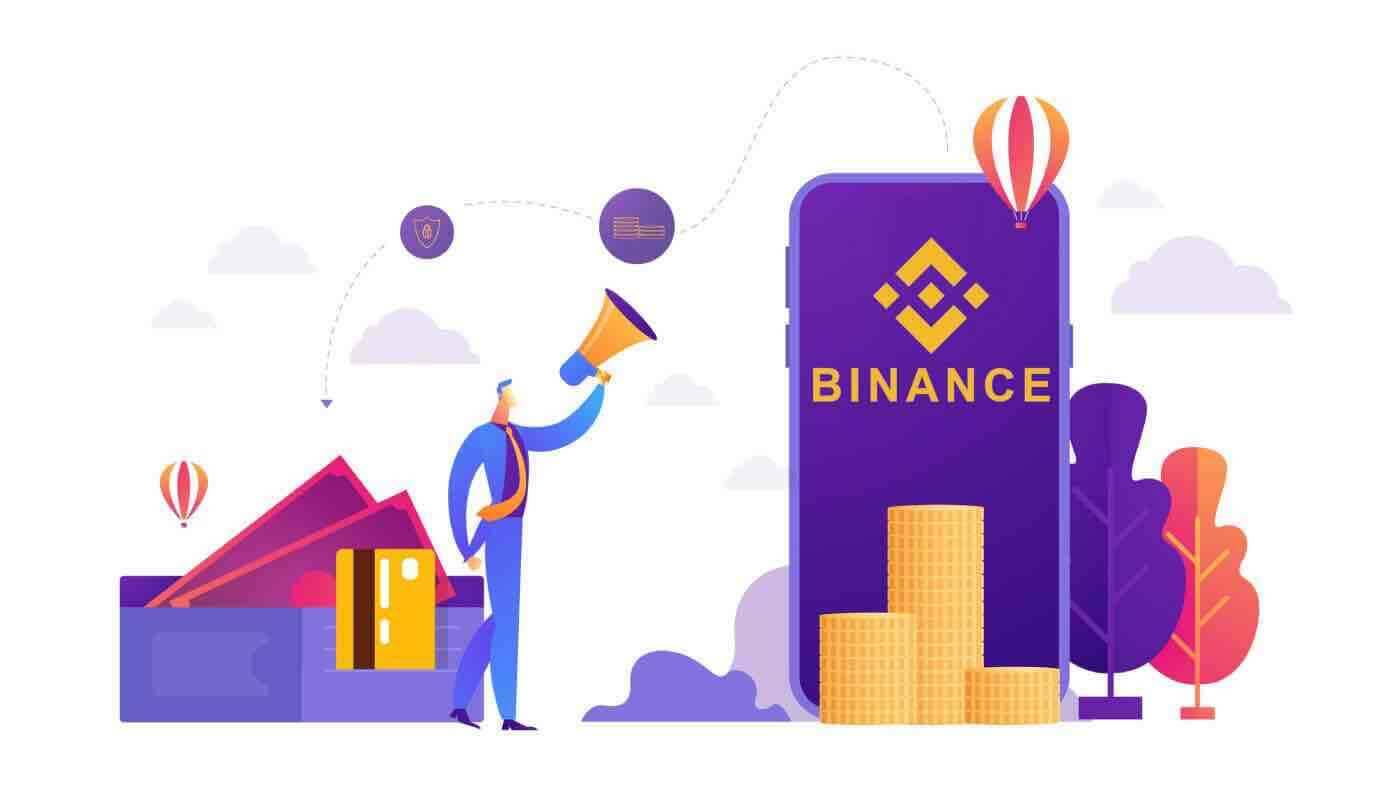
Cara Berdagang Cryptocurrency di Binance
Pedagang spot mencoba menghasilkan keuntungan di pasar dengan membeli aset dan berharap nilainya akan naik. Mereka bisa menjual asetnya nanti di pasar spot untuk mendapat untung saat harga naik. Pedagang spot juga bisa mempersingkat pasar. Proses ini melibatkan penjualan aset keuangan dan membeli kembali lebih banyak ketika harga turun.
Cara Berdagang Spot di Binance (Web)
1. Kunjungi situs web Binance kami , dan klik [ Masuk ] di kanan atas halaman untuk masuk ke akun Binance Anda.
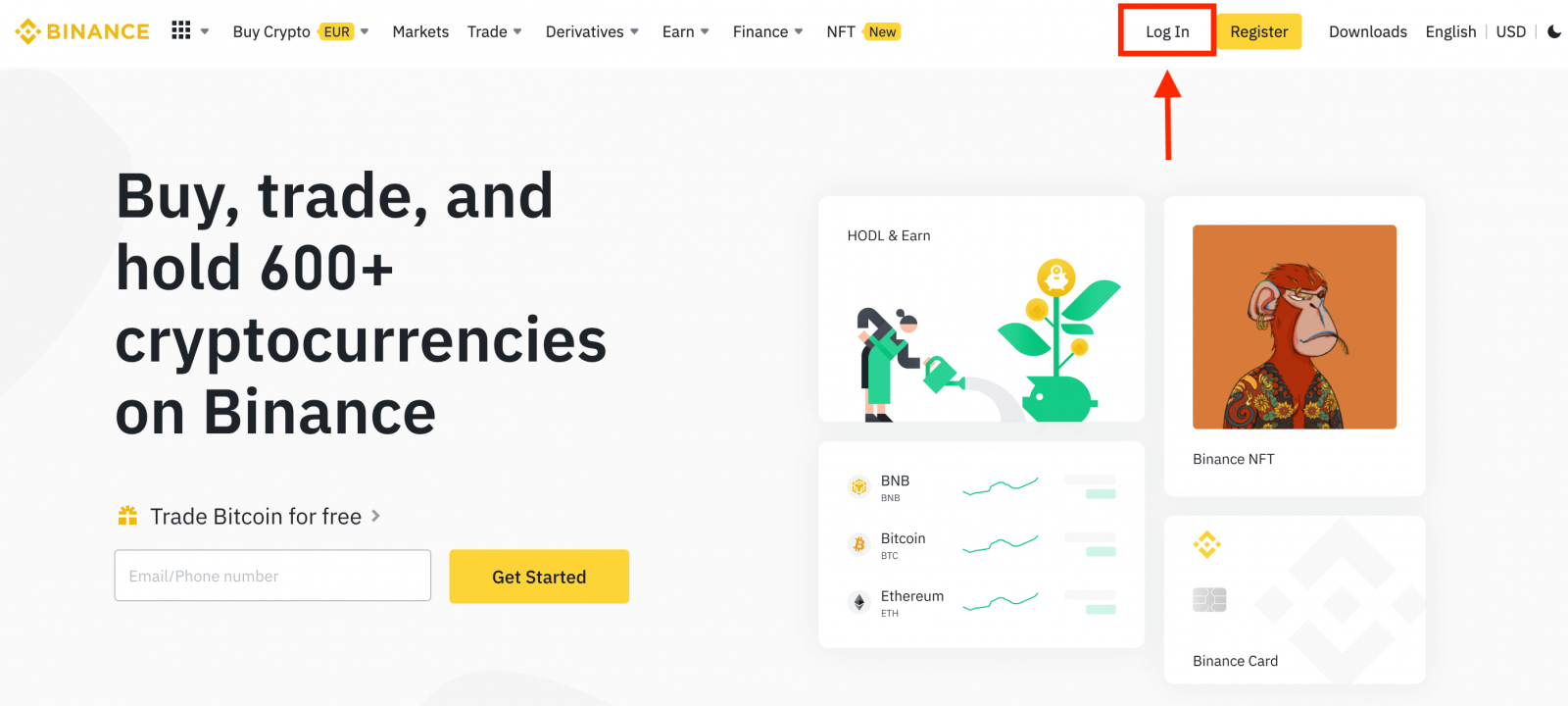
2. Klik mata uang kripto apa pun di halaman beranda untuk langsung membuka halaman perdagangan spot yang sesuai.
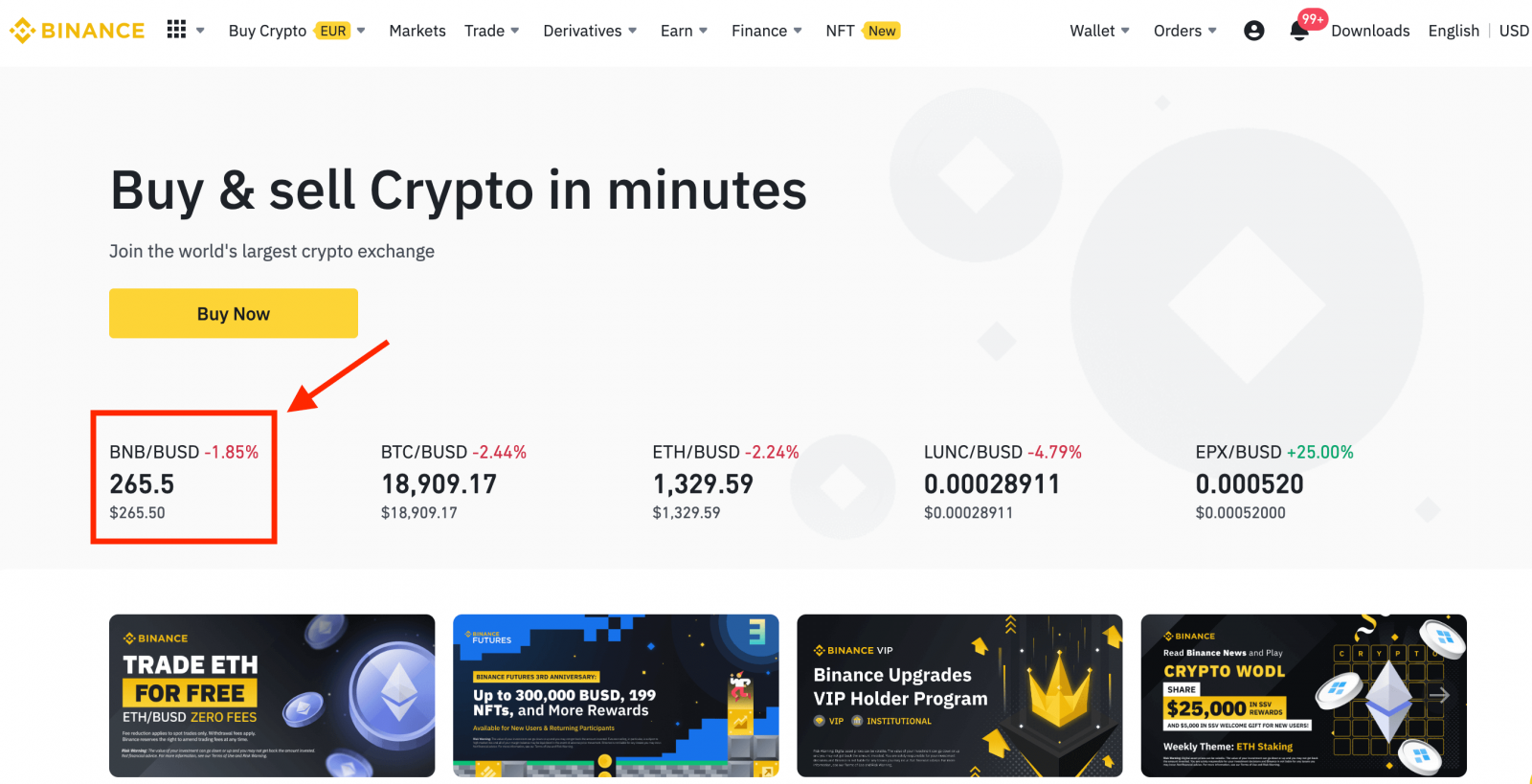
Anda dapat menemukan lebih banyak pilihan dengan mengeklik [ Lihat lebih banyak pasar ] di bagian bawah daftar.
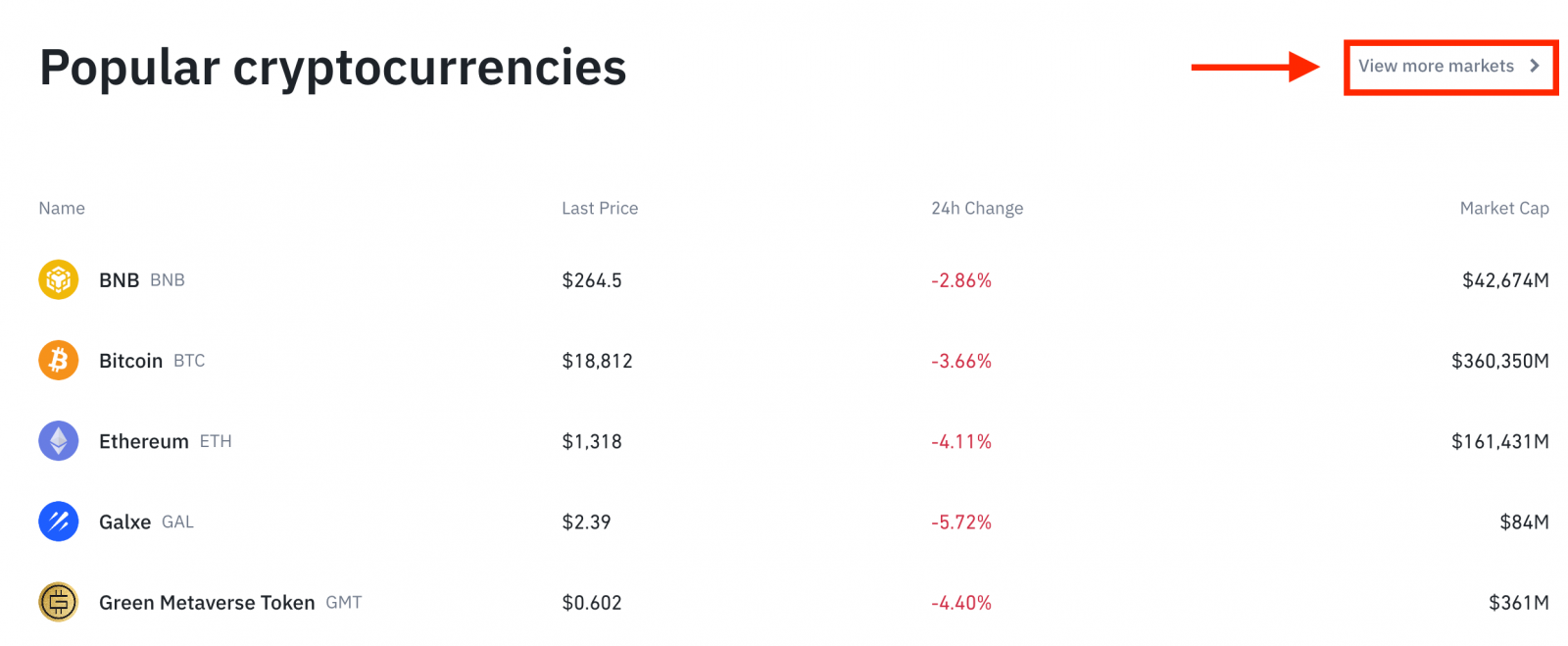
3. Sekarang Anda akan berada di antarmuka halaman perdagangan.
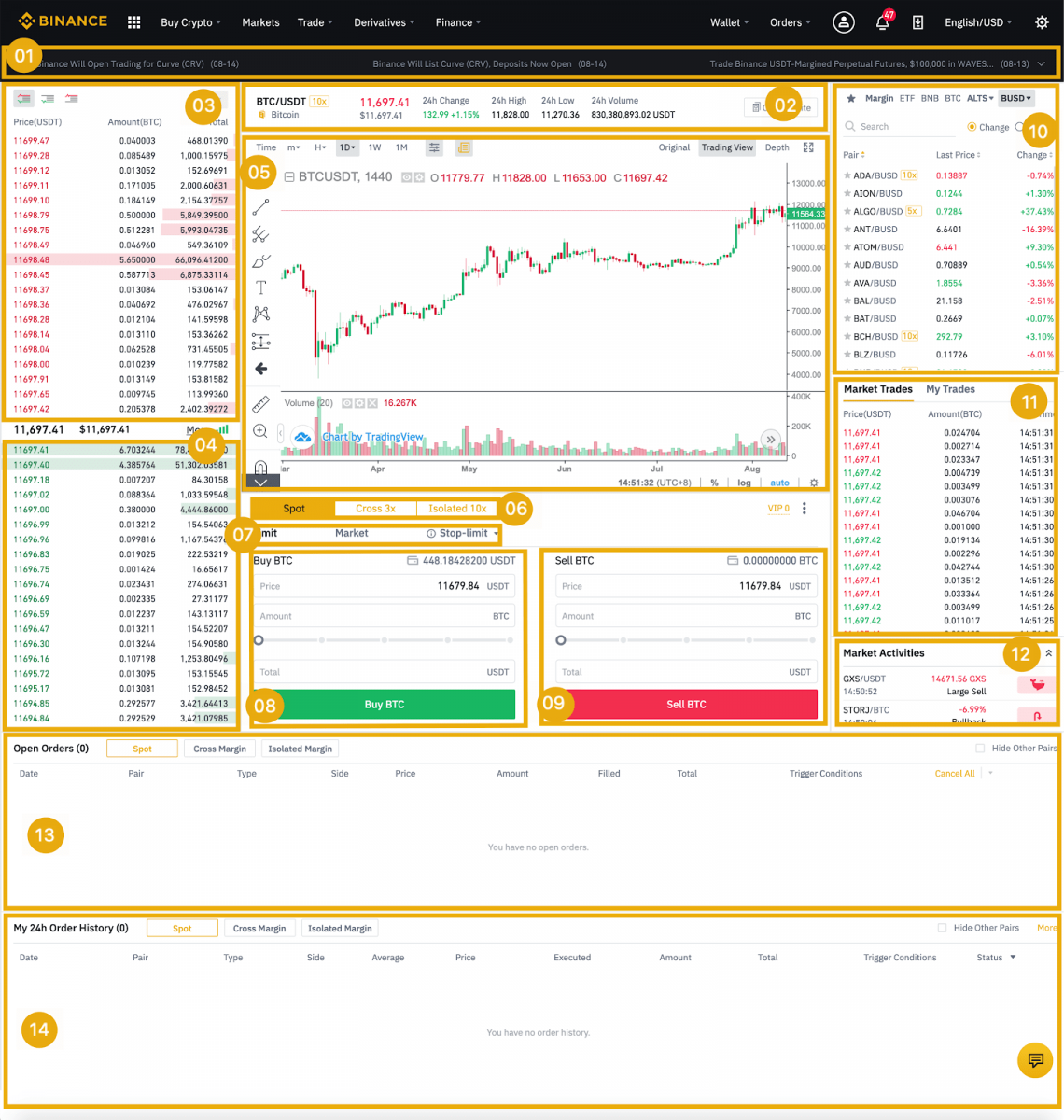
- Pengumuman Binance
- Volume perdagangan pasangan perdagangan dalam 24 jam
- Menjual buku pesanan
- Beli buku pesanan
- Bagan candlestick dan Kedalaman Pasar
- Jenis Trading: Spot/Cross Margin/Isolated Margin
- Jenis pesanan: Limit/Market/Stop-limit/OCO(Satu-Batalkan-Lainnya)
- Beli Cryptocurrency
- Jual Cryptocurrency
- Pasangan Pasar dan Perdagangan.
- Transaksi terakhir Anda yang telah selesai
- Aktivitas Pasar: fluktuasi/aktivitas besar dalam perdagangan pasar
- Buka pesanan
- Riwayat pesanan 24 jam Anda
- Layanan pelanggan Binance
4. Mari kita lihat membeli beberapa BNB. Di bagian atas halaman beranda Binance, klik opsi [ Trade ] dan pilih atau [ Klasik ] atau [ Lanjutan ].
Buka bagian pembelian (8) untuk membeli BNB dan isi harga dan jumlah pesanan Anda. Klik [Beli BNB] untuk menyelesaikan transaksi.
Anda dapat mengikuti langkah yang sama untuk menjual BNB.
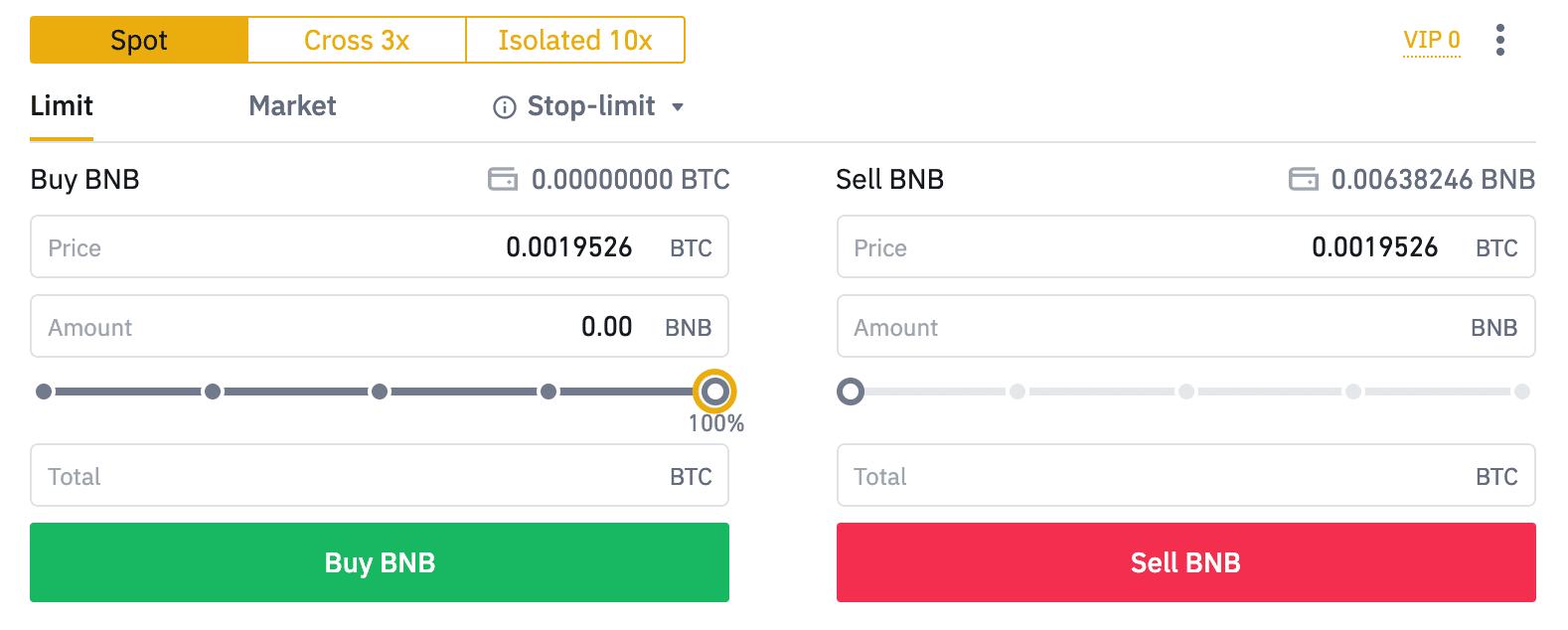
- Jenis order default adalah limit order. Jika pedagang ingin melakukan pemesanan sesegera mungkin, mereka dapat beralih ke Pesanan [Pasar]. Dengan memilih pesanan pasar, pengguna dapat berdagang secara instan dengan harga pasar saat ini.
- Jika harga pasar BNB/BTC adalah 0,002, tetapi Anda ingin membeli pada harga tertentu, misalnya 0,001, Anda dapat melakukan pemesanan [Limit]. Ketika harga pasar mencapai harga yang Anda tetapkan, pesanan yang Anda lakukan akan dieksekusi.
- Persentase yang ditampilkan di bawah bidang BNB [Jumlah] mengacu pada jumlah persentase BTC yang Anda pegang yang ingin Anda perdagangkan untuk BNB. Tarik penggeser untuk mengubah jumlah yang diinginkan.
Cara Berdagang Spot di Binance (Aplikasi)
Perdagangan spot adalah transaksi sederhana antara pembeli dan penjual untuk berdagang pada kurs pasar saat ini, yang dikenal sebagai harga spot. Perdagangan berlangsung segera ketika pesanan dipenuhi.Pengguna dapat mempersiapkan perdagangan spot terlebih dahulu untuk dipicu saat harga spot tertentu (lebih baik) tercapai, yang dikenal sebagai limit order. Anda dapat melakukan perdagangan spot dengan Binance di Aplikasi Binance.
1. Masuk ke Aplikasi Binance, dan klik [Perdagangan] untuk masuk ke halaman perdagangan spot.
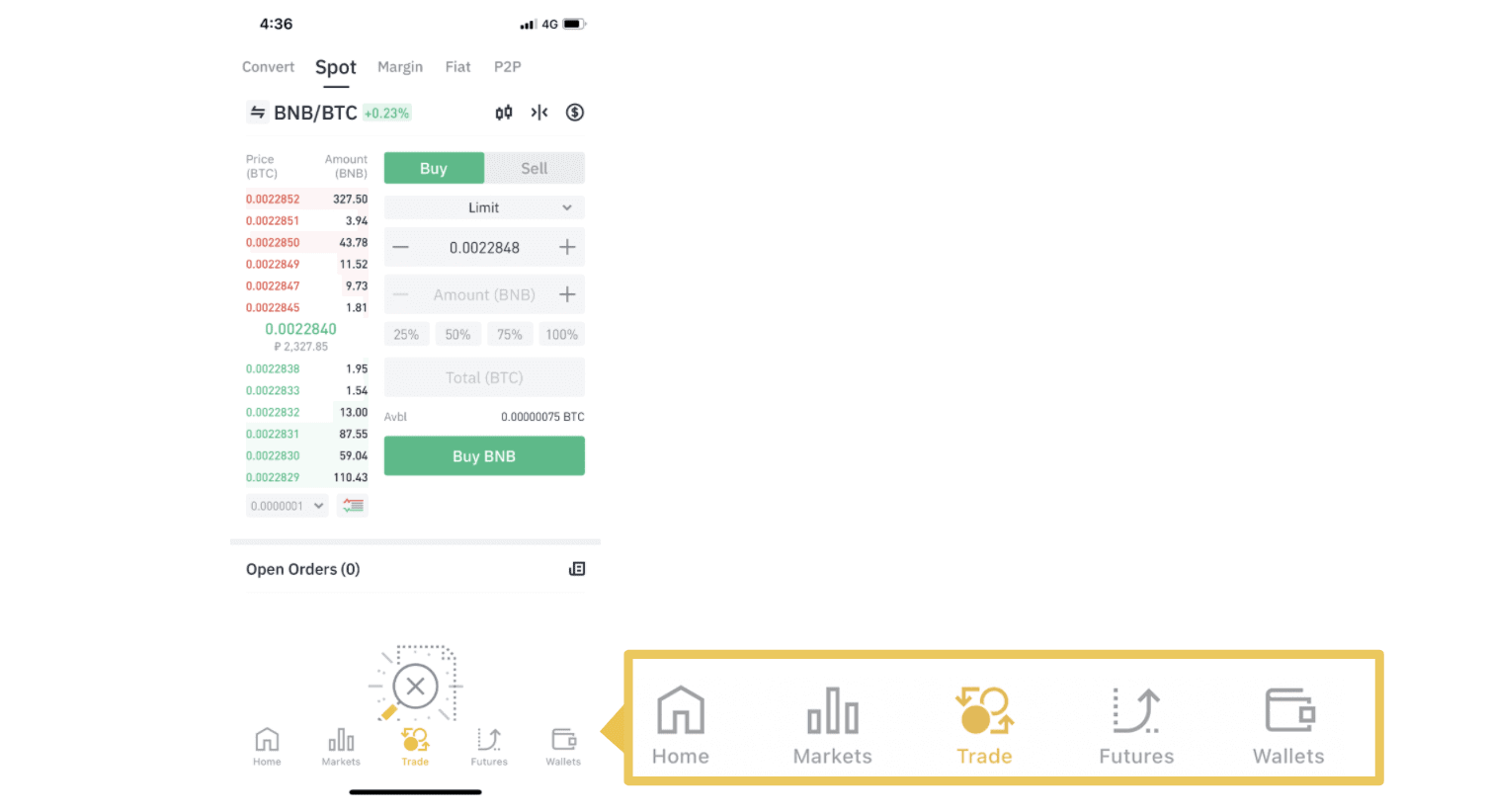
2. Berikut adalah antarmuka halaman perdagangan.

1. Pasar dan pasangan Perdagangan.
2. Grafik kandil pasar real-time, mendukung pasangan perdagangan mata uang kripto, bagian "Beli Kripto".
3. Buku pesanan Jual/Beli.
4. Beli/Jual Cryptocurrency.
5. Buka pesanan.
Sebagai contoh, kita akan melakukan trading "Limit order" untuk membeli BNB
(1). Masukkan harga spot yang Anda inginkan untuk membeli BNB Anda dan itu akan memicu limit order. Kami telah menetapkan ini sebagai 0,002 BTC per BNB.
(2). Di kolom [Jumlah], masukkan jumlah BNB yang ingin Anda beli. Anda juga dapat menggunakan persentase di bawahnya untuk memilih berapa banyak BTC yang Anda miliki yang ingin Anda gunakan untuk membeli BNB.
(3). Setelah harga pasar BNB mencapai 0,002 BTC, limit order akan terpicu dan selesai. 1 BNB akan dikirim ke dompet spot Anda.
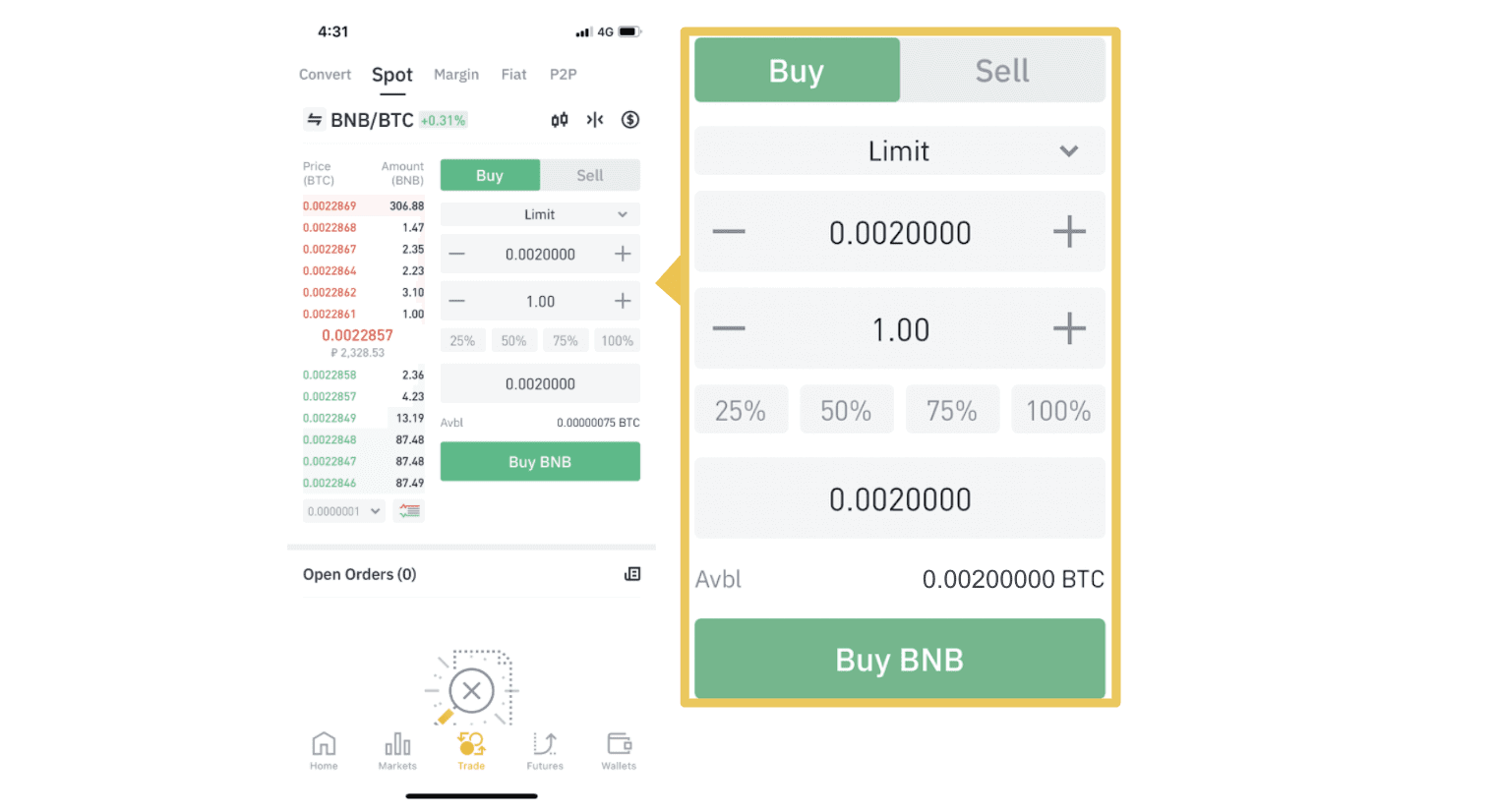 Anda dapat mengikuti langkah yang sama untuk menjual BNB atau cryptocurrency pilihan lainnya dengan memilih tab [Jual].
Anda dapat mengikuti langkah yang sama untuk menjual BNB atau cryptocurrency pilihan lainnya dengan memilih tab [Jual].
CATATAN :
- Jenis order default adalah limit order. Jika pedagang ingin melakukan pemesanan sesegera mungkin, mereka dapat beralih ke Pesanan [Pasar]. Dengan memilih pesanan pasar, pengguna dapat berdagang secara instan dengan harga pasar saat ini.
- Jika harga pasar BNB/BTC adalah 0,002, tetapi Anda ingin membeli pada harga tertentu, misalnya 0,001, Anda dapat melakukan pemesanan [Limit]. Ketika harga pasar mencapai harga yang Anda tetapkan, pesanan yang Anda lakukan akan dieksekusi.
- Persentase yang ditampilkan di bawah bidang BNB [Jumlah] mengacu pada jumlah persentase BTC yang Anda pegang yang ingin Anda perdagangkan untuk BNB. Tarik penggeser untuk mengubah jumlah yang diinginkan.
Apa itu Fungsi Stop-Limit dan Bagaimana cara menggunakannya
Apa itu stop-limit order?
Stop-limit order adalah limit order yang memiliki harga limit dan harga stop. Ketika harga stop tercapai, limit order akan ditempatkan pada order book. Setelah harga limit tercapai, limit order akan dieksekusi.
- Stop price: Ketika harga aset mencapai stop price, stop-limit order dieksekusi untuk membeli atau menjual aset pada harga limit atau lebih baik.
- Limit price: Harga yang dipilih (atau berpotensi lebih baik) di mana stop-limit order dieksekusi.
Anda dapat mengatur harga stop dan harga limit dengan harga yang sama. Namun, disarankan agar harga stop untuk order jual harus sedikit lebih tinggi dari harga limit. Selisih harga ini akan memungkinkan celah keamanan dalam harga antara saat pesanan dipicu dan saat dipenuhi. Anda dapat menetapkan harga stop sedikit lebih rendah dari harga limit untuk pesanan beli. Ini juga akan mengurangi risiko pesanan Anda tidak terpenuhi.
Harap diperhatikan bahwa setelah harga pasar mencapai harga limit Anda, order Anda akan dieksekusi sebagai limit order. Jika Anda menetapkan batas stop-loss terlalu tinggi atau batas take-profit terlalu rendah, pesanan Anda mungkin tidak akan pernah terpenuhi karena harga pasar tidak dapat mencapai harga batas yang Anda tetapkan.
Cara membuat stop-limit order
Bagaimana cara kerja stop-limit order?
Harga saat ini adalah 2.400 (A). Anda dapat menetapkan harga stop di atas harga saat ini, seperti 3.000 (B), atau di bawah harga saat ini, seperti 1.500 (C). Setelah harga naik menjadi 3.000 (B) atau turun menjadi 1.500 (C), pesanan stop-limit akan terpicu, dan pesanan limit akan ditempatkan secara otomatis di buku pesanan.
Catatan
-
Batas harga dapat ditetapkan di atas atau di bawah harga stop untuk order beli dan jual. Misalnya, harga stop B dapat ditempatkan bersamaan dengan harga batas bawah B1 atau harga batas atas B2.
-
Limit order tidak valid sebelum harga stop terpicu, termasuk ketika harga limit tercapai sebelum harga stop.
-
Ketika harga stop tercapai, itu hanya menunjukkan bahwa limit order diaktifkan dan akan diserahkan ke buku order, bukan limit order yang segera diisi. Limit order akan dieksekusi sesuai dengan aturannya sendiri.
Bagaimana cara menempatkan pesanan stop-limit di Binance?
1. Masuk ke akun Binance Anda dan masuk ke [ Trade ] - [ Spot ]. Pilih antara [ Beli ] atau [ Jual ], lalu klik [ Stop-limit ].

2. Masukkan harga stop, harga limit, dan jumlah kripto yang ingin Anda beli. Klik [Beli BNB] untuk mengonfirmasi detail transaksi.

Bagaimana cara melihat pesanan stop-limit saya?
Setelah Anda mengirimkan pesanan, Anda dapat melihat dan mengedit pesanan stop-limit Anda di bawah [ Open Orders ].

Untuk melihat order yang dieksekusi atau dibatalkan, bukatab [ Riwayat Order ].
Pertanyaan yang Sering Diajukan (FAQ)
Apa itu Pesanan Pasar
Pesanan pasar dieksekusi pada harga pasar saat ini secepat mungkin saat Anda melakukan pemesanan. Anda dapat menggunakannya untuk menempatkan pesanan beli dan jual.
Anda dapat memilih [Jumlah] atau [Total] untuk menempatkan pesanan pasar beli atau jual. Misalnya, jika Anda ingin membeli BTC dalam jumlah tertentu, Anda dapat memasukkan jumlahnya secara langsung. Namun jika Anda ingin membeli BTC dengan jumlah dana tertentu, seperti 10.000 USDT, Anda dapat menggunakan [Total] untuk melakukan pemesanan pembelian.

Apa itu Limit Order
Limit order adalah order yang Anda tempatkan pada buku pesanan dengan harga limit tertentu. Itu tidak akan dieksekusi segera seperti pesanan pasar. Sebaliknya, limit order hanya akan dieksekusi jika harga pasar mencapai harga limit Anda (atau lebih baik). Oleh karena itu, Anda dapat menggunakan limit order untuk membeli dengan harga lebih rendah atau menjual dengan harga lebih tinggi dari harga pasar saat ini.
Misalnya, Anda melakukan pesanan batas pembelian untuk 1 BTC seharga $60.000, dan harga BTC saat ini adalah 50.000. Limit order Anda akan segera diisi pada $50.000, karena ini adalah harga yang lebih baik daripada yang Anda tetapkan ($60.000).
Demikian pula, jika Anda menempatkan pesanan batas penjualan untuk 1 BTC pada $40.000 dan harga BTC saat ini adalah $50.000. Pesanan akan segera dipenuhi pada $50.000 karena ini adalah harga yang lebih baik daripada $40.000.
| Pesanan Pasar | Batasi Pesanan |
| Membeli aset dengan harga pasar | Membeli aset dengan harga yang ditetapkan atau lebih baik |
| Mengisi segera | Mengisi hanya pada harga limit order atau lebih baik |
| Manual | Bisa diatur terlebih dahulu |
Cara Melihat Aktivitas Perdagangan Spot saya
Anda dapat melihat aktivitas perdagangan spot Anda dari panel Pesanan dan Posisi di bagian bawah antarmuka perdagangan. Cukup beralih di antara tab untuk memeriksa status order terbuka Anda dan order yang dieksekusi sebelumnya.
1. Buka pesanan
Di bawah tab [Buka Pesanan] , Anda dapat melihat rincian pesanan terbuka Anda, termasuk:- Tanggal pemesanan
- Pasangan perdagangan
- Jenis pesanan
- Harga pesanan
- Jumlah pesanan
- Dipenuhi %
- Jumlah total
- Kondisi pemicu (jika ada)

Untuk hanya menampilkan order terbuka saat ini, centang kotak [Sembunyikan Pasangan Lain] .

Untuk membatalkan semua pesanan terbuka pada tab saat ini, klik [Batalkan Semua] dan pilih jenis pesanan yang akan dibatalkan.

2. Riwayat pesanan
Riwayat pesanan menampilkan catatan pesanan Anda yang terisi dan tidak terisi selama periode tertentu. Anda dapat melihat detail pesanan, termasuk:- Tanggal pemesanan
- Pasangan perdagangan
- Jenis pesanan
- Harga pesanan
- Diisi jumlah pesanan
- Dipenuhi %
- Jumlah total
- Kondisi pemicu (jika ada)

3. Sejarah perdagangan
Riwayat perdagangan menunjukkan catatan pesanan yang Anda isi selama periode tertentu. Anda juga dapat memeriksa biaya transaksi dan peran Anda (pembuat atau pengambil pasar).Untuk melihat riwayat perdagangan, gunakan filter untuk menyesuaikan tanggal dan klik [Cari] .
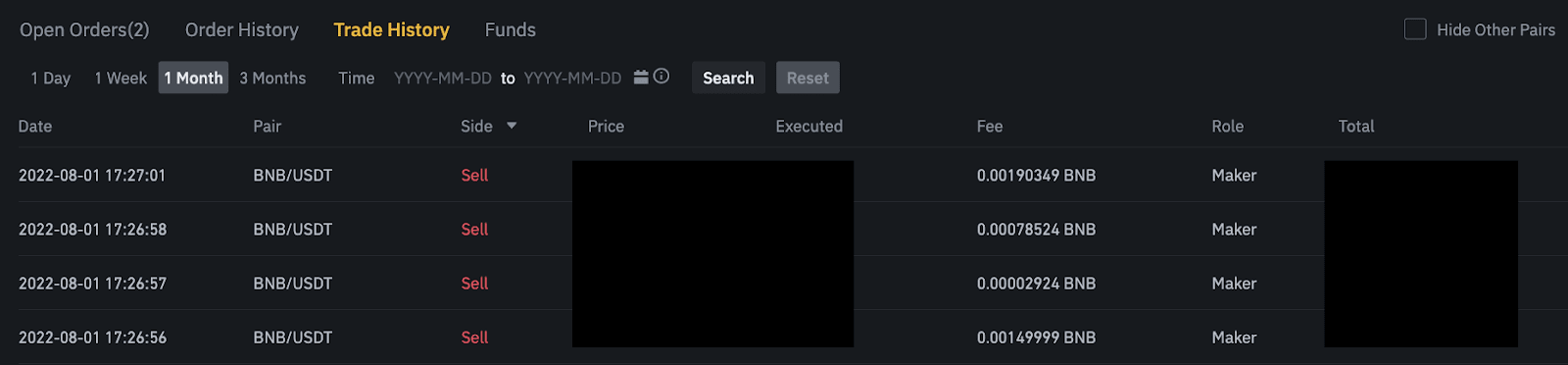
4. Dana
Anda dapat melihat detail aset yang tersedia di Dompet Spot Anda, termasuk koin, total saldo, saldo yang tersedia, dana dalam pesanan, dan perkiraan nilai BTC/fiat.
Harap dicatat bahwa saldo yang tersedia mengacu pada jumlah dana yang dapat Anda gunakan untuk melakukan pemesanan.

Cara Penarikan dari Binance
Cara Menjual Kripto ke Kartu Kredit/Debit dari Binance
Dengan fitur baru ini, menjual crypto untuk mata uang fiat dan langsung mentransfer jumlahnya ke kartu Anda tidak pernah semudah ini.
Jual Kripto ke Kartu Kredit/Debit (Web)
1. Masuk ke akun Binance Anda dan klik [Beli Kripto] - [Kartu Debit/Kredit].
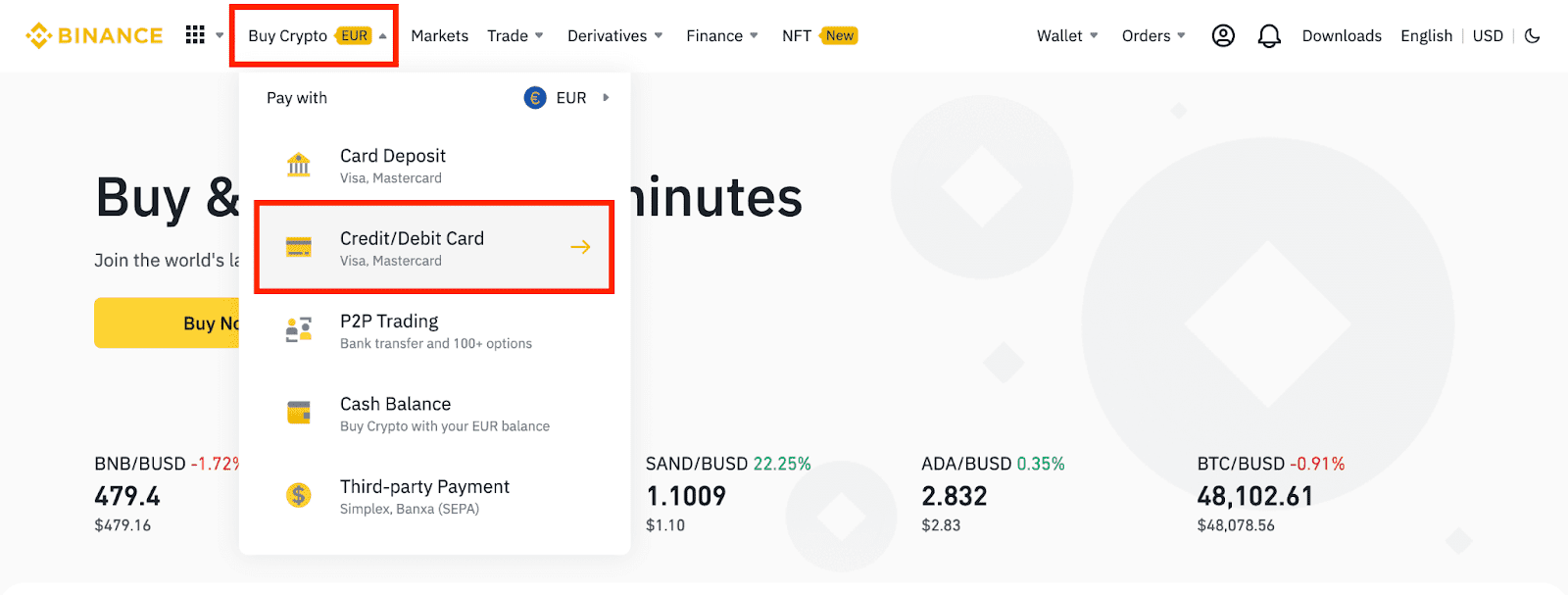
2. Klik [Jual]. Pilih mata uang fiat dan mata uang kripto yang ingin Anda jual. Masukkan jumlah lalu klik [Lanjutkan] .
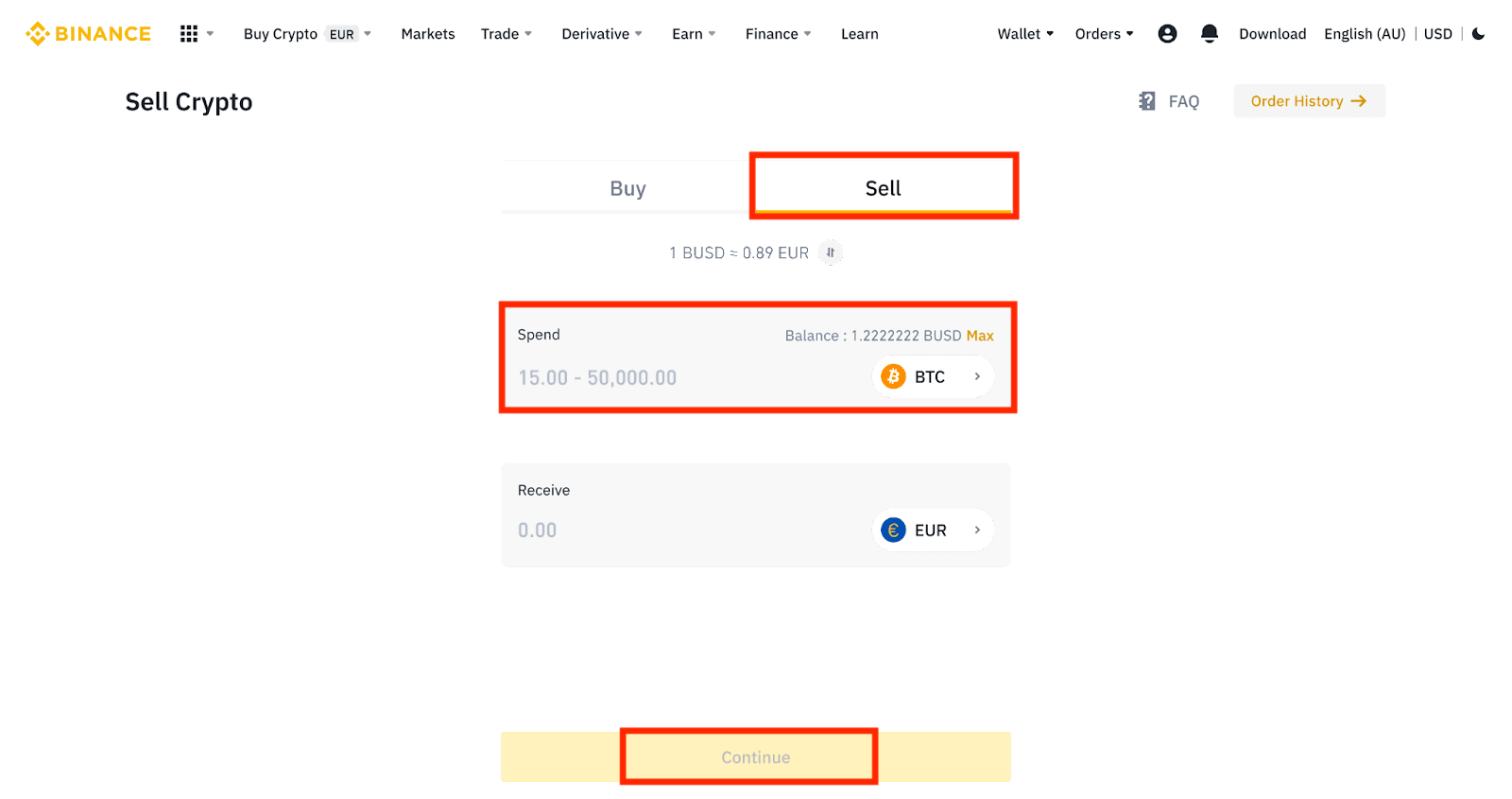
3. Pilih metode pembayaran Anda. Klik [Kelola kartu] untuk memilih dari kartu yang ada atau menambahkan kartu baru.
Anda hanya dapat menyimpan hingga 5 kartu, dan hanya kartu Kredit/Debit Visa yang didukung.
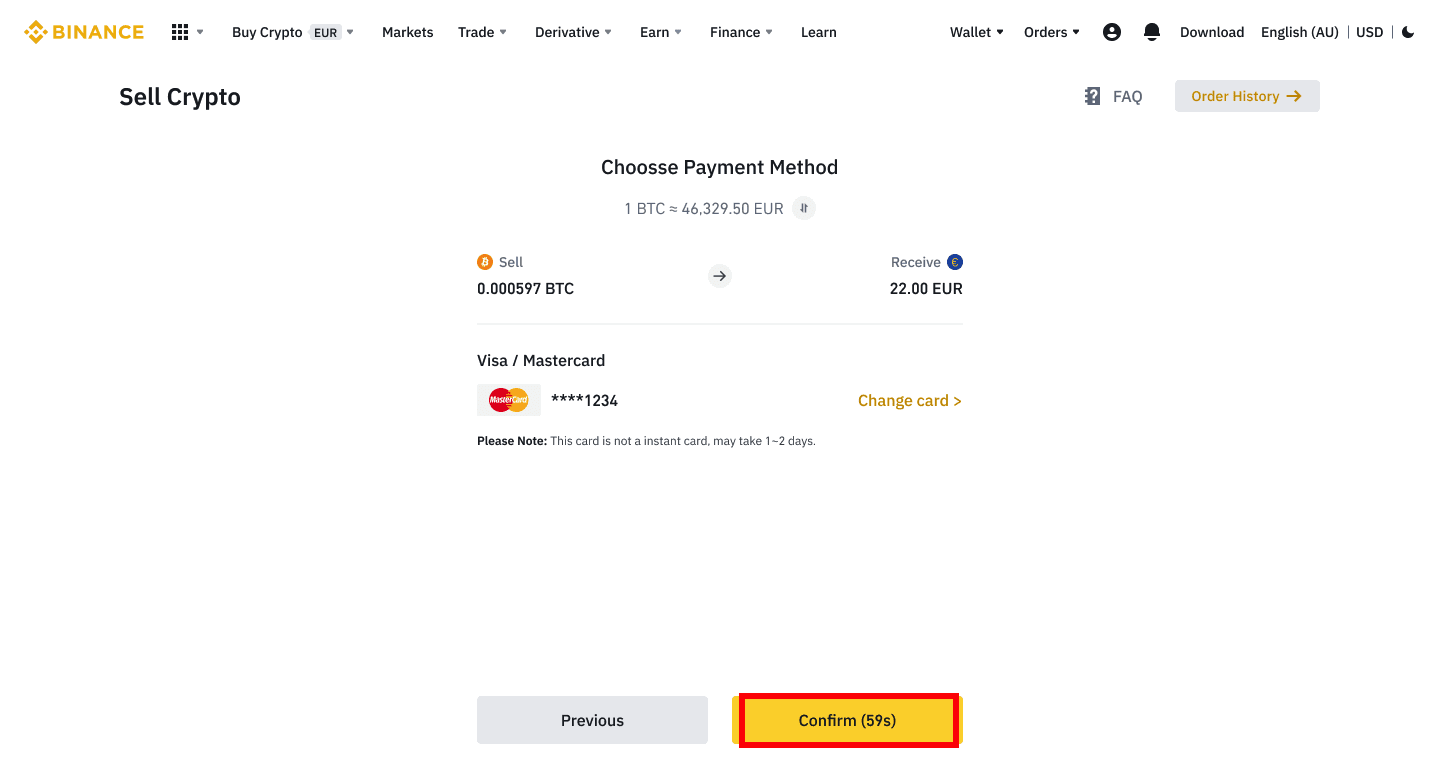
4. Periksa detail pembayaran dan konfirmasi pesanan Anda dalam 10 detik, klik [Konfirmasi] untuk melanjutkan. Setelah 10 detik, harga dan jumlah kripto yang Anda dapatkan akan dihitung ulang. Anda dapat mengklik [Refresh] untuk melihat harga pasar terbaru.
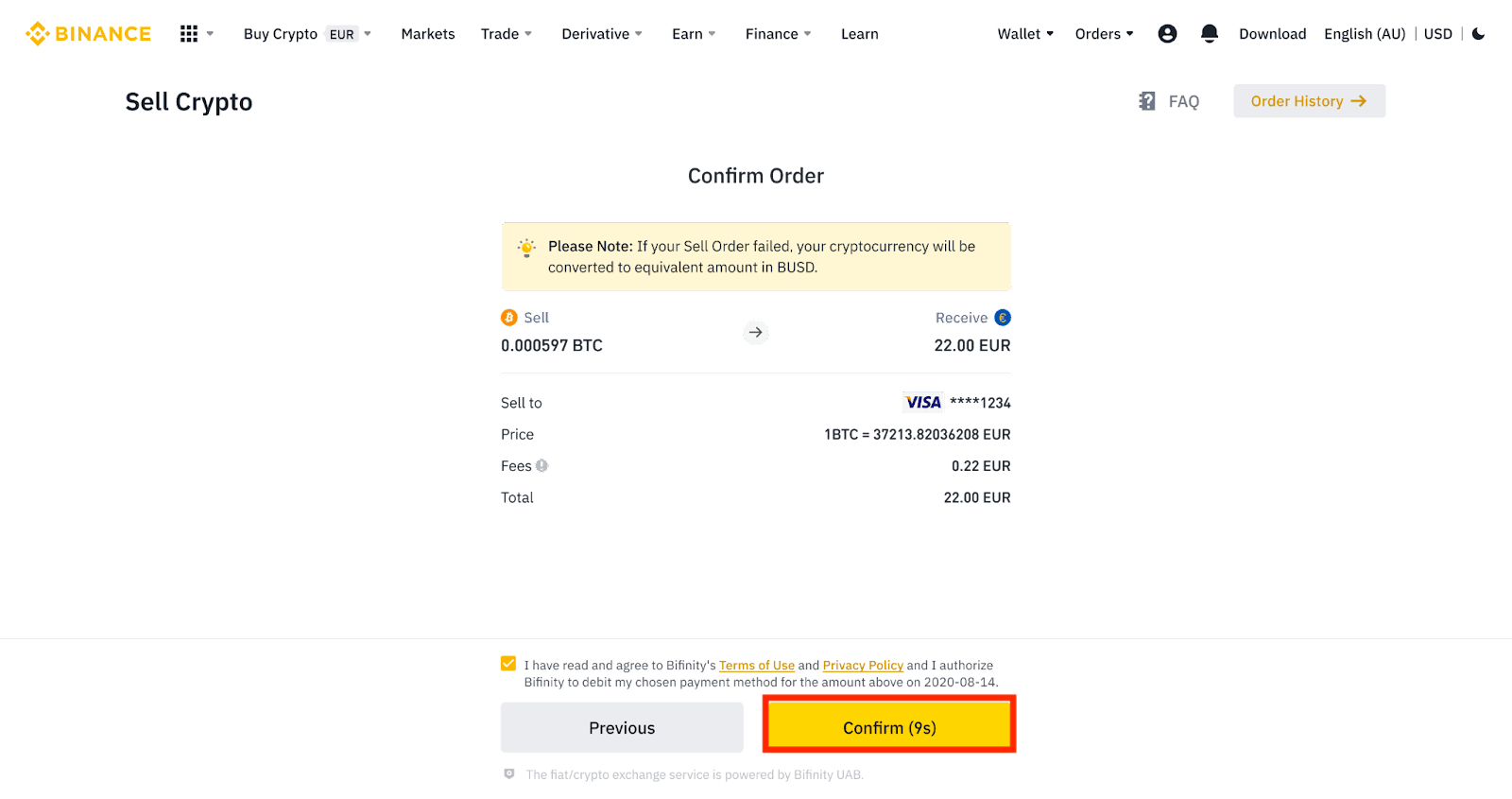
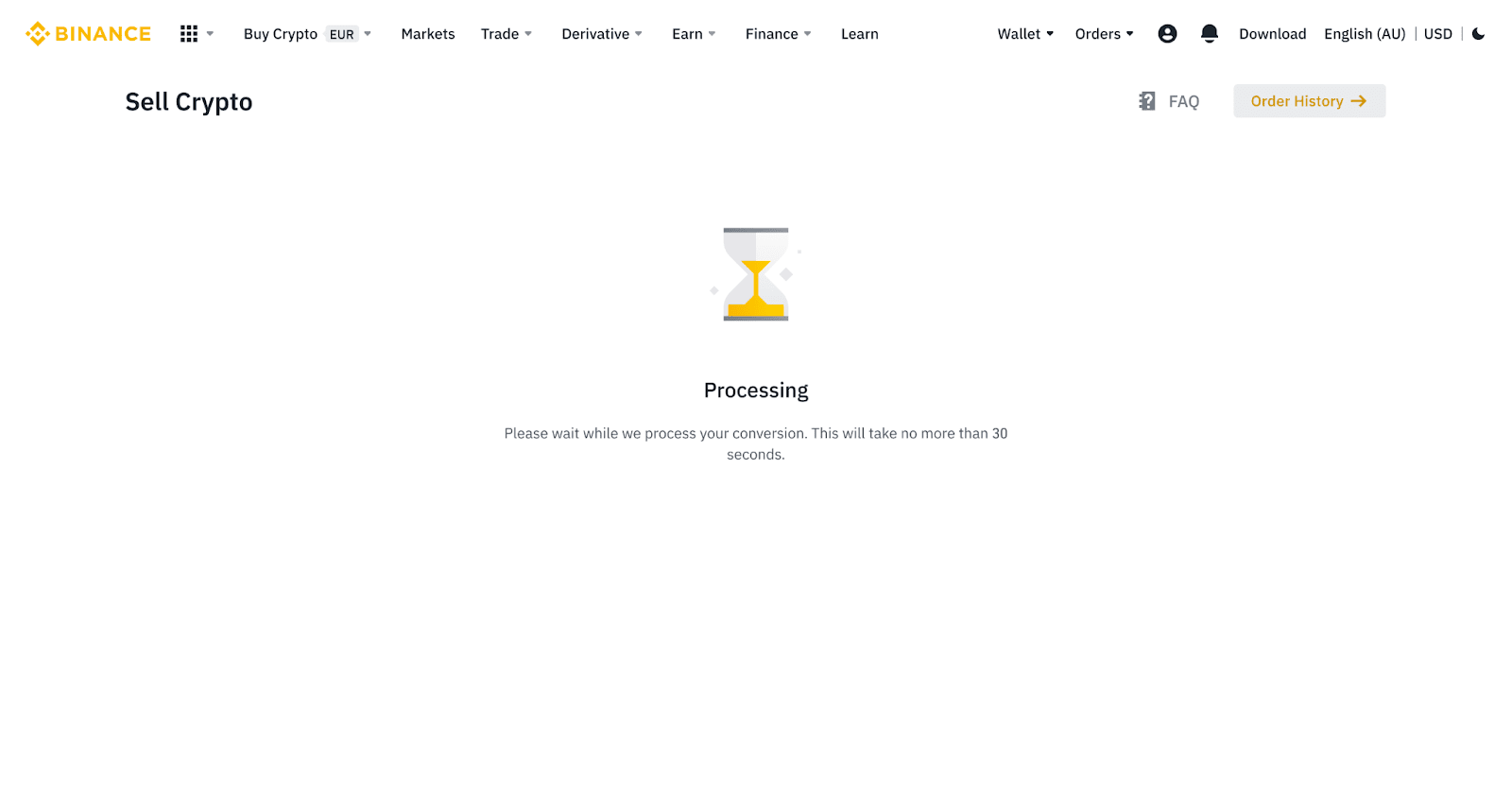
5. Periksa status pesanan Anda.
5.1 Setelah pesanan Anda berhasil diproses, Anda dapat mengklik [Lihat Riwayat] untuk memeriksa detailnya.
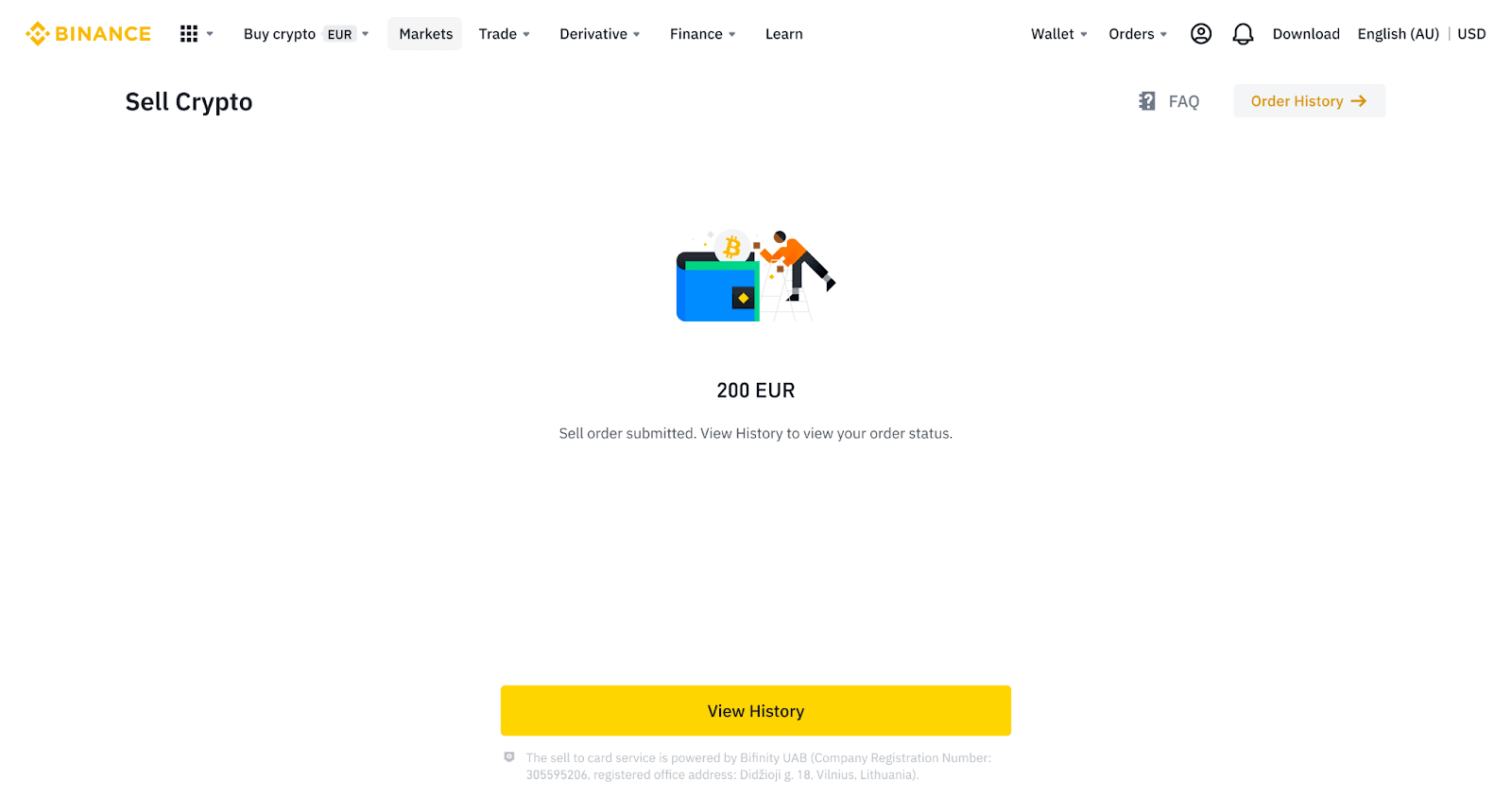
5.2 Jika pesanan Anda gagal, jumlah cryptocurrency akan dikreditkan ke Dompet Spot Anda dalam BUSD.
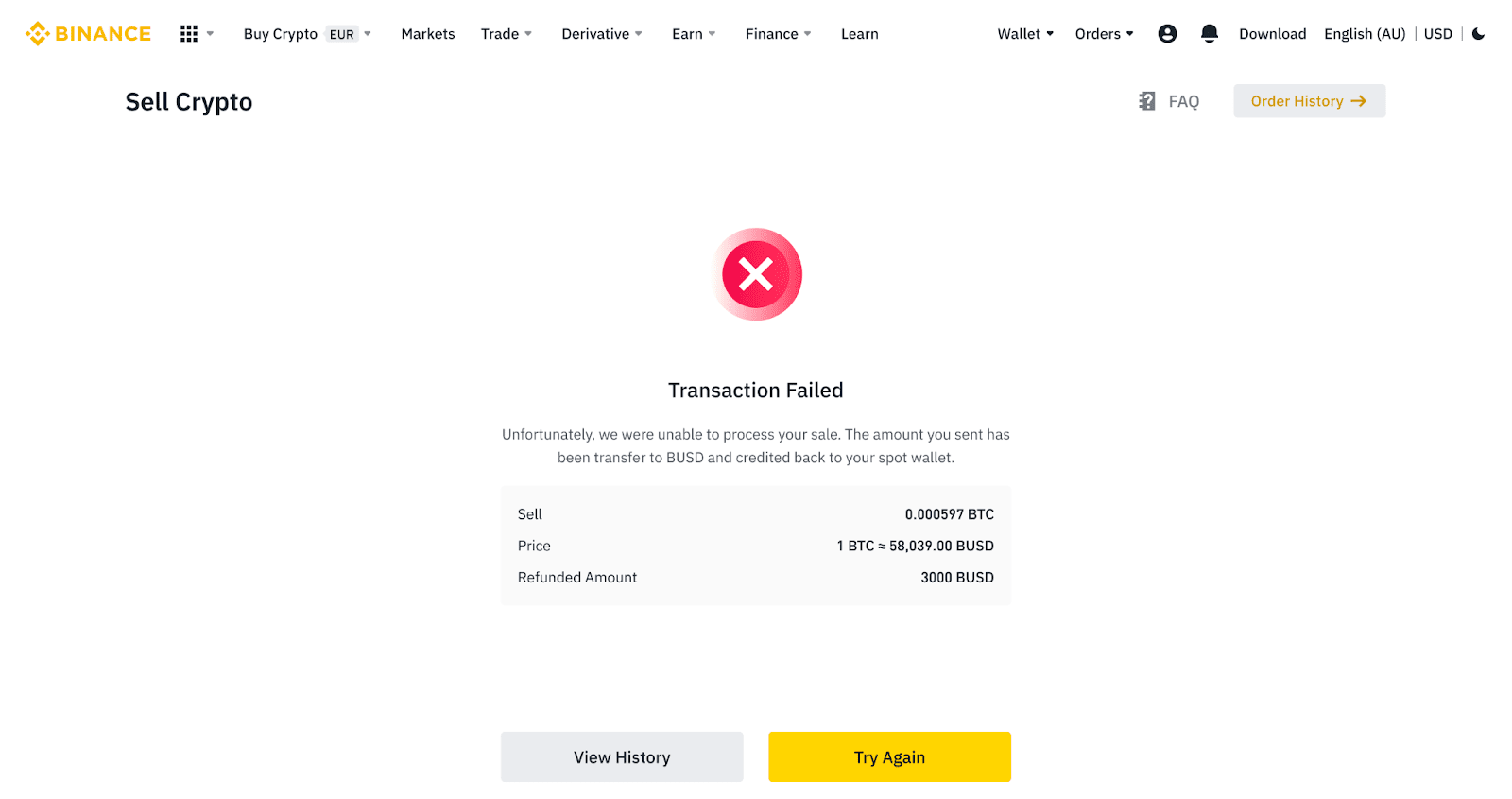
Jual Kripto ke Kartu Kredit/Debit (Aplikasi)
1. Masuk ke Aplikasi Binance Anda dan ketuk [Kartu Kredit/Debit].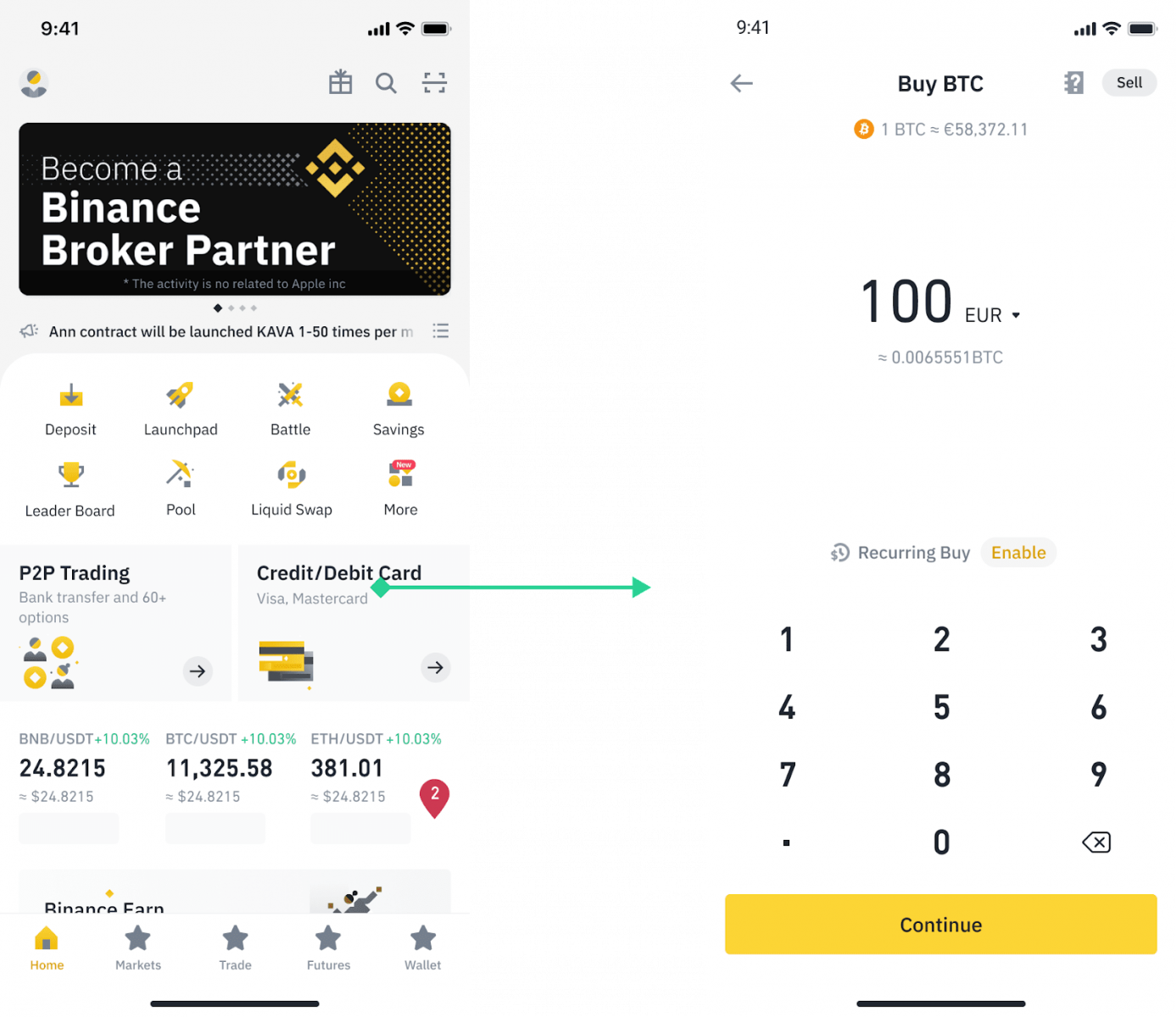
2. Pilih crypto yang ingin Anda jual, lalu ketuk [Jual] di pojok kanan atas.
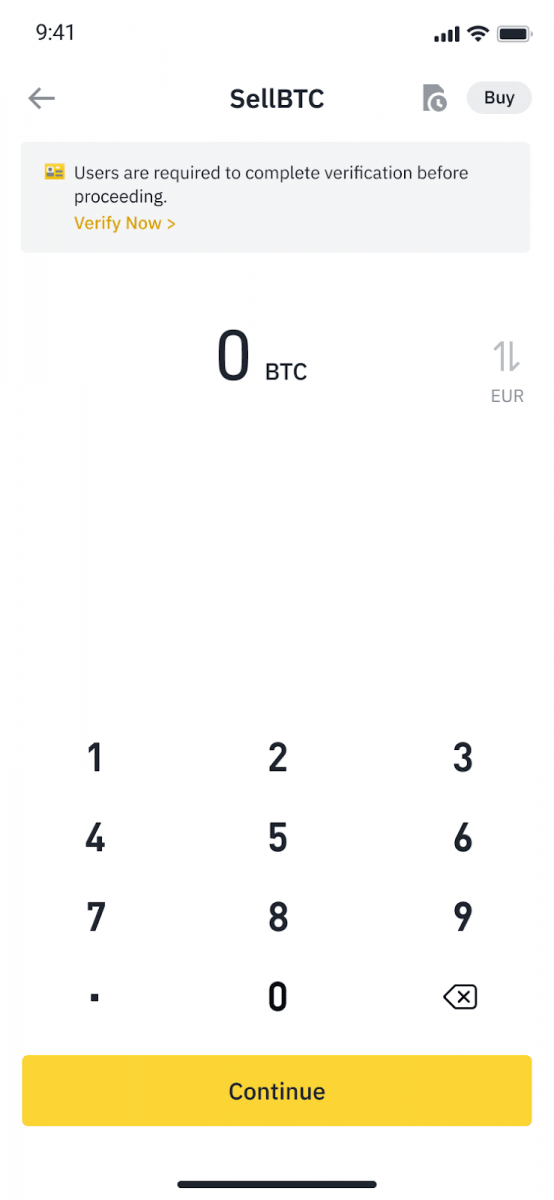
3. Pilih metode penerimaan Anda. Ketuk [Ubah kartu] untuk memilih dari kartu yang ada atau menambahkan kartu baru.
Anda hanya dapat menyimpan hingga 5 kartu, dan hanya kartu Kredit/Debit Visa yang didukung untuk [Jual ke Kartu].
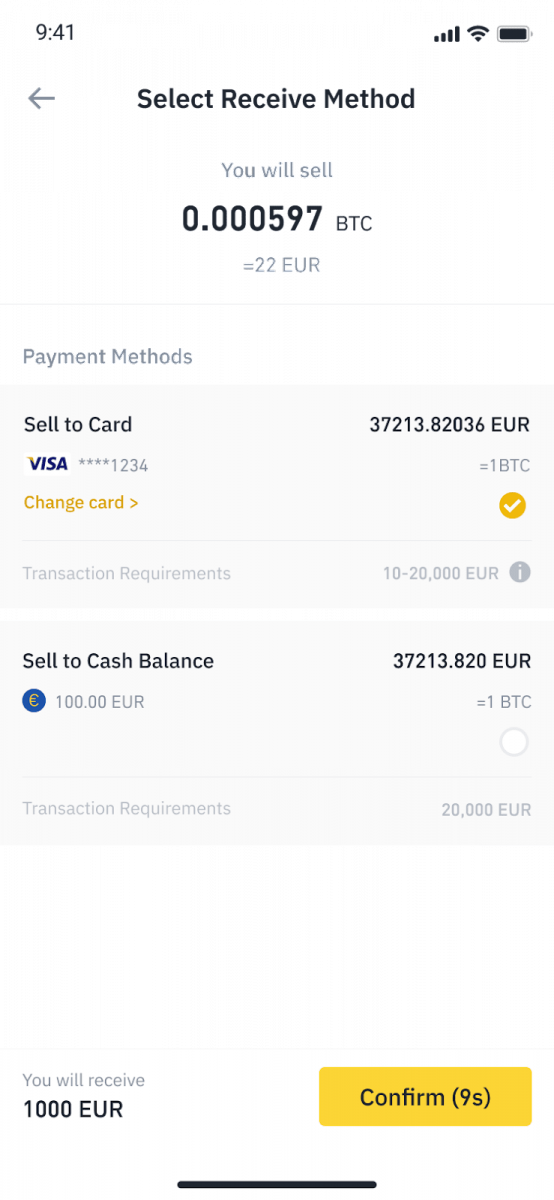
4. Setelah Anda berhasil menambahkan atau memilih kartu Kredit/Debit Anda, centang dan ketuk [Konfirmasi] dalam 10 detik. Setelah 10 detik, harga dan jumlah mata uang fiat akan dihitung ulang. Anda dapat menekan [Segarkan] untuk melihat harga pasar terbaru.
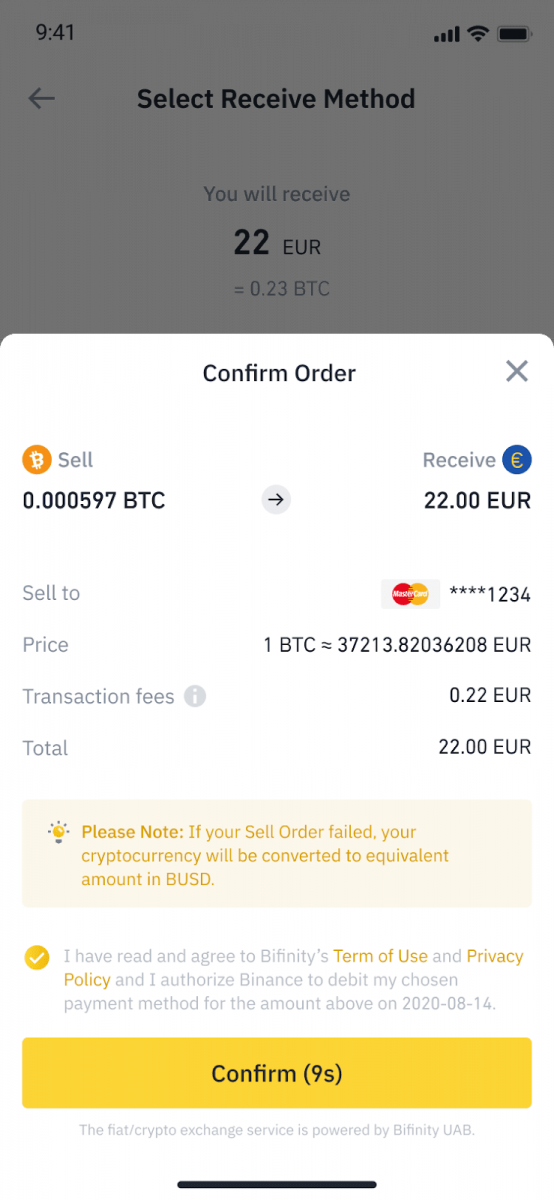
5. Periksa status pesanan Anda.
5.1 Setelah pesanan Anda berhasil diproses, Anda dapat mengetuk [Lihat Riwayat] untuk melihat catatan penjualan Anda.
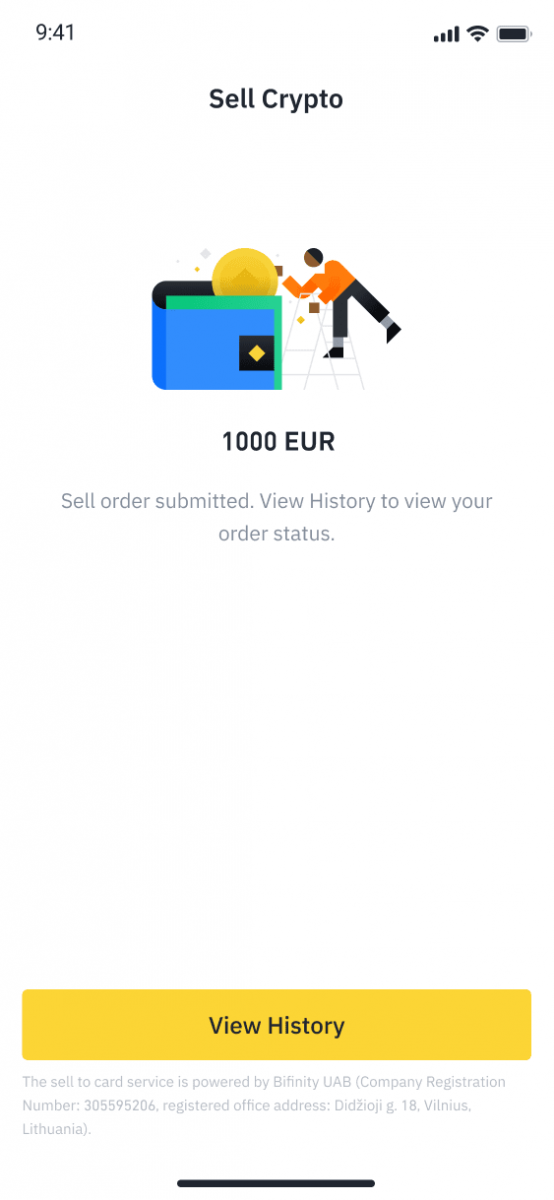
5.2 Jika pesanan Anda gagal, jumlah cryptocurrency akan dikreditkan ke Dompet Spot Anda dalam BUSD.
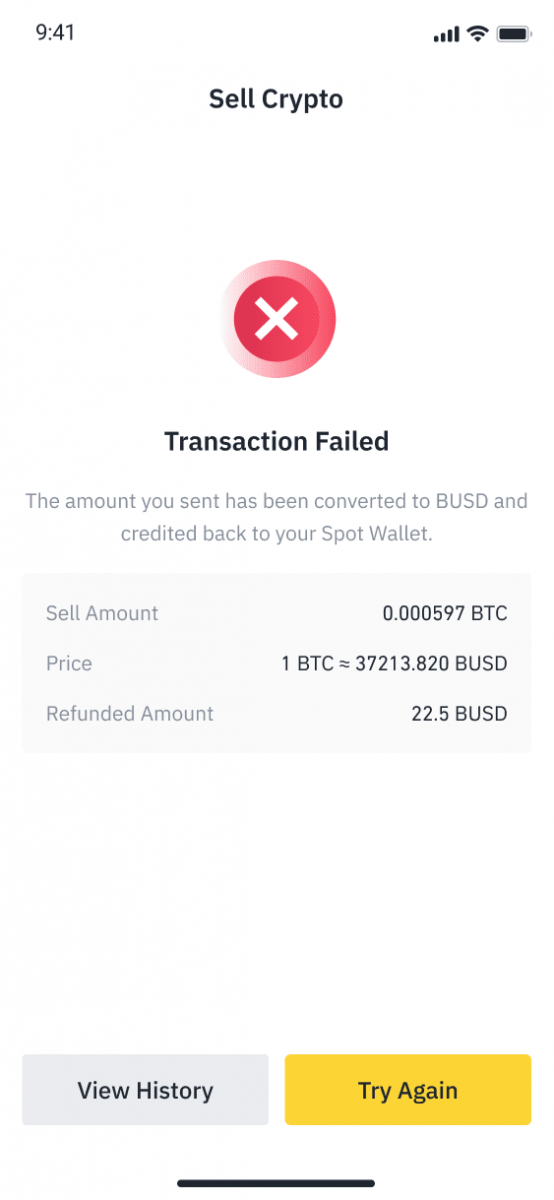
Cara Menarik Crypto dari Binance
Dimungkinkan untuk menarik crypto dari akun Binance Anda. Tetapi untuk memungkinkannya, Anda harus melalui proses penarikan tertentu. Ini tidak sulit, tetapi mengikuti setiap langkah diperlukan jika Anda ingin semuanya berjalan lancar.
Tarik Crypto di Binance (Web)
Mari gunakan BNB (BEP2) untuk mengilustrasikan cara mentransfer kripto dari akun Binance Anda ke platform atau dompet eksternal.
1. Masuk ke akun Binance Anda dan klik [Dompet] - [Tinjauan].
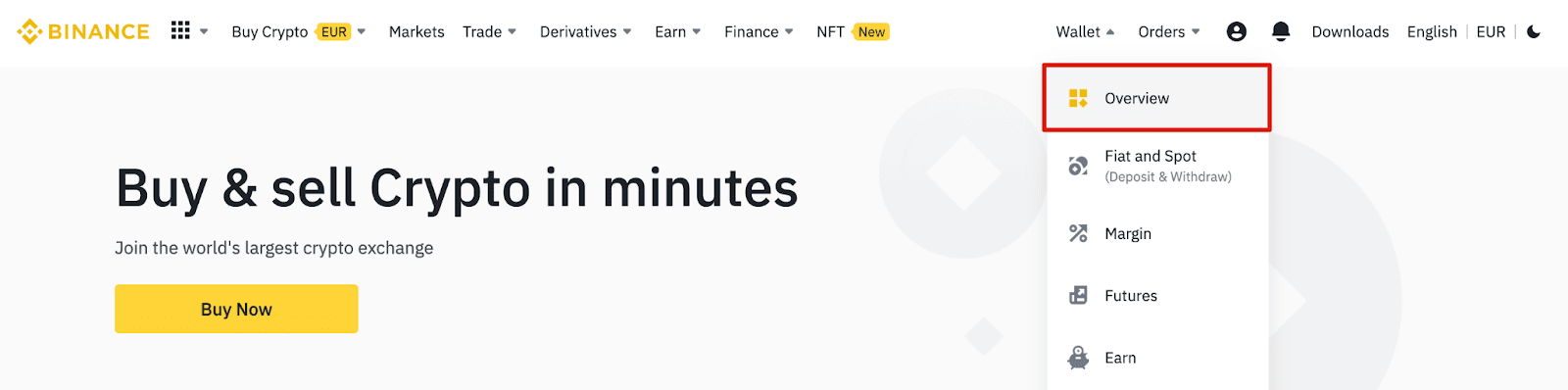
2. Klik [Tarik].

3. Klik [Tarik Kripto].
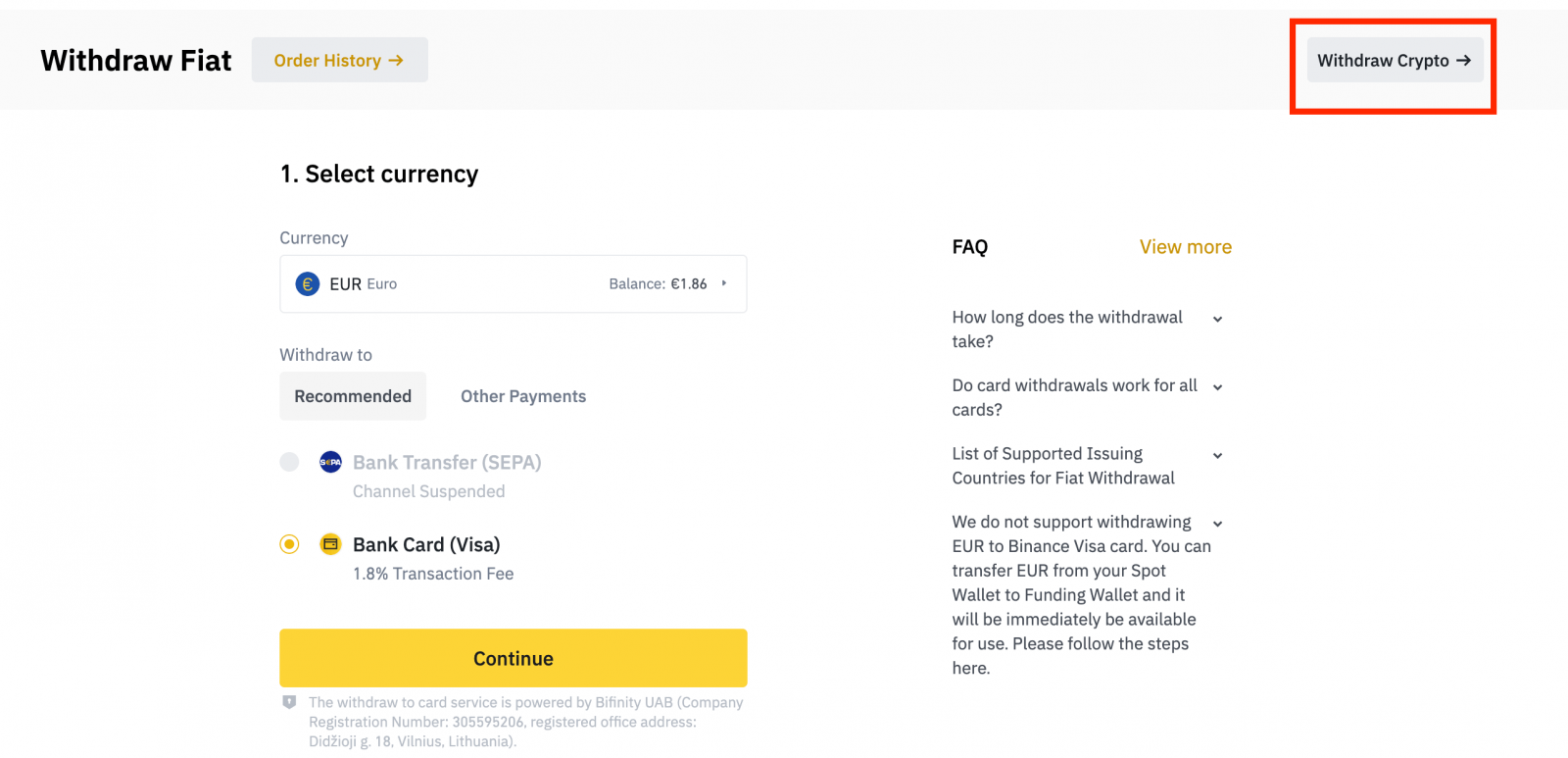
4. Pilih mata uang kripto yang ingin Anda tarik. Dalam contoh ini, kami akan menarik BNB .
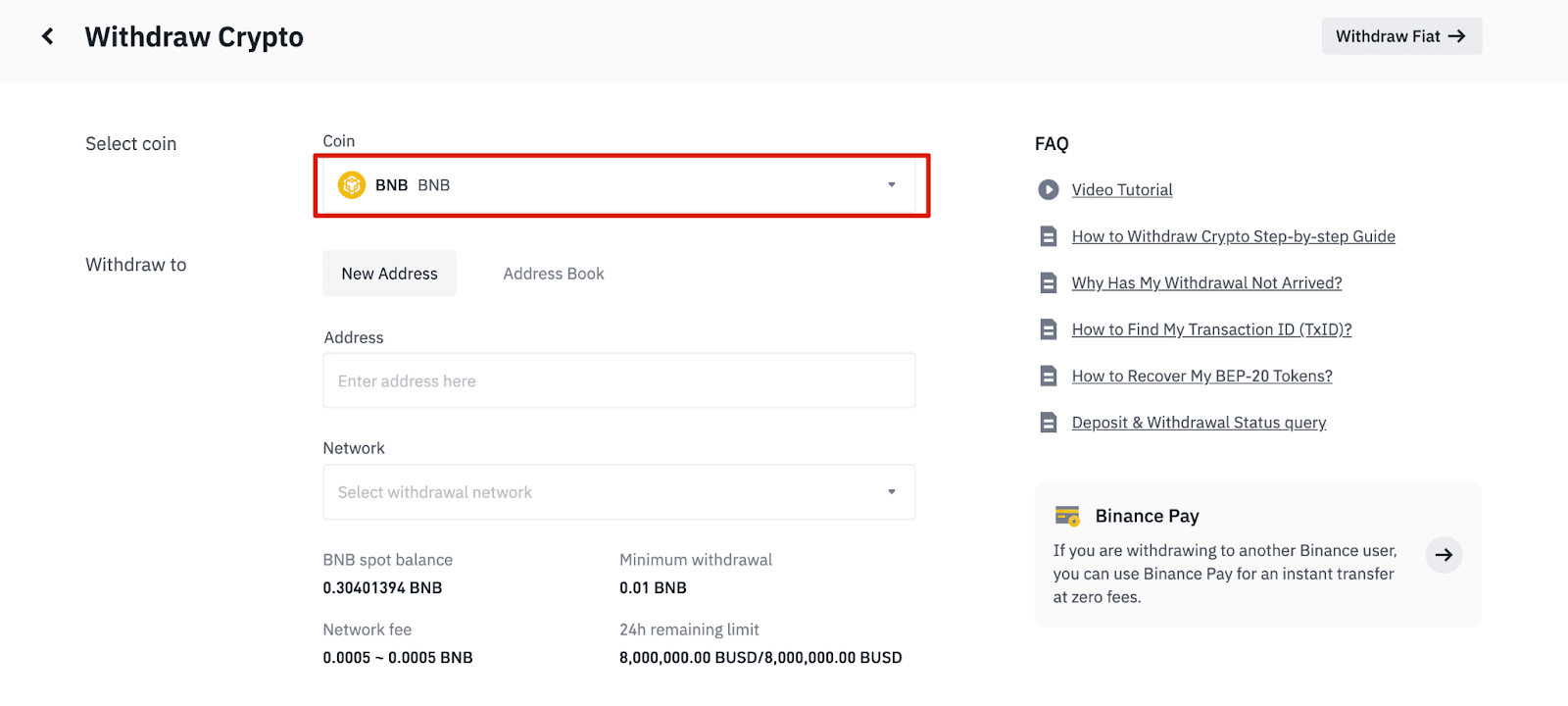
5. Pilih jaringan. Saat kami menarik BNB, kami dapat memilih antara BEP2 (BNB Beacon Chain) atau BEP20 (BNB Smart Chain (BSC)). Anda juga akan melihat biaya jaringan untuk transaksi ini. Harap pastikan bahwa jaringan cocok dengan alamat yang dimasukkan jaringan untuk menghindari kerugian penarikan.
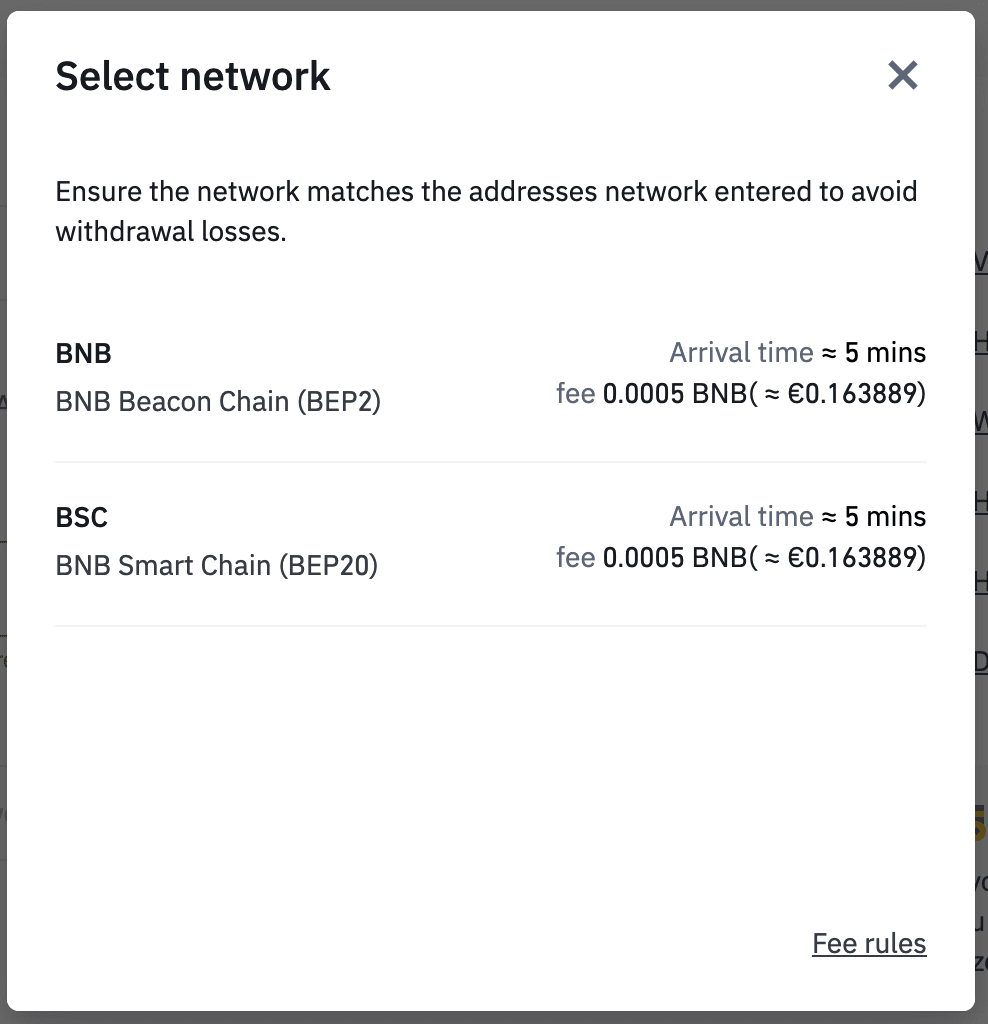
6. Selanjutnya, masukkan alamat penerima atau pilih dari daftar buku alamat Anda.
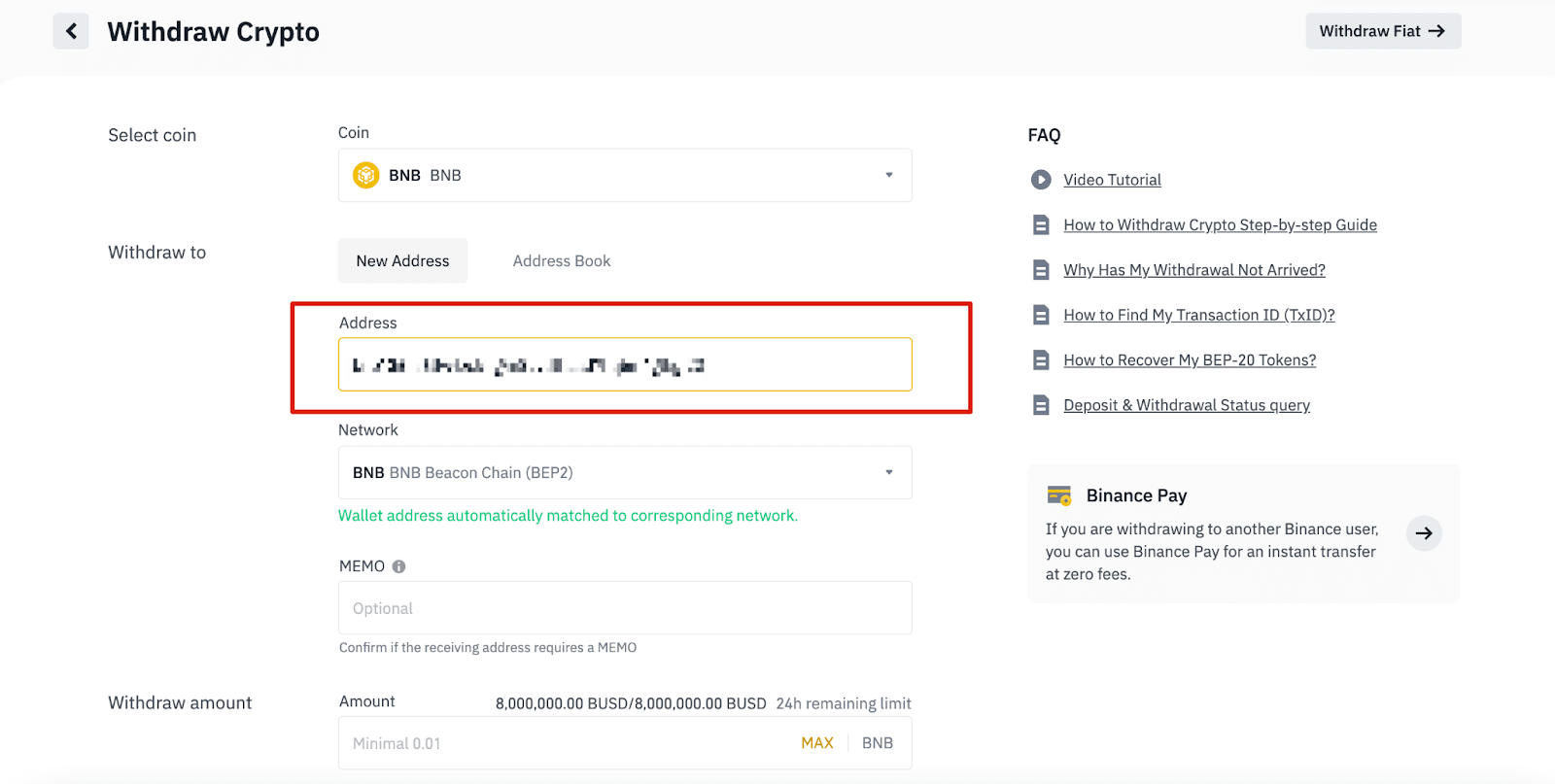
6.1 Cara menambahkan alamat penerima baru.
Untuk menambah penerima baru, klik [Address Book] - [Address Management].
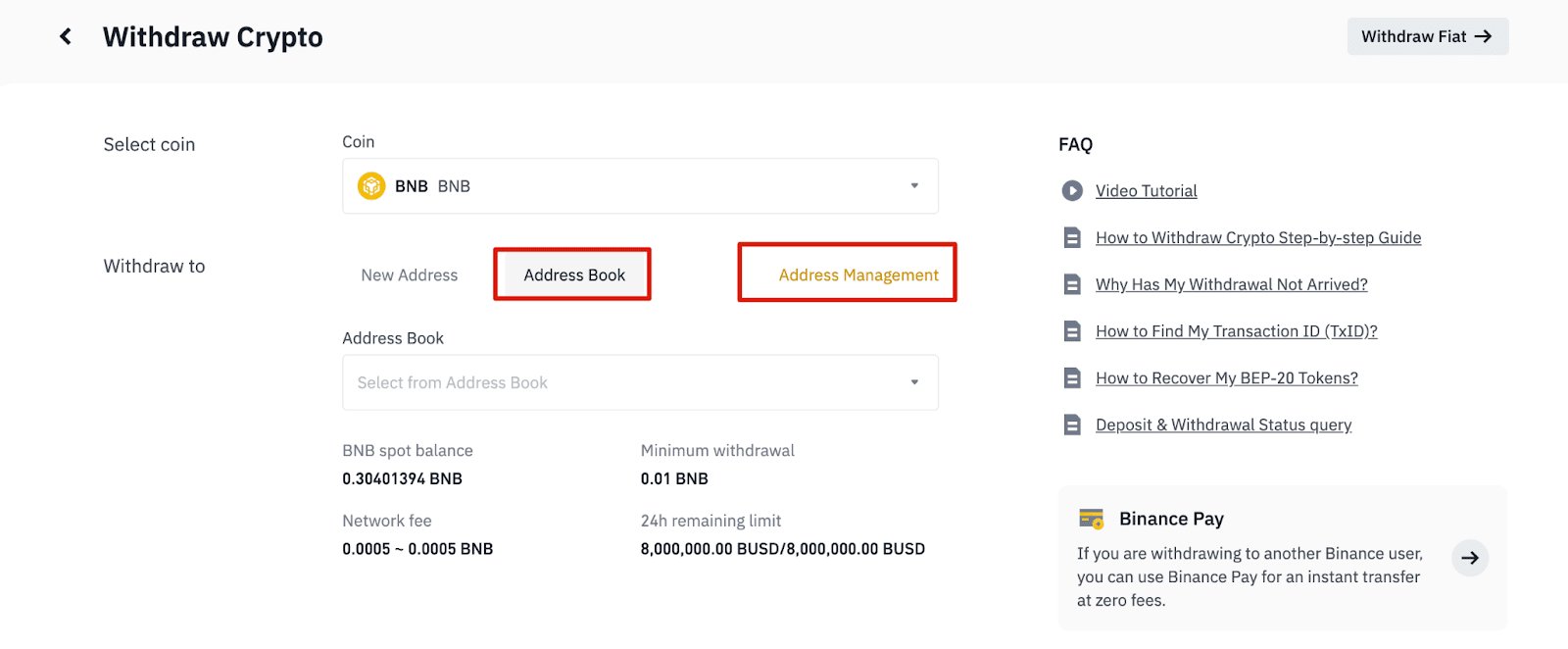
6.2. Klik [Tambahkan Alamat].
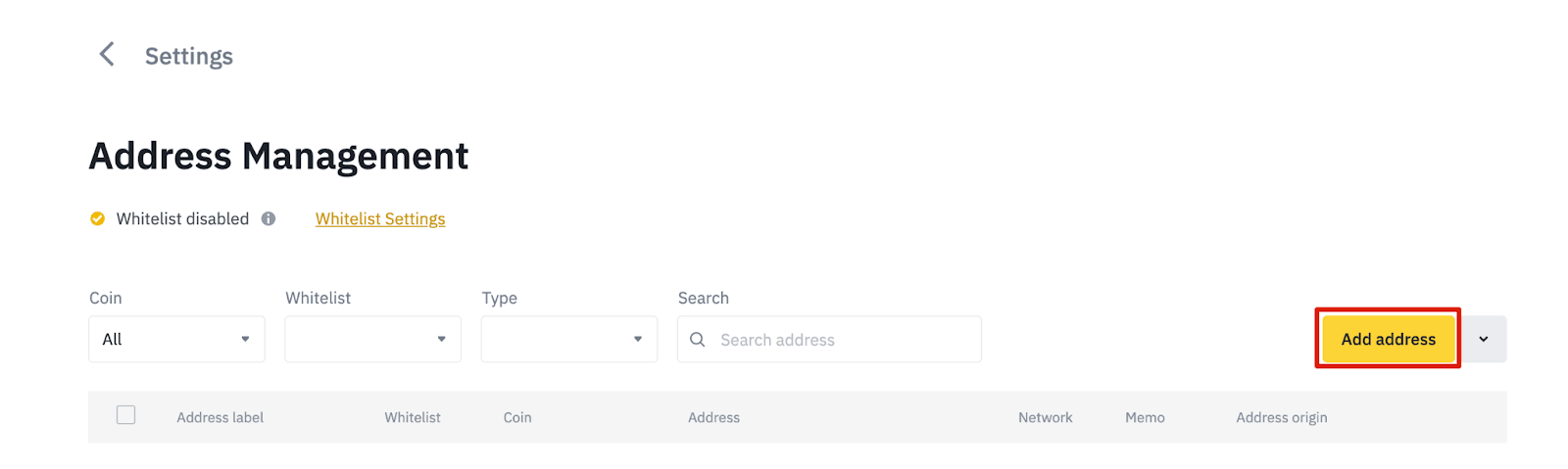
6.3. Pilih koin dan jaringan. Lalu, masukkan label alamat, alamat, dan memo.
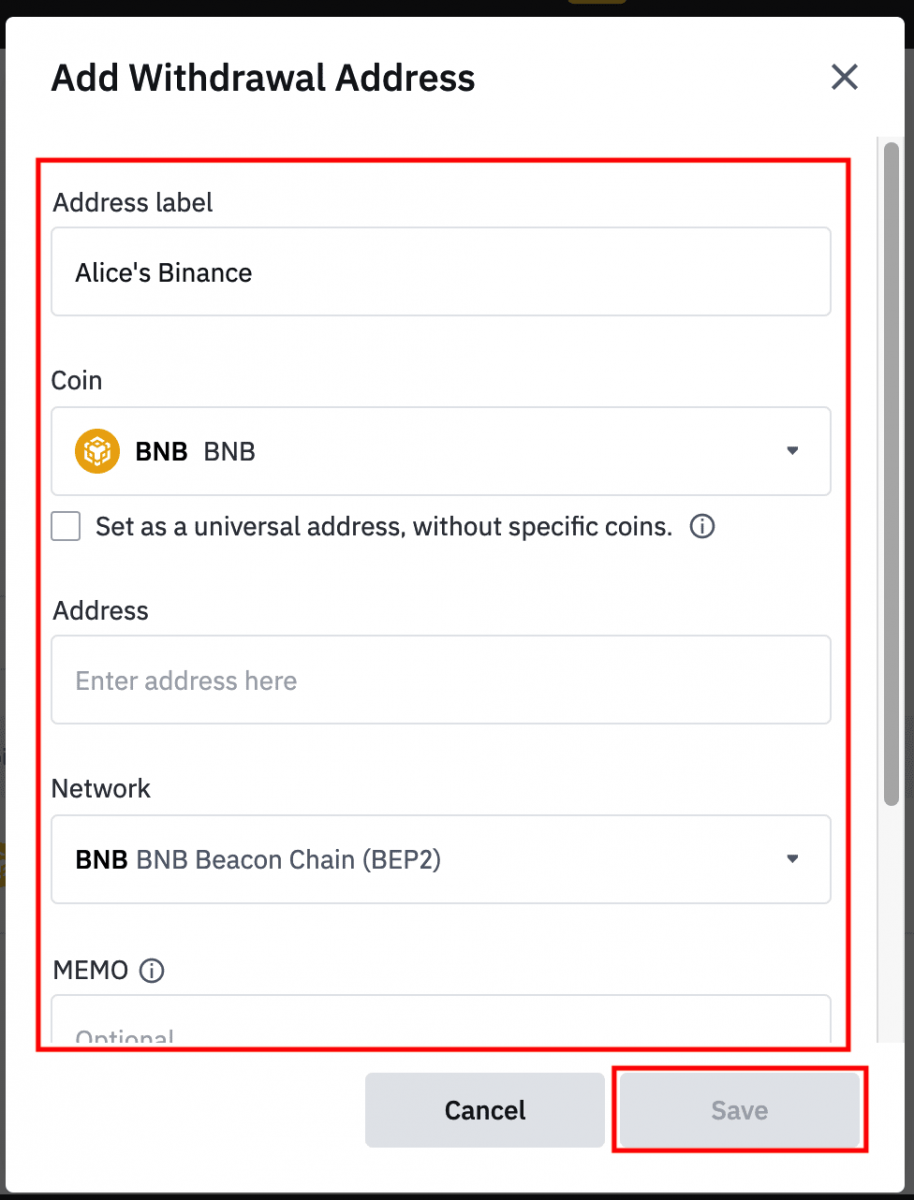
- Label Alamat adalah nama khusus yang dapat Anda berikan ke setiap alamat penarikan untuk referensi Anda sendiri.
- MEMO bersifat opsional. Misalnya, Anda perlu memberikan MEMO saat mengirim dana ke akun Binance lain atau ke bursa lain. Anda tidak memerlukan MEMO saat mengirim dana ke alamat Trust Wallet.
- Pastikan untuk memeriksa ulang apakah MEMO diperlukan atau tidak. Jika MEMO diperlukan dan Anda gagal memberikannya, Anda dapat kehilangan dana Anda.
- Perhatikan bahwa beberapa platform dan dompet mengacu pada MEMO sebagai Tag atau ID Pembayaran.
6.4. Anda dapat menambahkan alamat yang baru ditambahkan ke daftar putih Anda dengan mengeklik [Tambahkan ke Daftar Putih], dan menyelesaikan verifikasi 2FA. Saat fungsi ini aktif, akun Anda hanya dapat menarik ke alamat penarikan yang masuk daftar putih.
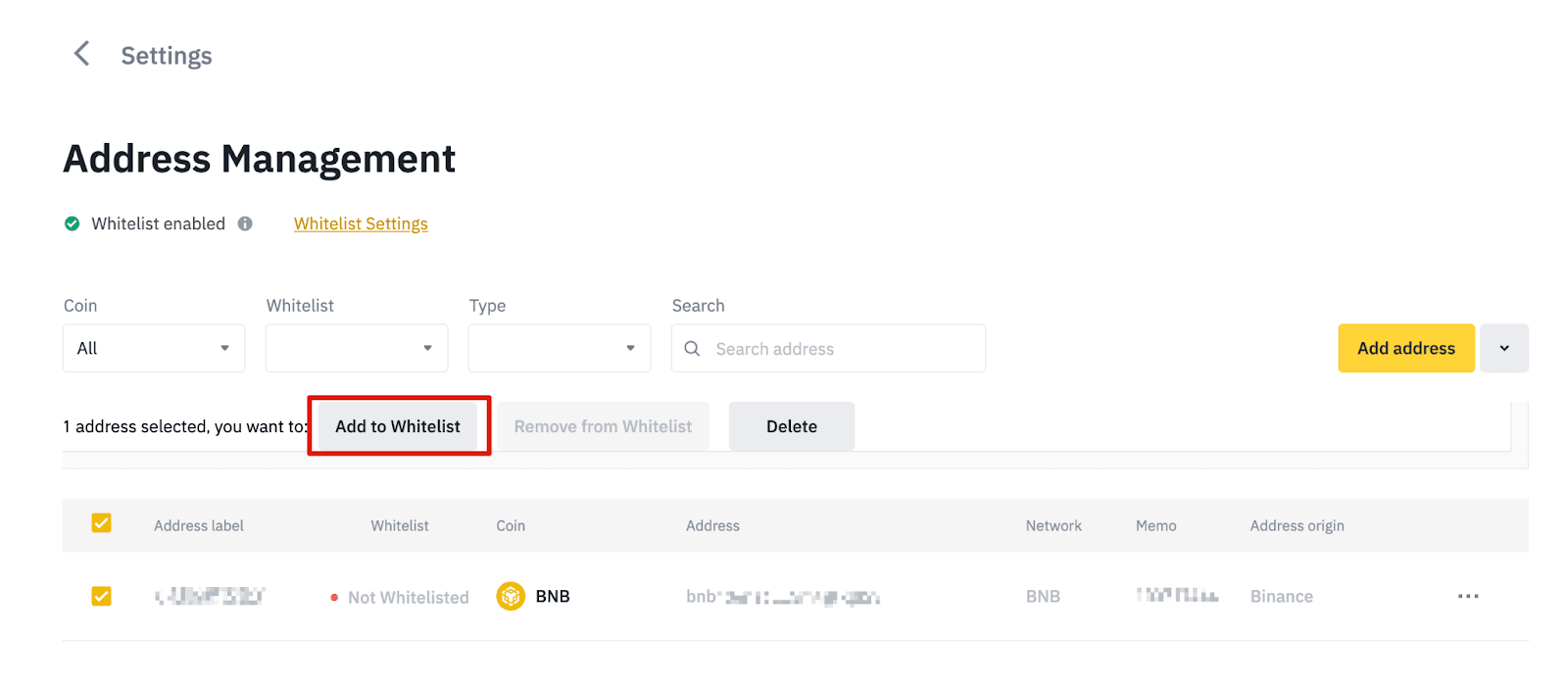
7. Masukkan jumlah penarikan dan Anda akan dapat melihat biaya transaksi yang sesuai dan jumlah akhir yang Anda terima. Klik [Tarik] untuk melanjutkan.
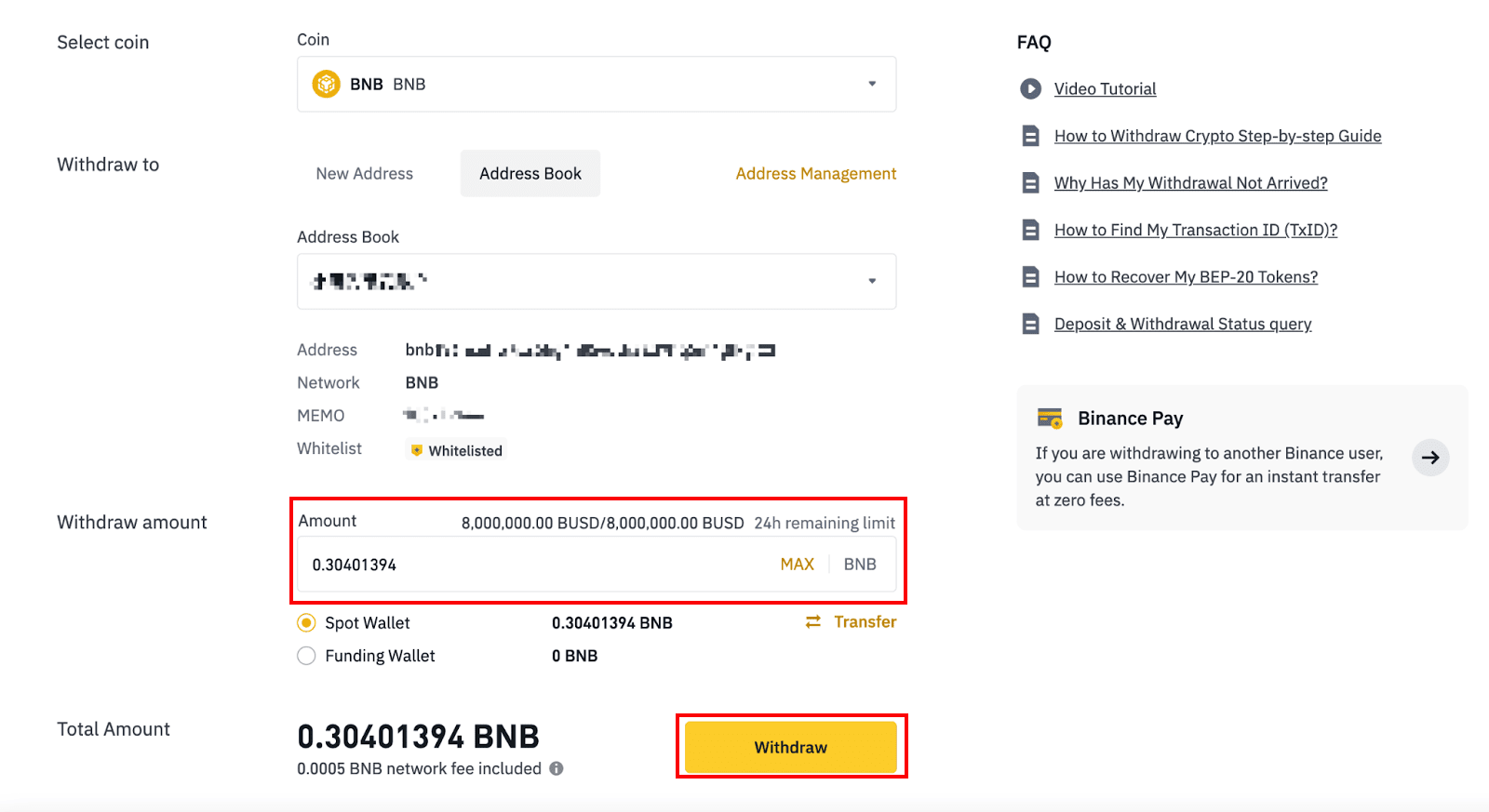
8. Anda perlu memverifikasi transaksi. Silakan ikuti petunjuk di layar.
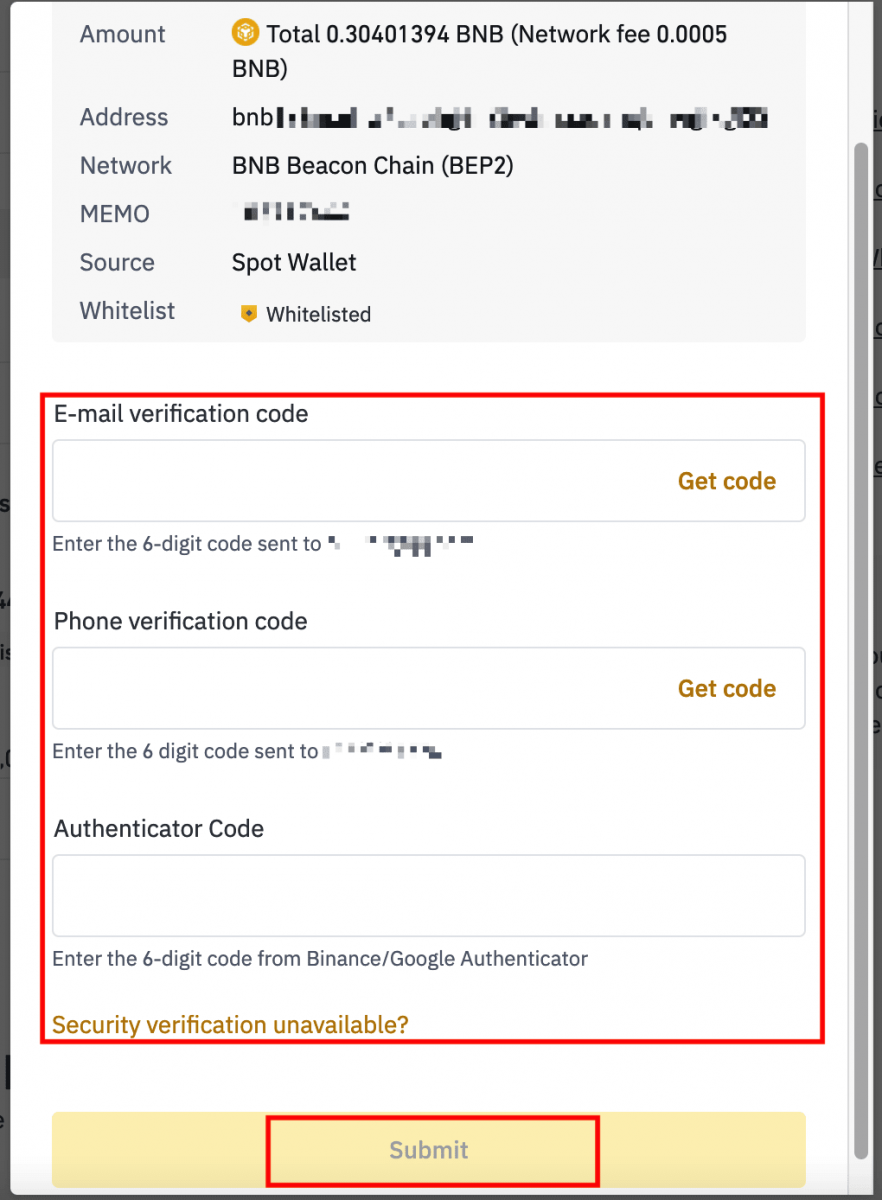
Peringatan: Jika Anda salah memasukkan informasi atau salah memilih jaringan saat melakukan transfer, aset Anda akan hilang secara permanen. Harap pastikan bahwa informasi tersebut benar sebelum melakukan transfer.
Tarik Crypto di Binance (Aplikasi)
1. Buka Aplikasi Binance Anda dan ketuk [Dompet] - [Penarikan].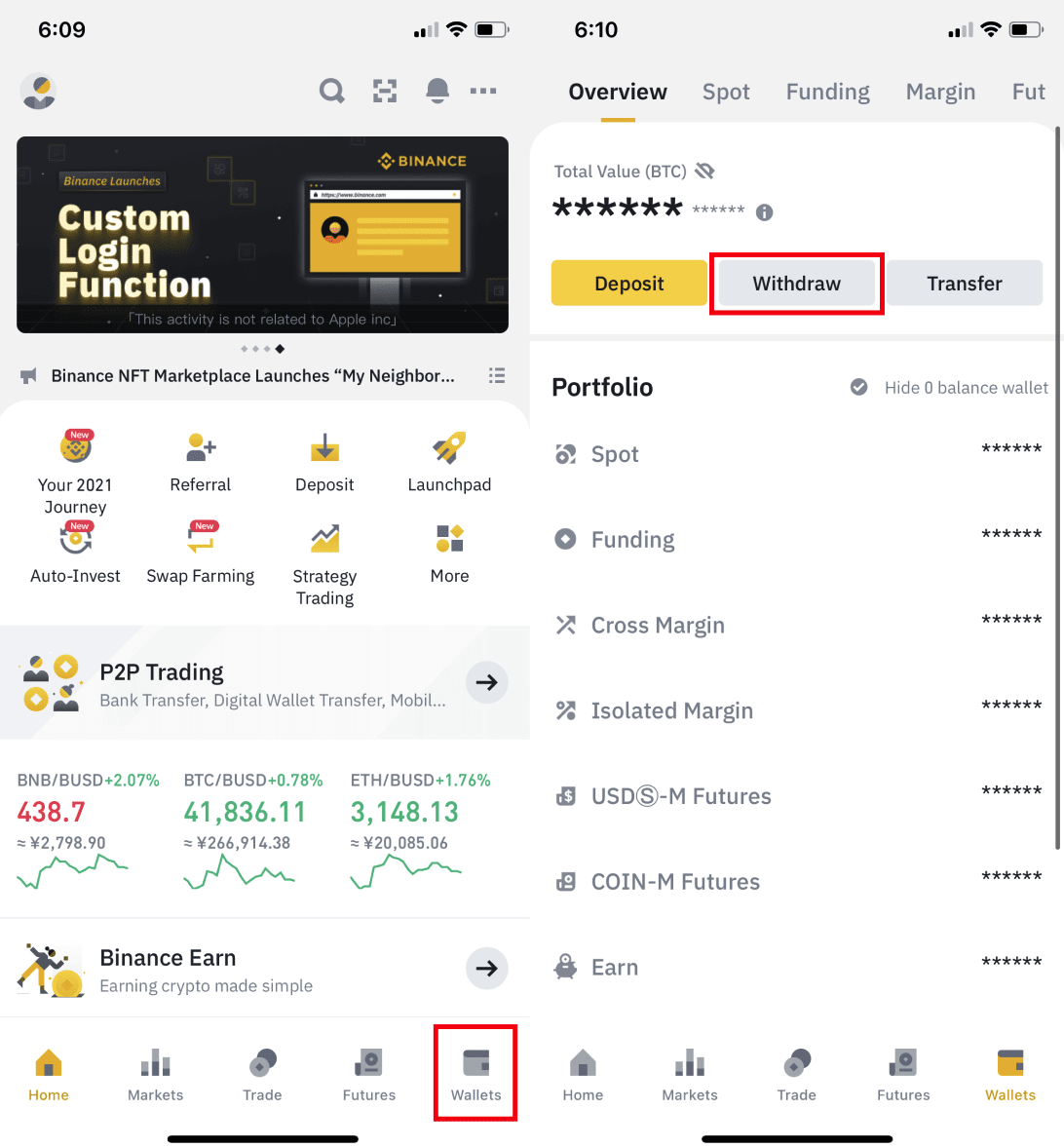
2. Pilih cryptocurrency yang ingin Anda tarik, misalnya BNB. Lalu ketuk [Kirim melalui Jaringan Crypto].
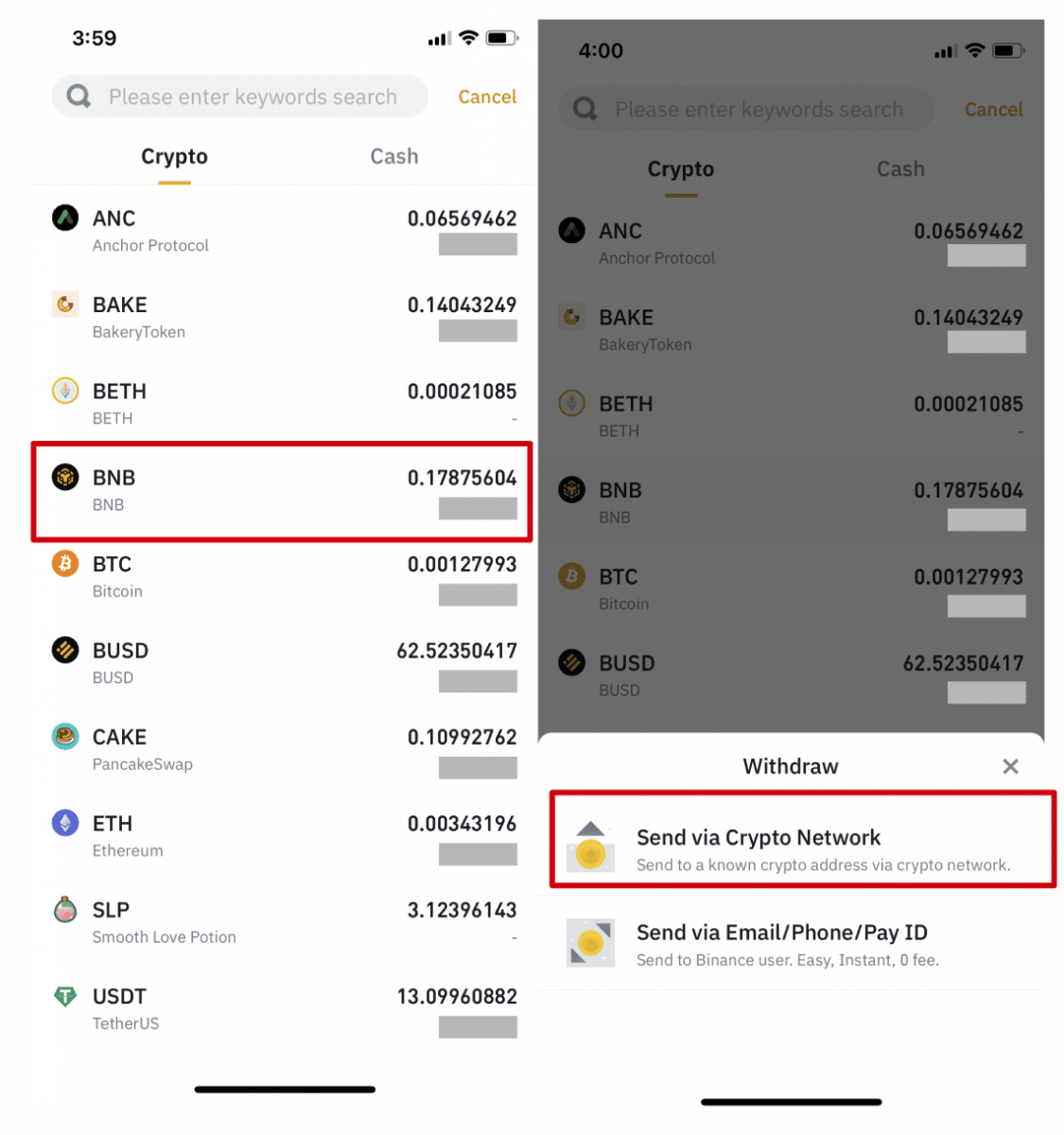
3. Rekatkan alamat yang ingin Anda tarik dan pilih jaringan.
Harap pilih jaringan dengan hati-hati dan pastikan jaringan yang dipilih sama dengan jaringan platform tempat Anda menarik dana. Jika Anda memilih jaringan yang salah, Anda akan kehilangan dana Anda.
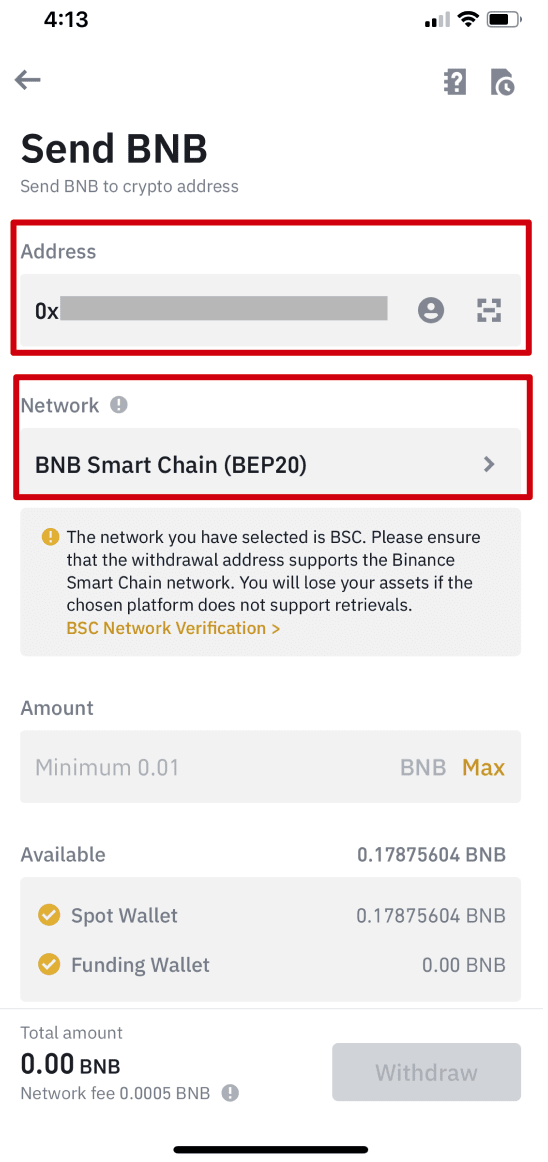
4. Masukkan jumlah penarikan dan, Anda akan dapat melihat biaya transaksi yang sesuai dan jumlah akhir yang akan Anda terima. Ketuk [Tarik] untuk melanjutkan.
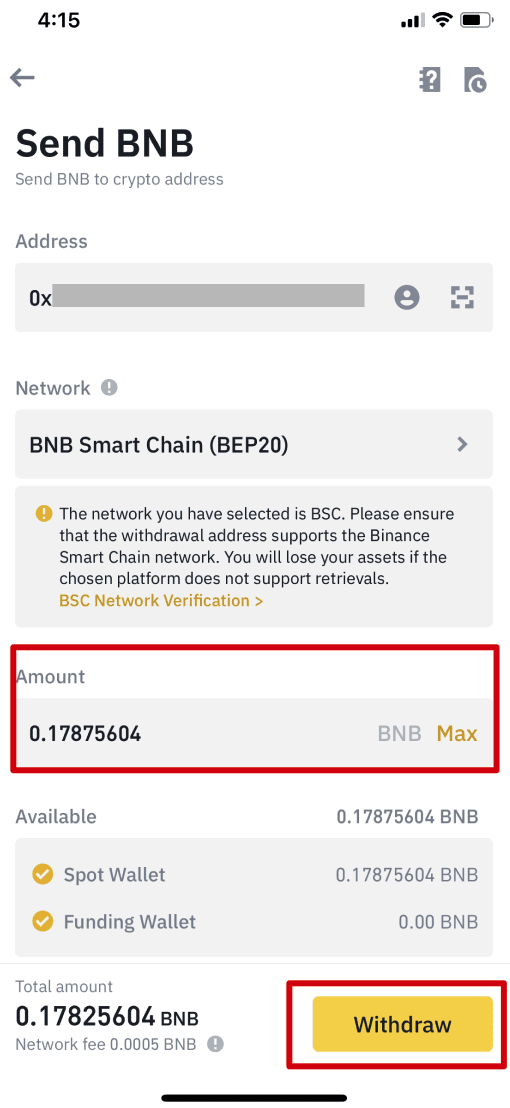
5. Anda akan diminta untuk melakukan konfirmasi transaksi kembali. Harap periksa dengan cermat dan ketuk [Konfirmasi].
Peringatan : Jika Anda salah memasukkan informasi atau salah memilih jaringan saat melakukan transfer, aset Anda akan hilang secara permanen. Pastikan informasi yang benar sebelum Anda mengkonfirmasi transaksi.
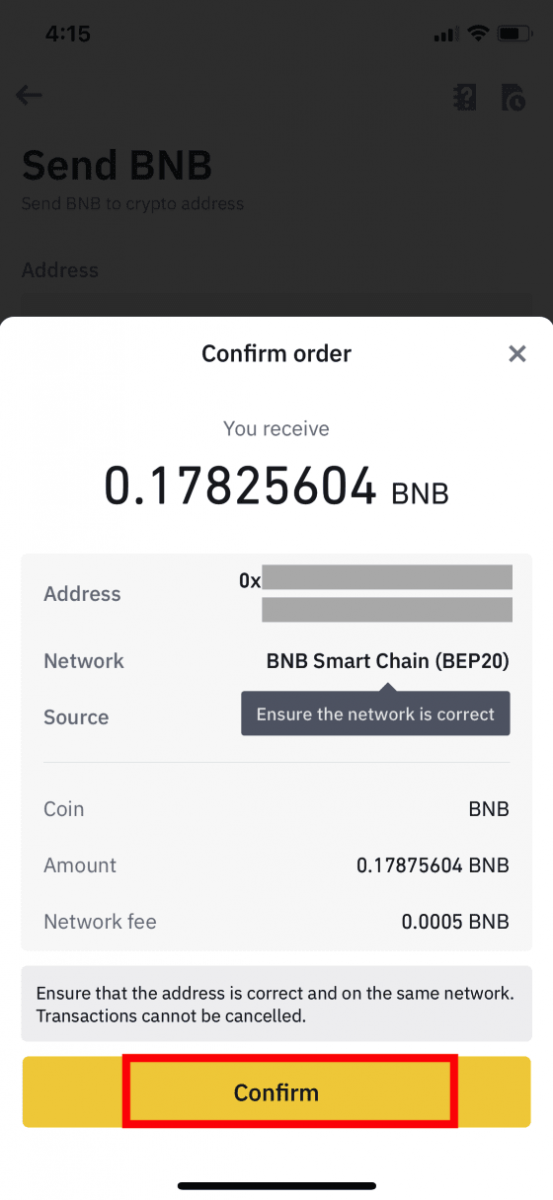
6. Selanjutnya, Anda perlu memverifikasi transaksi dengan perangkat 2FA. Silakan ikuti petunjuk di layar untuk menyelesaikan proses.
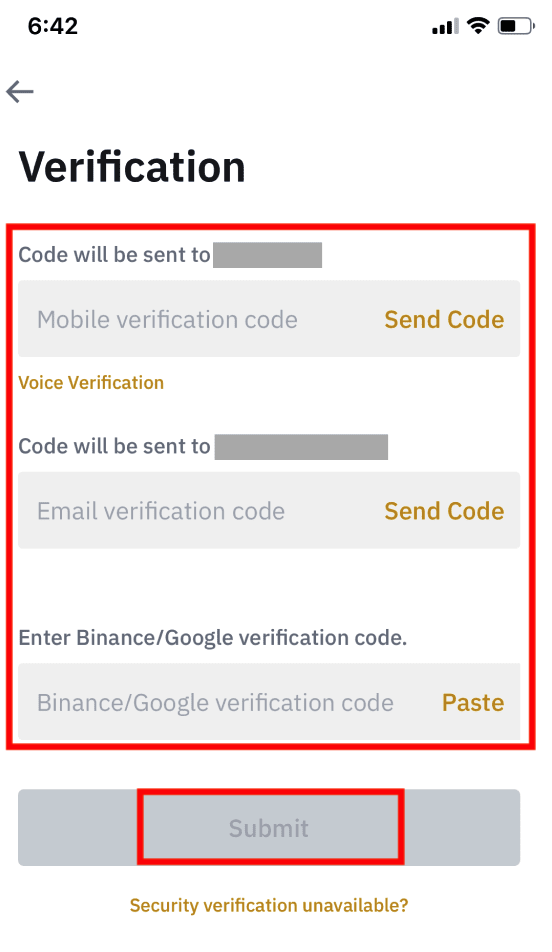
7. Setelah mengonfirmasi permintaan penarikan, mohon bersabar menunggu transfer diproses.
Cara Menarik Mata Uang Fiat dari Binance
Anda sekarang dapat menarik Mata Uang Fiat seperti GBP, USD... dari Binance melalui Faster Payment Service (FPS), SWIFT... di Binance.
Harap ikuti instruksi dengan hati-hati agar berhasil menarik Mata Uang Fiat ke rekening bank Anda.
Penarikan GBP melalui Faster Payments Service (FPS)
1. Masuk ke akun Binance Anda dan buka [Dompet] - [Fiat dan Spot].
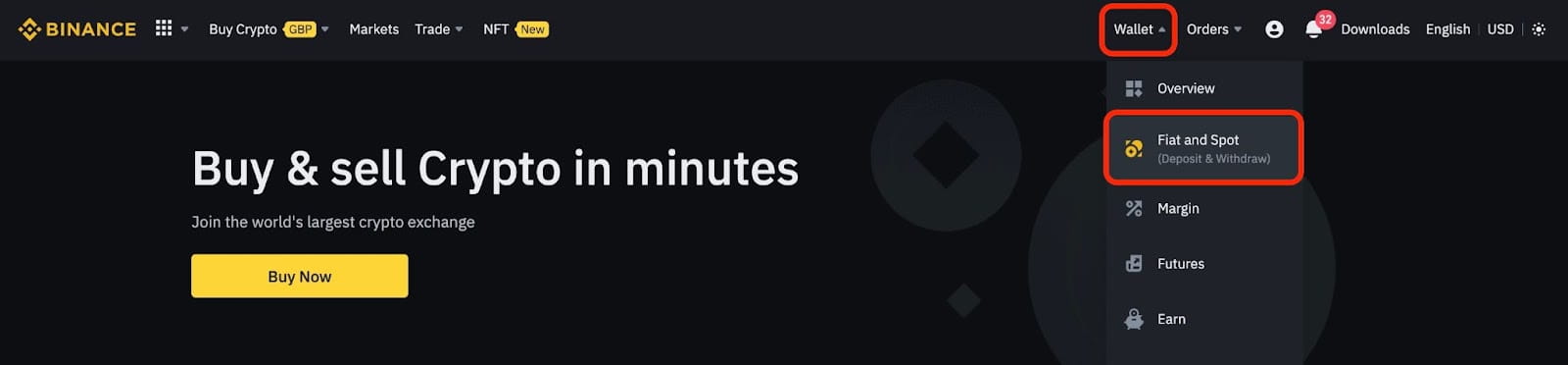
Dan klik [Tarik].
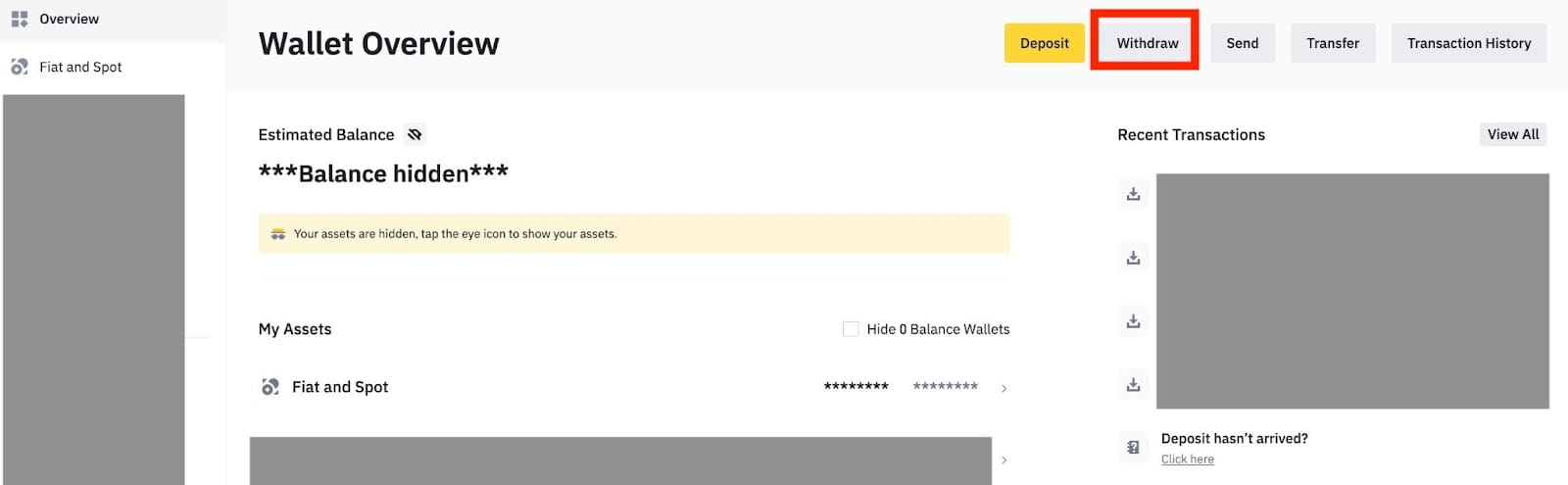
2. Klik [Transfer Bank (Pembayaran Lebih Cepat)].
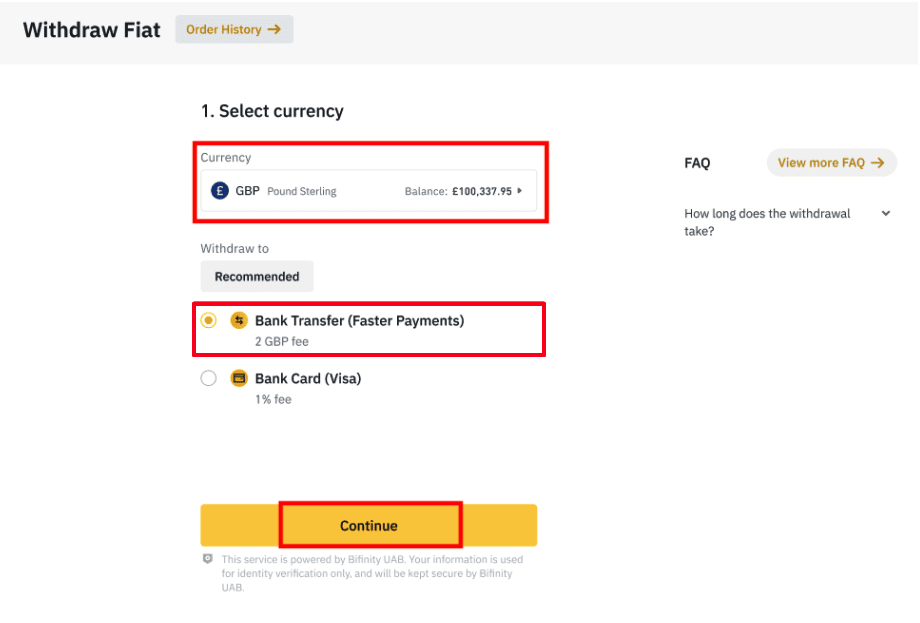
Harap dicatat bahwa jika Anda memiliki crypto yang ingin Anda tarik ke rekening bank Anda, Anda harus terlebih dahulu mengonversi/menjualnya ke GBP sebelum memulai penarikan GBP.
3. Jika Anda melakukan penarikan untuk pertama kali, harap verifikasi setidaknya satu rekening bank dengan berhasil menyelesaikan transaksi setoran minimal 3 GBP sebelum melakukan perintah penarikan.
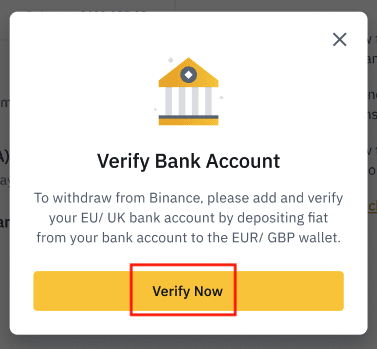
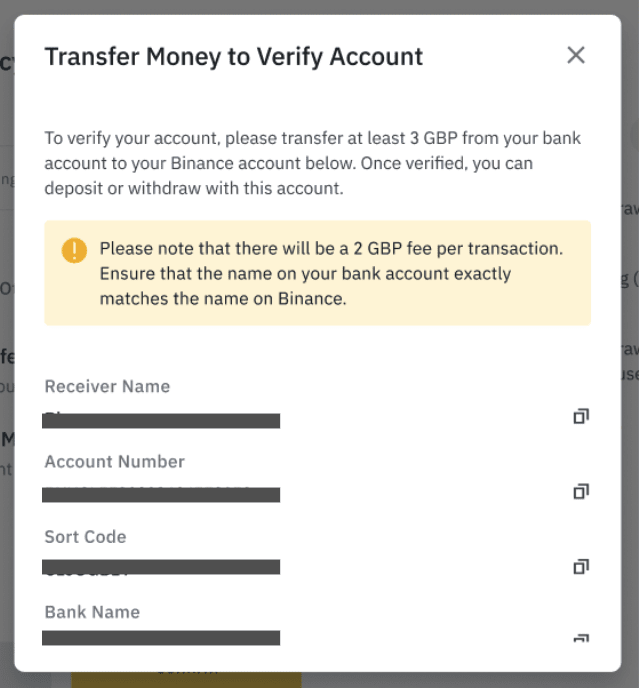
4. Masukkan jumlah yang ingin Anda tarik dari saldo GBP Anda, pilih salah satu rekening bank yang terdaftar, dan klik [Lanjutkan] untuk membuat permintaan penarikan.
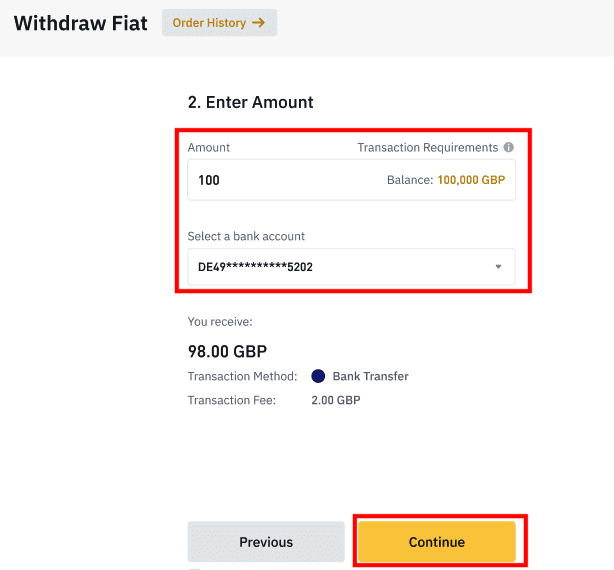
Harap perhatikan bahwa Anda hanya dapat menarik ke rekening bank yang sama dengan yang digunakan untuk menyetor GBP.
5. Konfirmasikan informasi penarikan, dan lengkapi autentikasi dua faktor untuk memverifikasi penarikan GBP.
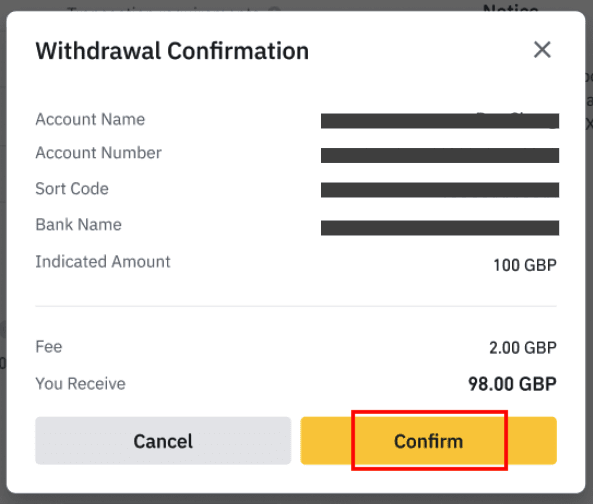
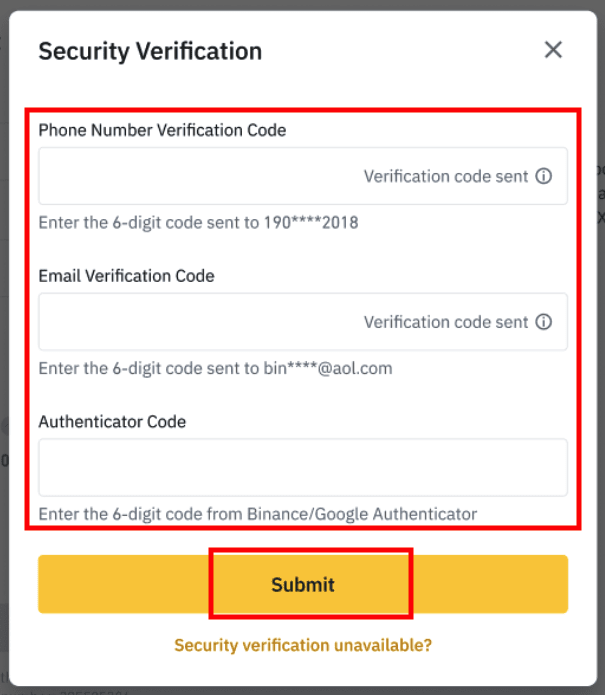
6. GPB Anda akan segera ditarik ke rekening bank Anda. Silakan hubungi Dukungan Pelanggan atau gunakan chatbot kami jika Anda memerlukan bantuan lebih lanjut.
Tarik USD melalui SWIFT
Anda dapat mengikuti petunjuk di bawah ini untuk menarik USD dari Binance melalui SWIFT.1. Masuk ke akun Binance Anda dan buka [Dompet] - [Fiat dan Spot].
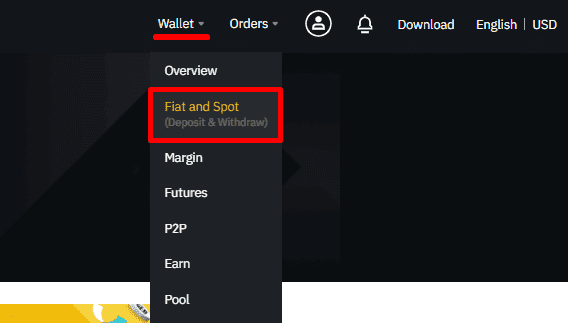
2. Klik [Tarik].
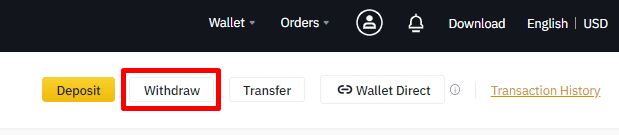
3. Di bawah tab [Tarik Fiat], pilih [USD] dan [Transfer bank (SWIFT)]. Klik [Lanjutkan] untuk membuat permintaan penarikan.
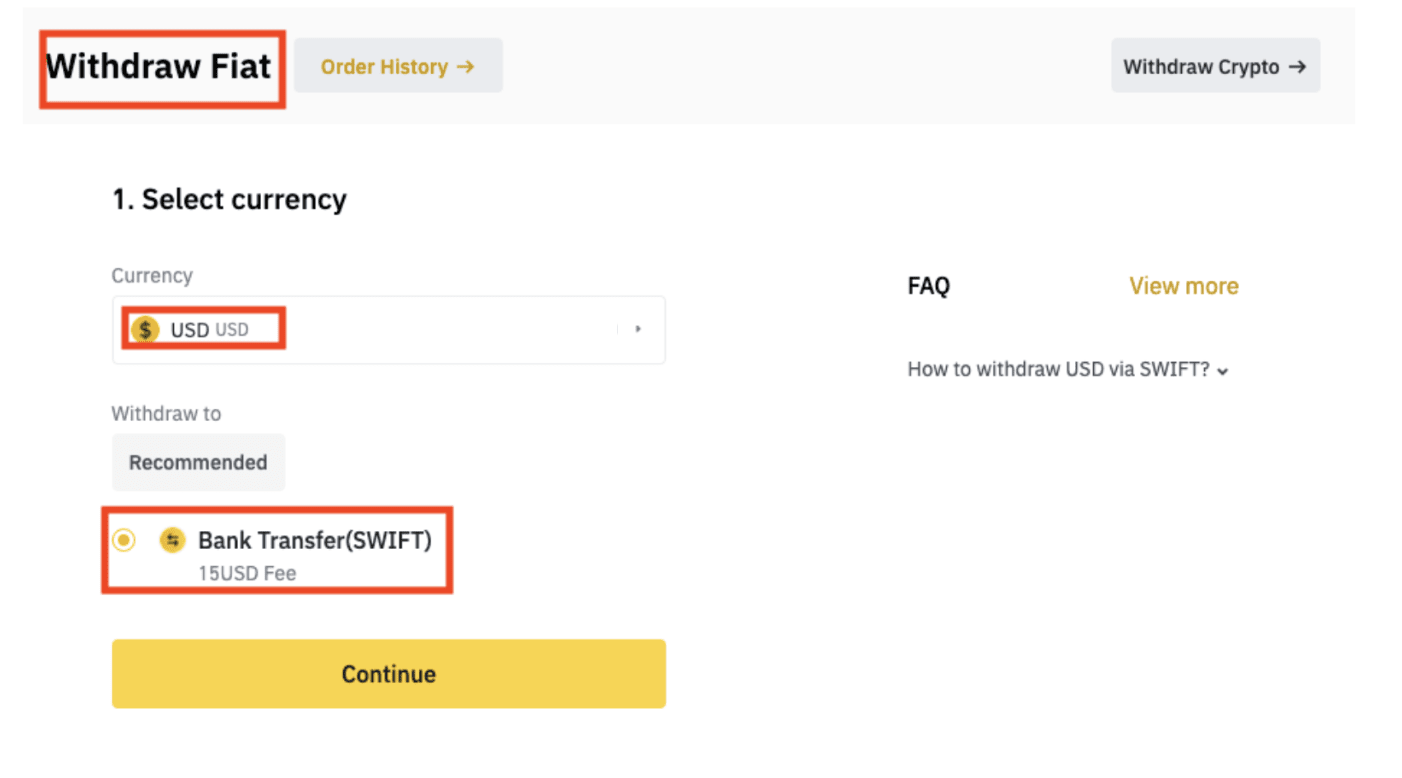
4. Masukkan detail akun Anda. Nama Anda akan terisi secara otomatis di bawah [Beneficiary Name]. Klik [Lanjutkan].
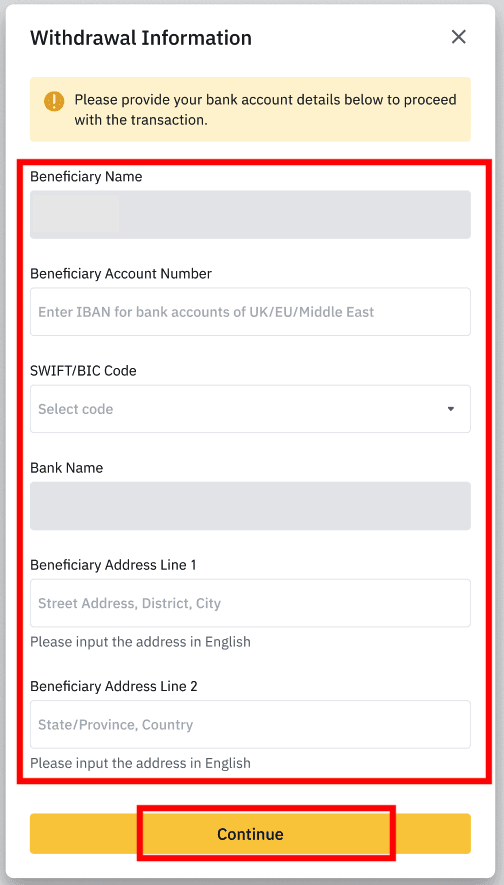
5. Masukkan jumlah penarikan dan Anda akan melihat biaya transaksi. Klik [Lanjutkan].
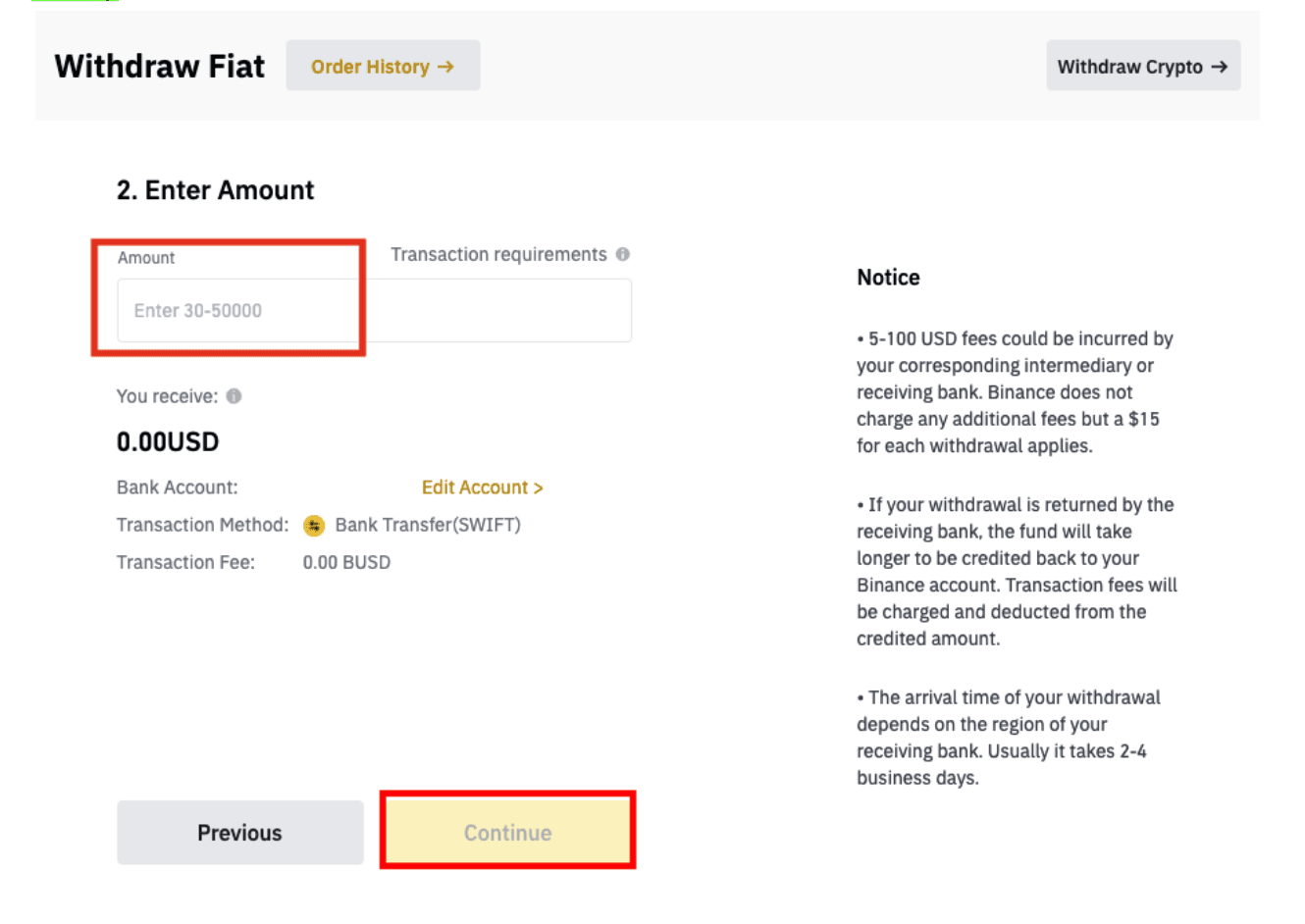
6. Periksa detailnya dengan hati-hati dan konfirmasi penarikan. Biasanya, Anda akan menerima dana dalam waktu 2 hari kerja. Harap bersabar menunggu transaksi diproses.
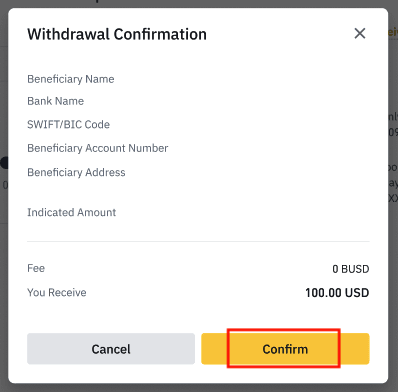
Cara Menjual Kripto di Binance P2P
Mulai dari yang kecil dengan crypto senilai $3 atau buat perdagangan blok besar. Jika Anda ingin membuat pesanan kripto yang besar, Anda dapat menemukan pedagang blok berpengalaman di Binance P2P untuk membeli atau menjual kripto Anda.
Jual Kripto di Binance P2P (Web)
Langkah 1: Pilih (1) “ Beli Kripto ” lalu klik (2) “ Perdagangan P2P ” di navigasi atas.
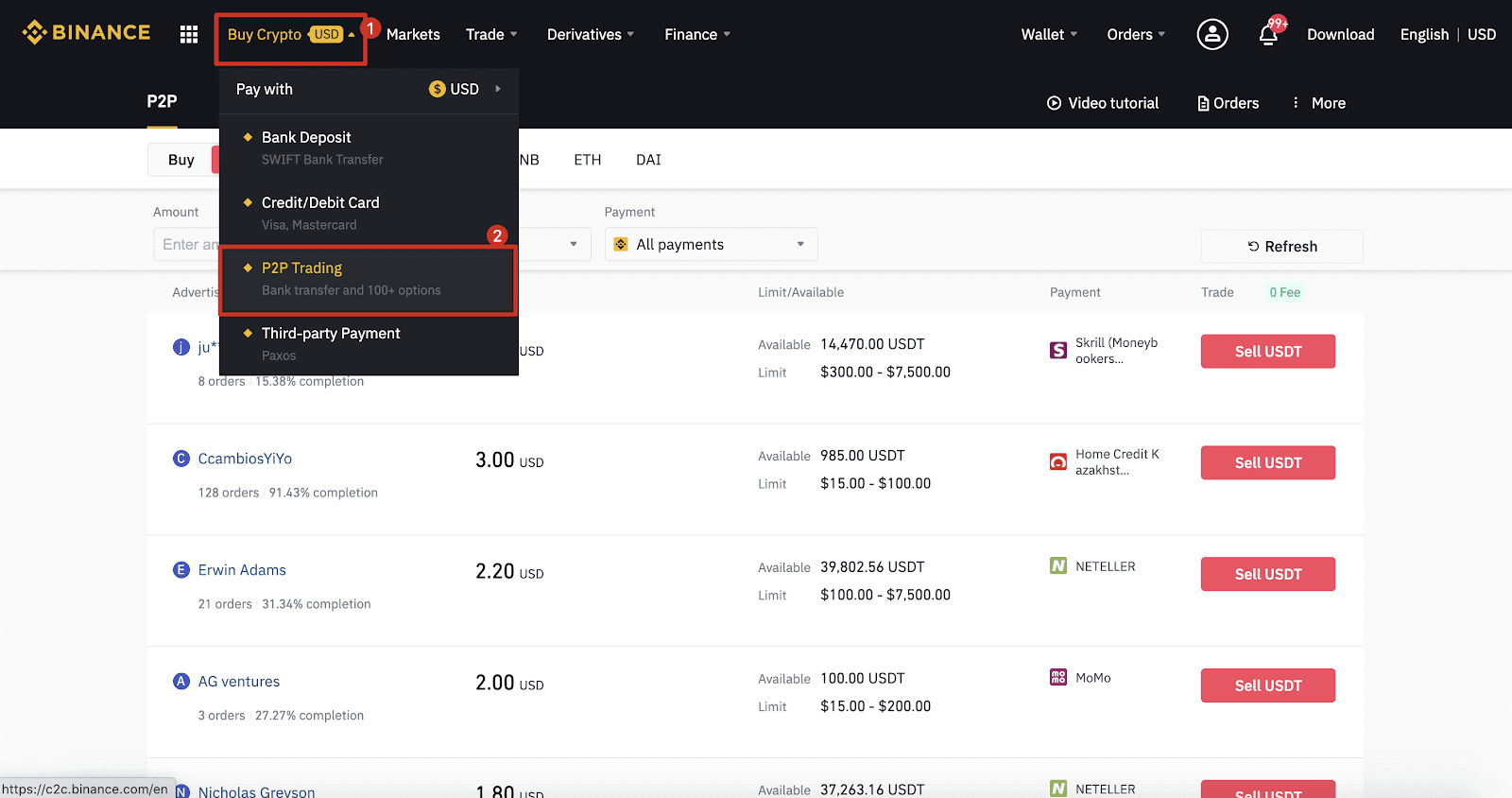
Langkah 2: Klik (1) " Jual " dan pilih mata uang yang ingin Anda jual (USDT ditampilkan sebagai contoh). Filter harga dan (2) “ Pembayaran ” di drop-down, pilih iklan, lalu klik (3) " Jual ".
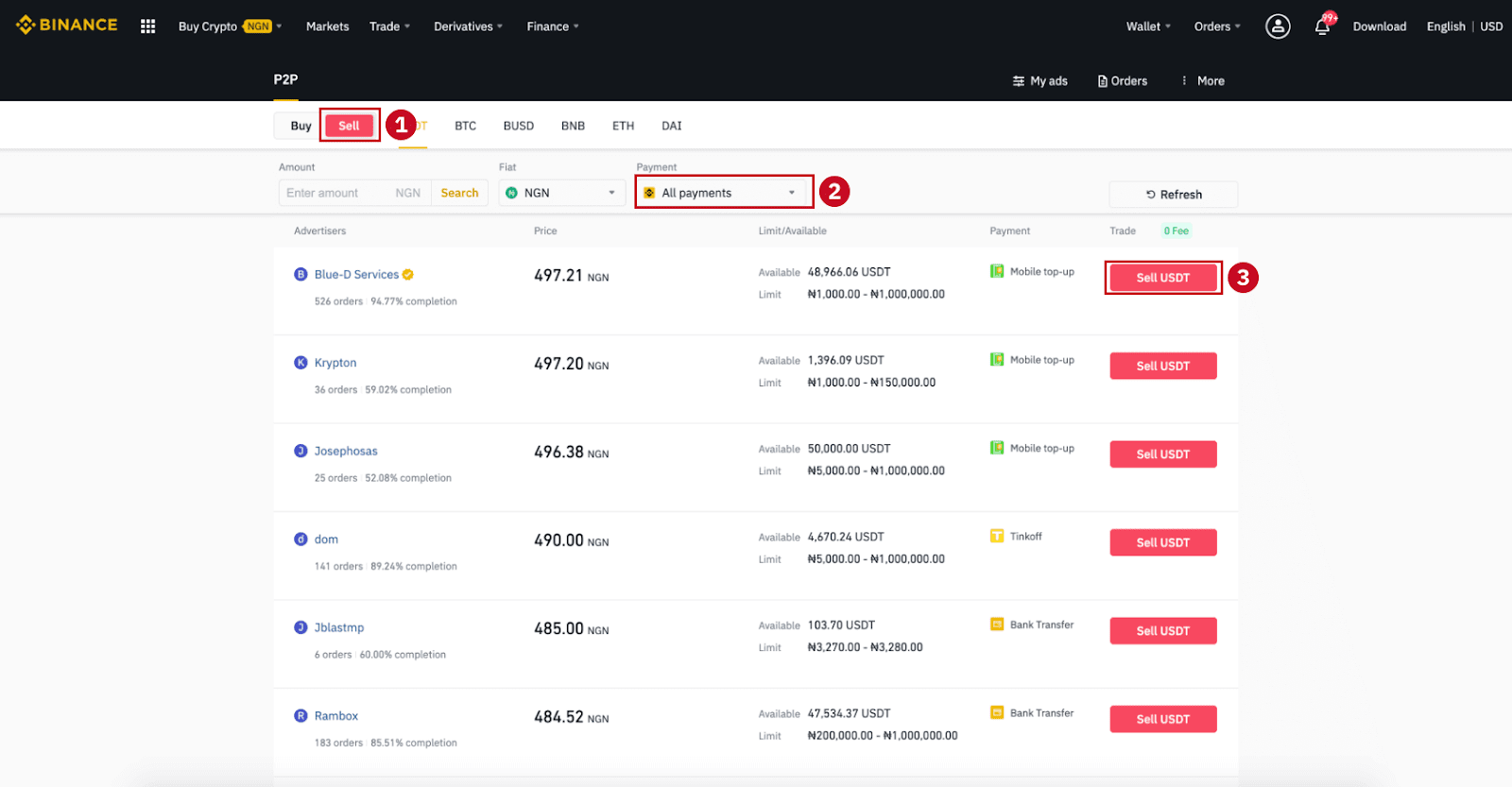
Langkah 3:
Masukkan jumlah (dalam mata uang fiat Anda) atau jumlah (dalam kripto) yang ingin Anda jual dan klik (2) " Jual ".
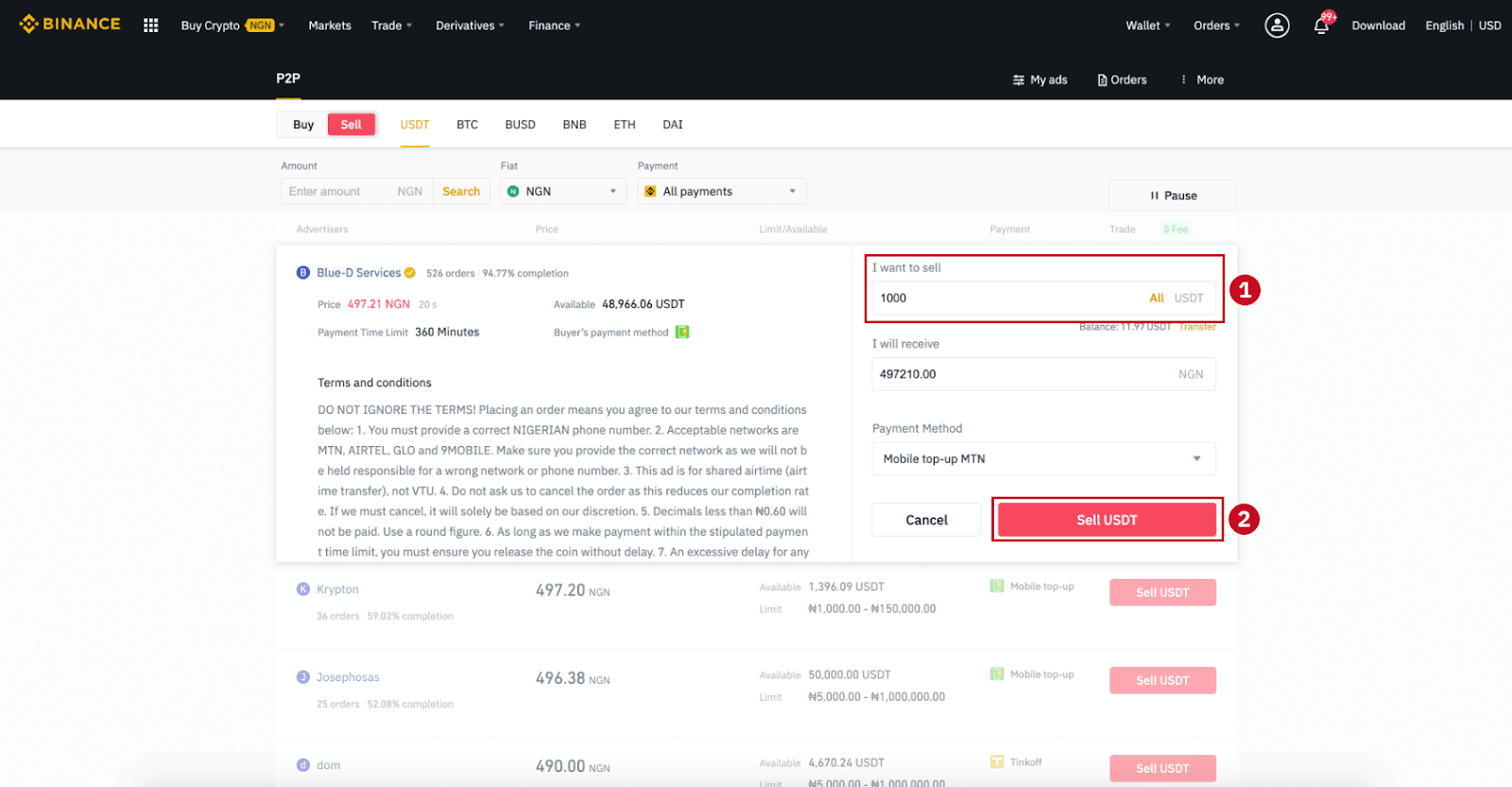
Langkah 4: Transaksi sekarang akan menampilkan “Pembayaran harus dilakukan oleh pembeli” .
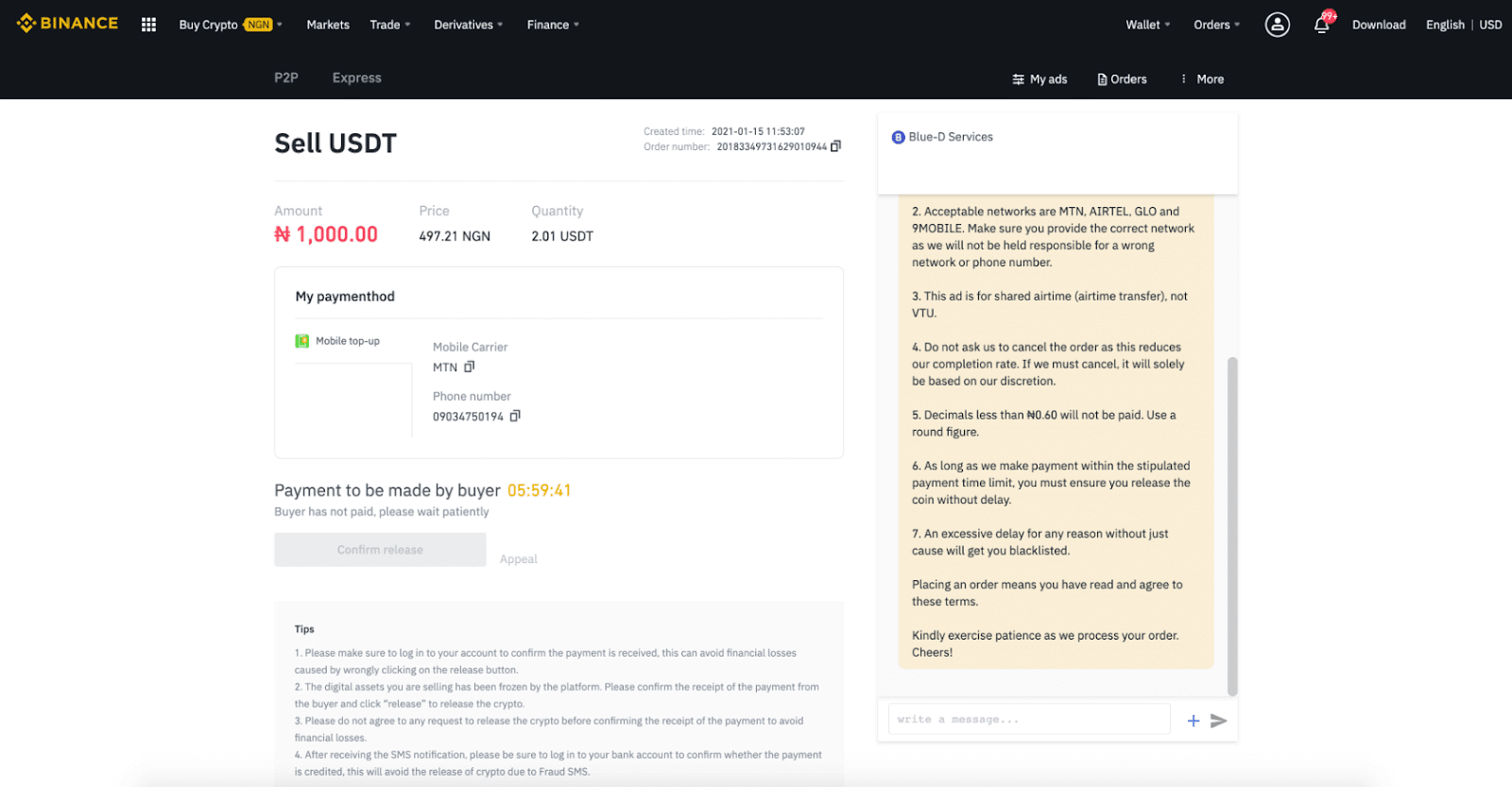
Langkah 5: Setelah pembeli melakukan pembayaran, transaksi sekarang akan menampilkan “ Akan dilepas ”. Harap pastikan bahwa Anda benar-benar telah menerima pembayaran dari pembeli, ke aplikasi/metode pembayaran yang Anda gunakan. Setelah Anda mengonfirmasi penerimaan uang dari pembeli, ketuk “ Konfirmasi pelepasan ” dan “ Konfirmasi ” untuk melepaskan kripto ke akun pembeli. Sekali lagi, Jika Anda belum menerima uang, harap JANGAN melepaskan crypto untuk menghindari kerugian finansial.
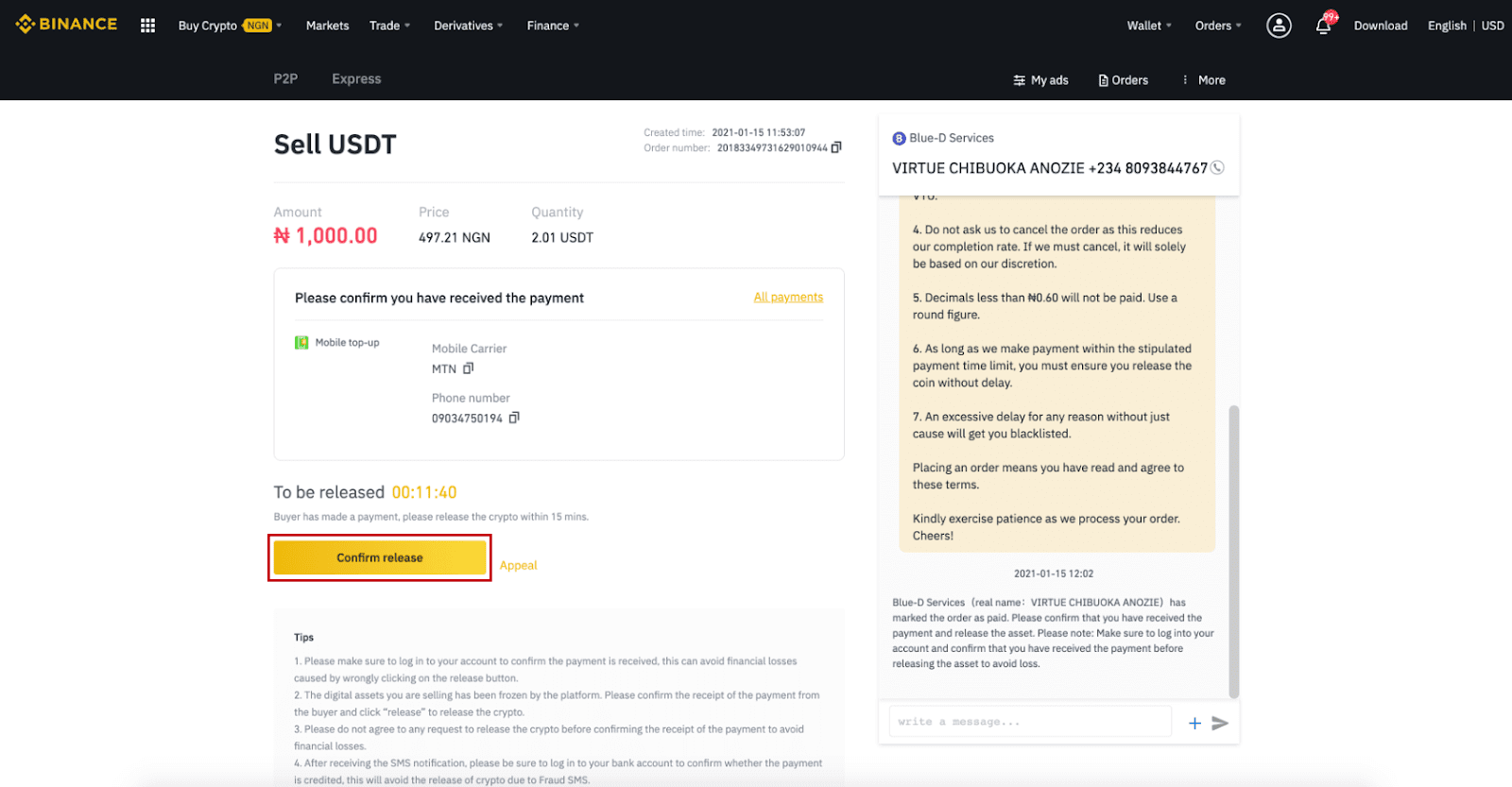
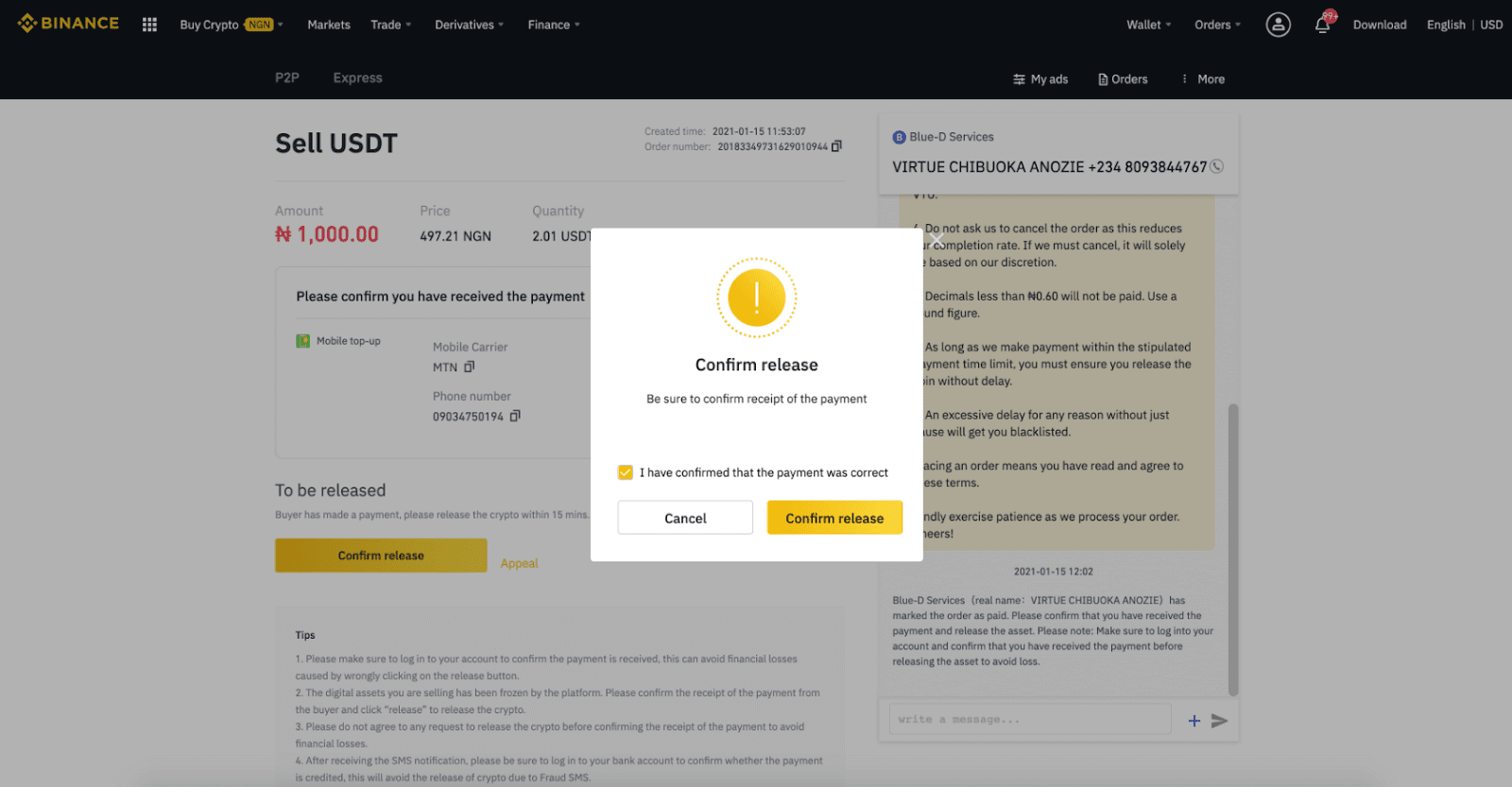
Langkah 6: Sekarang pesanan selesai, pembeli akan menerima kripto. Anda dapat mengklik [Periksa akun saya] untuk memeriksa saldo Fiat Anda.
Catatan : Anda dapat menggunakan Obrolan di sisi kanan untuk berkomunikasi dengan pembeli di seluruh proses.
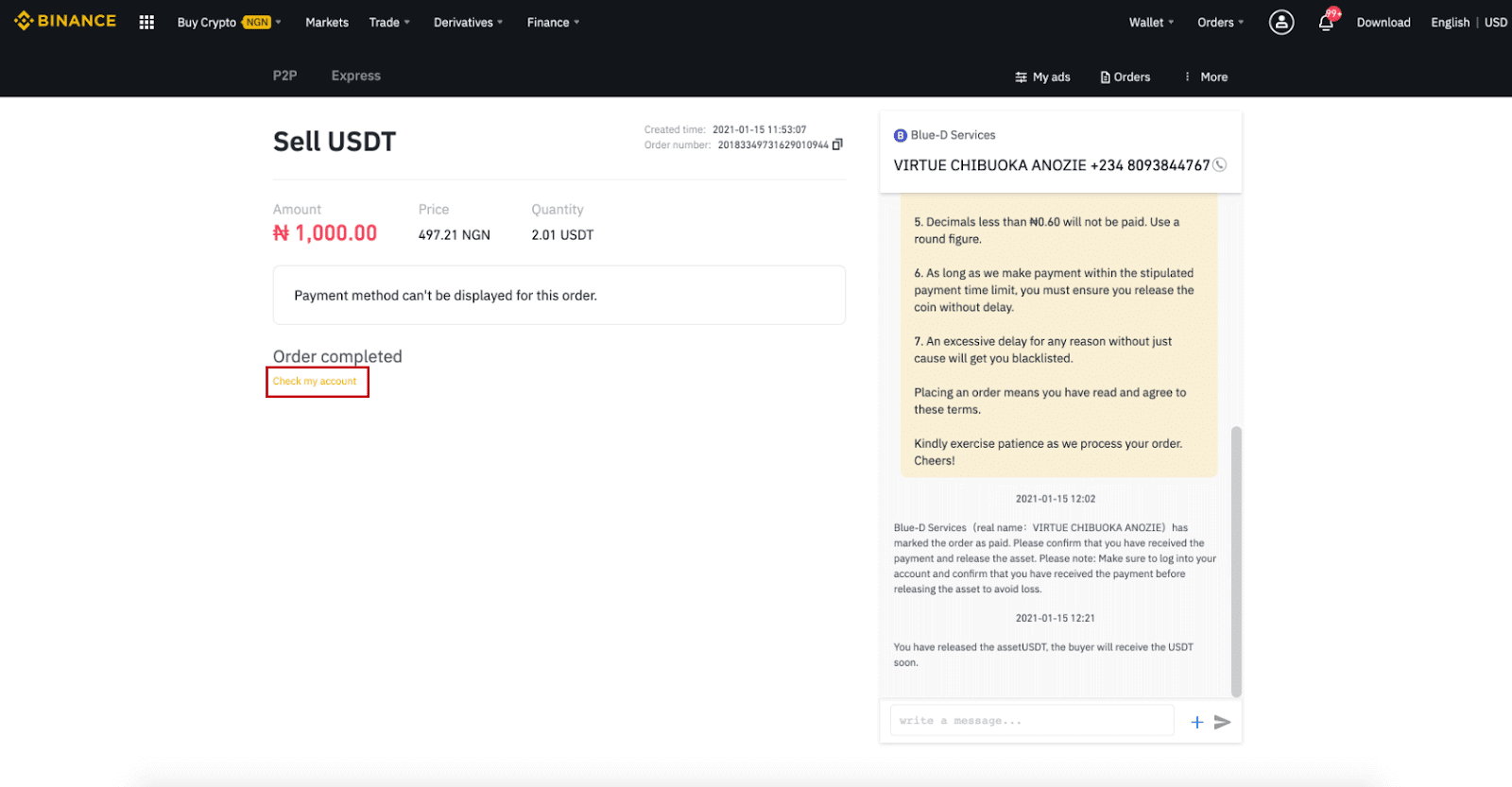
Catatan:
Jika Anda memiliki masalah dalam proses transaksi, Anda dapat menghubungi pembeli menggunakan jendela obrolan di kanan atas halaman atau Anda dapat mengklik " Banding " dan tim layanan pelanggan kami akan membantu Anda memproses pesanan.
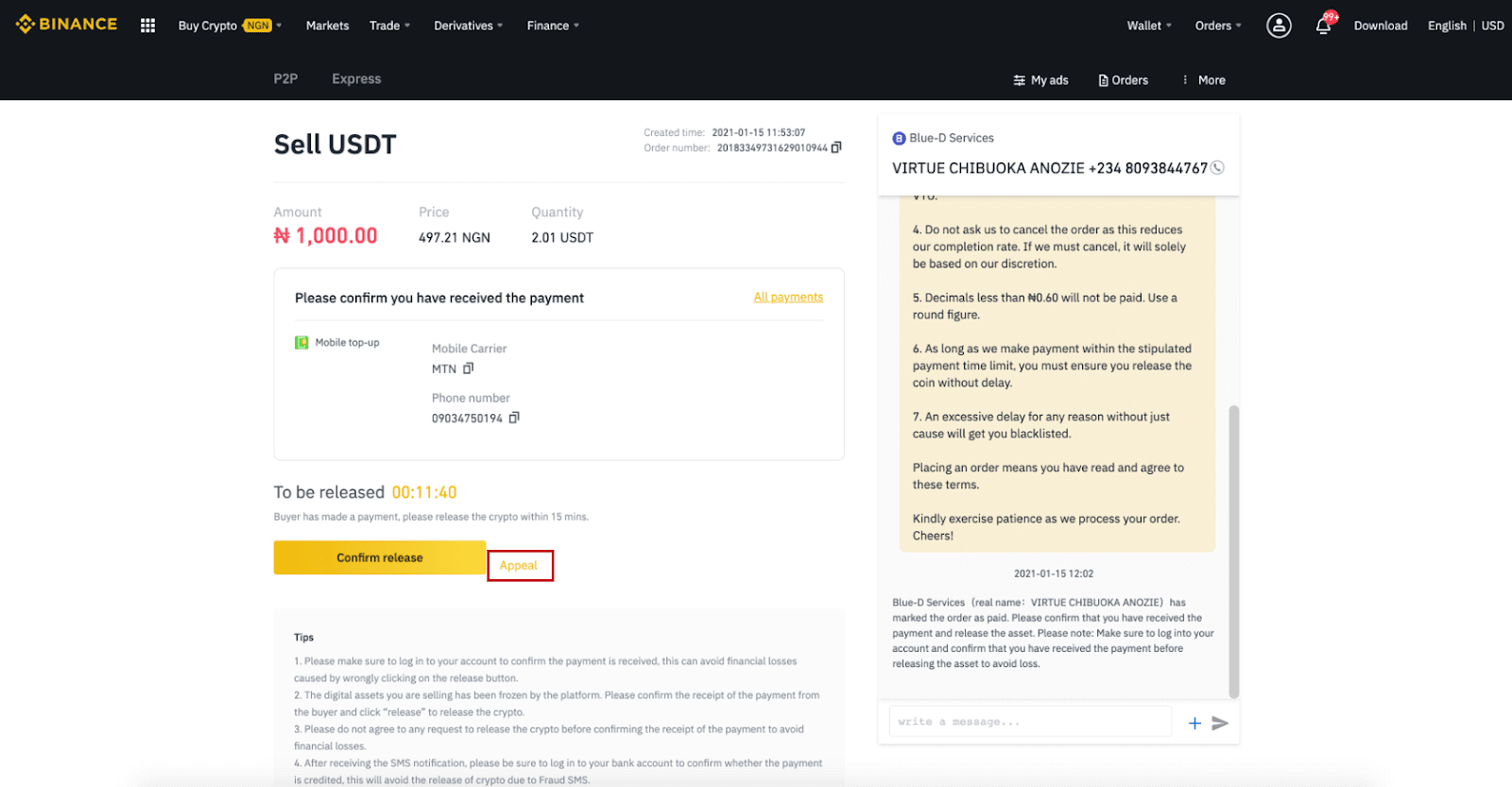
Kiat:
1. Harap pastikan untuk masuk ke akun Anda untuk mengonfirmasi bahwa pembayaran telah diterima, ini dapat menghindari kerugian finansial yang disebabkan oleh kesalahan mengklik tombol lepas.
2. Aset digital yang Anda jual telah dibekukan oleh platform. Harap konfirmasi penerimaan pembayaran dari pembeli dan klik "Lepaskan" untuk melepaskan crypto.
3. Harap tidak menyetujui permintaan apa pun untuk melepaskan crypto sebelum mengonfirmasi penerimaan pembayaran untuk menghindari kerugian finansial.
4. Setelah menerima notifikasi SMS, pastikan untuk masuk ke rekening bank Anda untuk mengonfirmasi apakah pembayaran sudah dikreditkan, ini akan menghindari pelepasan kripto karena SMS Penipuan.
Jual Kripto di Binance P2P (Aplikasi)
Anda dapat menjual cryptocurrency dengan biaya transaksi NOL di platform Binance P2P, instan dan aman! Lihat panduan di bawah ini dan mulai perdagangan Anda.Langkah 1
Pertama, buka tab (1) “ Dompet ”, klik (2) “ P2P ” dan (3) “ Transfer ” kripto yang ingin Anda jual ke Dompet P2P Anda. Jika Anda sudah memiliki crypto di dompet P2P, silakan buka beranda dan ketuk "Perdagangan P2P " untuk masuk ke perdagangan P2P.
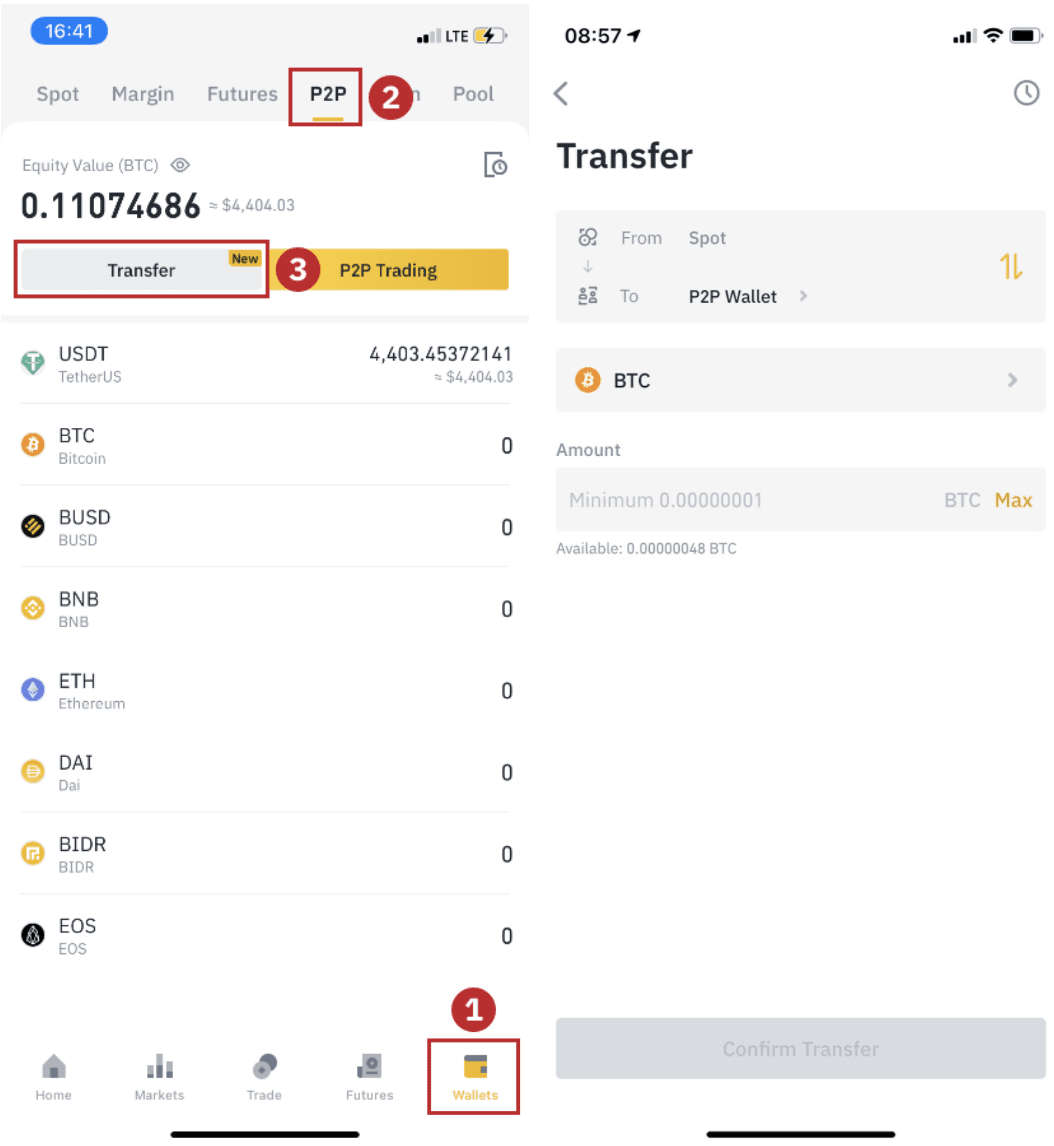
Langkah 2
Klik “ Perdagangan P2P ” di beranda aplikasi untuk membuka halaman P2P di aplikasi Anda. Klik [ Jual ] di bagian atas halaman perdagangan P2P, pilih koin (ambil USDT sebagai contoh di sini), lalu pilih iklan dan klik “Jual ”.
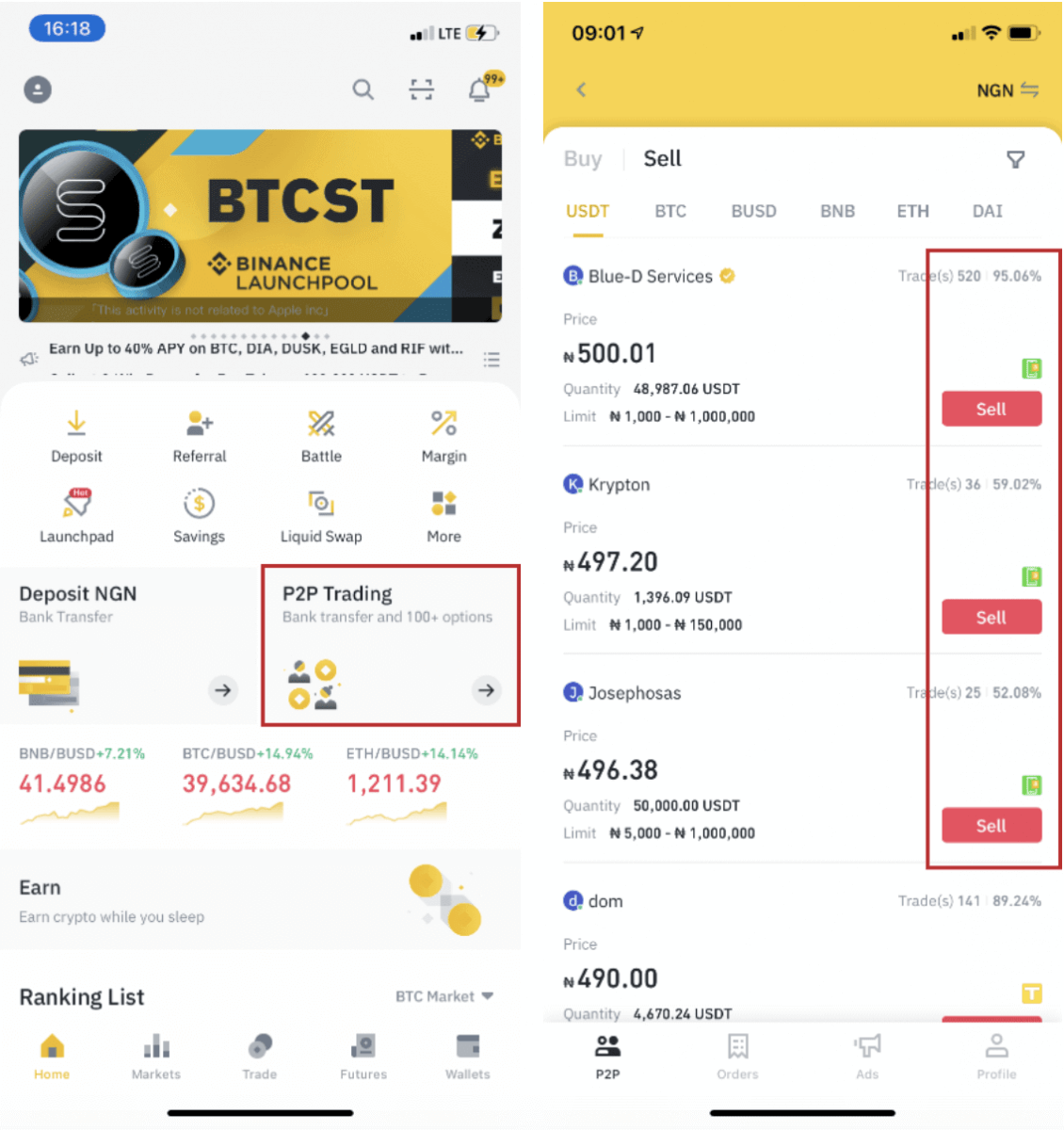
Langkah 3
(1) Masukkan jumlah yang ingin Anda jual, (2) pilih metode pembayaran, dan klik “ Jual USDT ” untuk melakukan pemesanan.
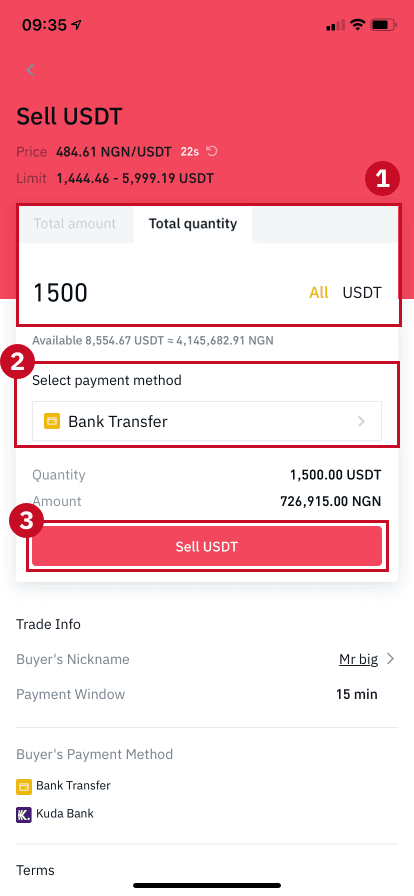
Langkah 4
Transaksi sekarang akan menampilkan “ Pending Payment” . Setelah pembeli melakukan pembayaran, transaksi sekarang akan menampilkan “ Konfirmasi Penerimaan ”. Harap pastikan bahwa Anda benar-benar telah menerima pembayaran dari pembeli, ke aplikasi/metode pembayaran yang Anda gunakan. Setelah Anda mengonfirmasi penerimaan uang dari pembeli, ketuk “ Pembayaran diterima ” dan “ Konfirmasi ” untuk melepaskan crypto ke akun pembeli. Sekali lagi, Jika Anda belum menerima uang, harap JANGAN melepaskan crypto untuk menghindari kerugian finansial.
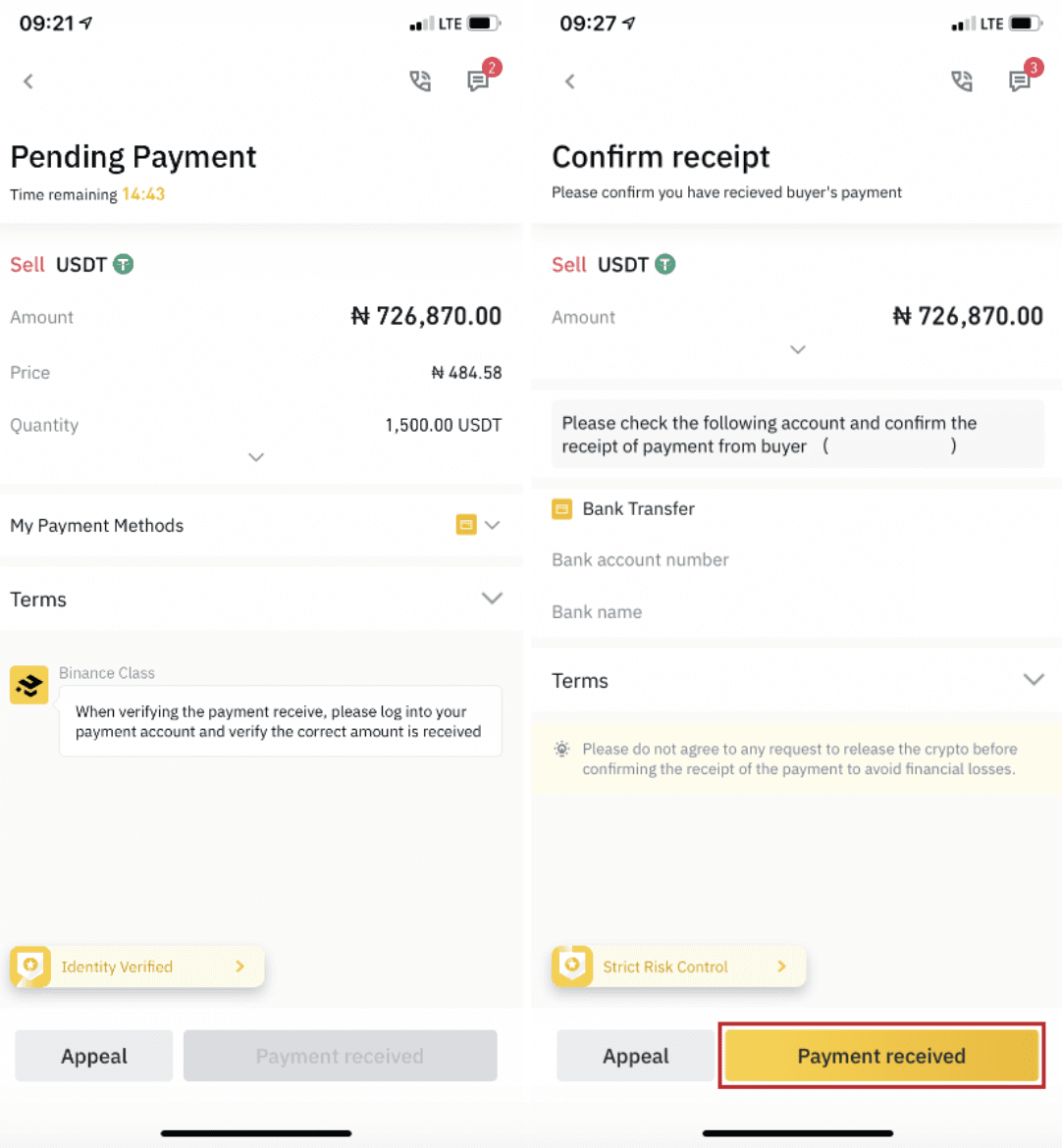
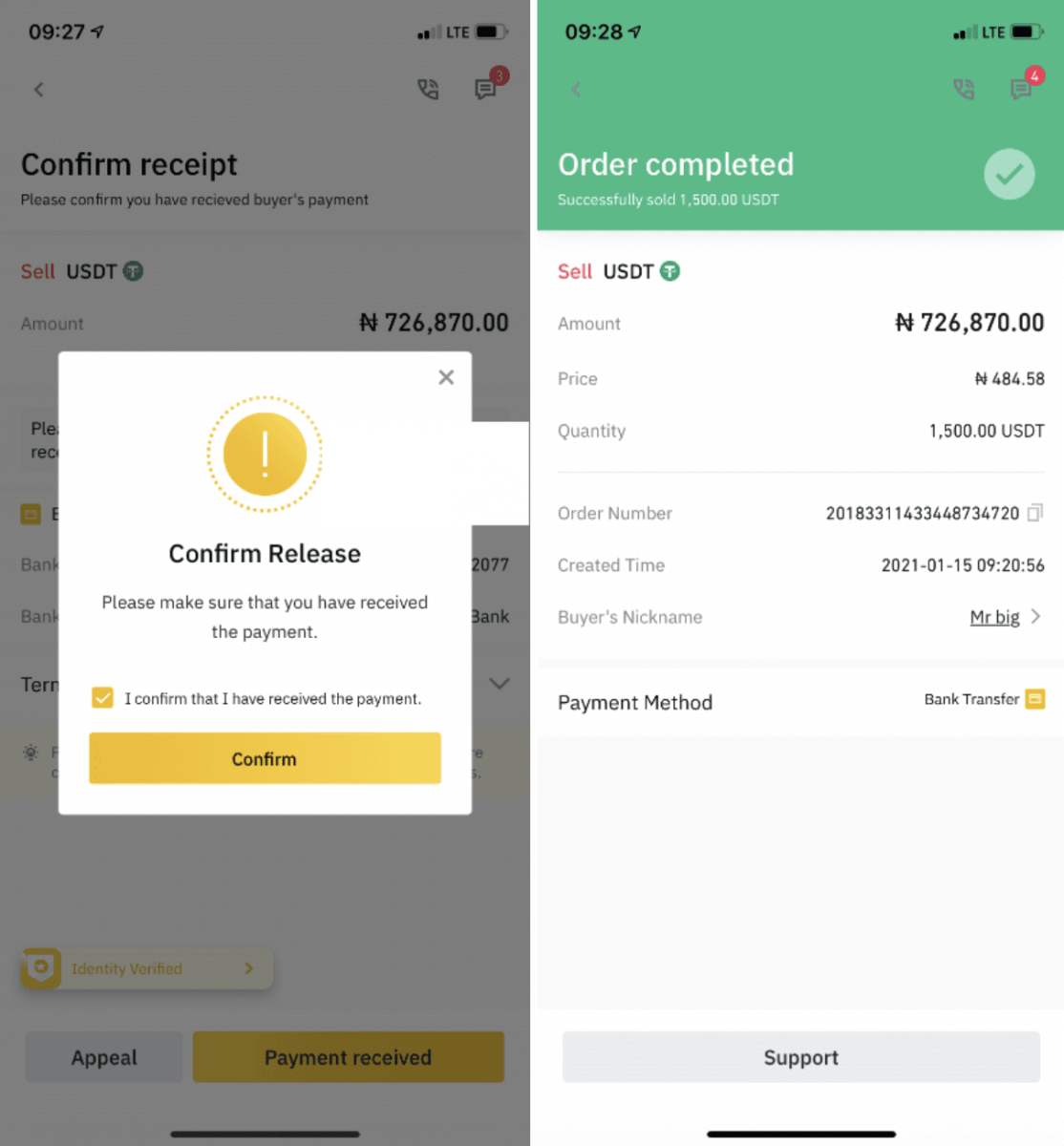
Catatan:
Jika Anda memiliki masalah dalam proses transaksi, Anda dapat menghubungi pembeli menggunakan jendela obrolan di kanan atas halaman atau Anda dapat mengklik " Banding " dan tim layanan pelanggan kami akan membantu Anda memproses pesanan.
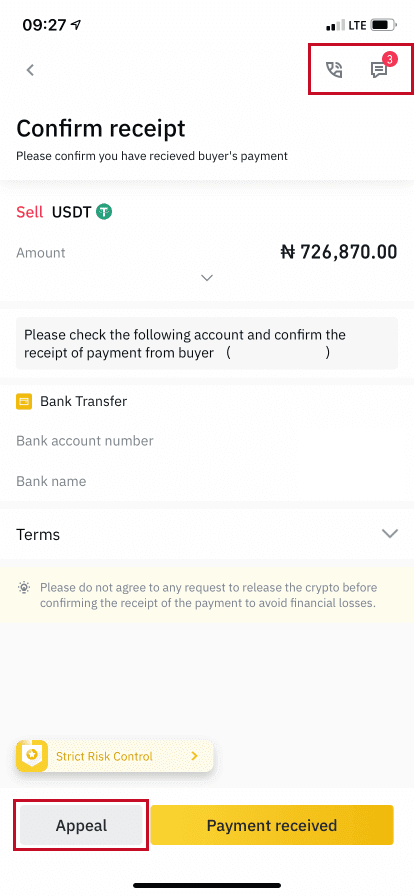
Pertanyaan yang Sering Diajukan (FAQ)
Mengapa penarikan saya sekarang tiba?
Saya telah melakukan penarikan dari Binance ke bursa/dompet lain, tetapi saya belum menerima dana saya. Mengapa?Mentransfer dana dari akun Binance Anda ke bursa atau dompet lain melibatkan tiga langkah:
- Permintaan penarikan di Binance
- Konfirmasi jaringan blockchain
- Setor pada platform yang sesuai
Biasanya, TxID (ID Transaksi) akan dibuat dalam waktu 30-60 menit, menandakan bahwa Binance telah berhasil menyiarkan transaksi penarikan.
Namun, mungkin masih perlu waktu untuk konfirmasi transaksi tertentu, dan bahkan lebih lama lagi untuk dana dikreditkan ke dompet tujuan. Jumlah konfirmasi jaringan yang diperlukan bervariasi untuk blockchain yang berbeda.
Sebagai contoh:
- Transaksi Bitcoin diverifikasi bahwa BTC Anda disetorkan ke akun Anda yang sesuai setelah mencapai 1 konfirmasi jaringan.
- Aset Anda untuk sementara dibekukan hingga transaksi setoran pokok mencapai 2 konfirmasi jaringan.
Catatan :
- Jika explorer blockchain menunjukkan bahwa transaksi tidak terkonfirmasi, harap tunggu hingga proses konfirmasi selesai. Ini bervariasi tergantung pada jaringan blockchain.
- Jika penjelajah blockchain menunjukkan bahwa transaksi telah dikonfirmasi, itu berarti dana Anda telah berhasil dikirim dan kami tidak dapat memberikan bantuan lebih lanjut mengenai masalah ini. Anda perlu menghubungi pemilik/tim dukungan dari alamat tujuan untuk mencari bantuan lebih lanjut.
- Jika TxID belum dibuat 6 jam setelah mengklik tombol konfirmasi dari pesan email, silakan hubungi Dukungan Pelanggan kami untuk mendapatkan bantuan dan lampirkan tangkapan layar riwayat penarikan dari transaksi terkait. Pastikan Anda telah memberikan informasi di atas sehingga agen Layanan Pelanggan dapat membantu Anda tepat waktu.
Bagaimana cara saya memeriksa status transaksi di blockchain?
Masuk ke Binance, dan klik [Dompet]-[Ikhtisar]-[Riwayat transaksi] untuk menemukan catatan penarikan mata uang kripto Anda.
Jika [Status] menunjukkan bahwa transaksi sedang "diproses", harap tunggu hingga proses konfirmasi selesai.
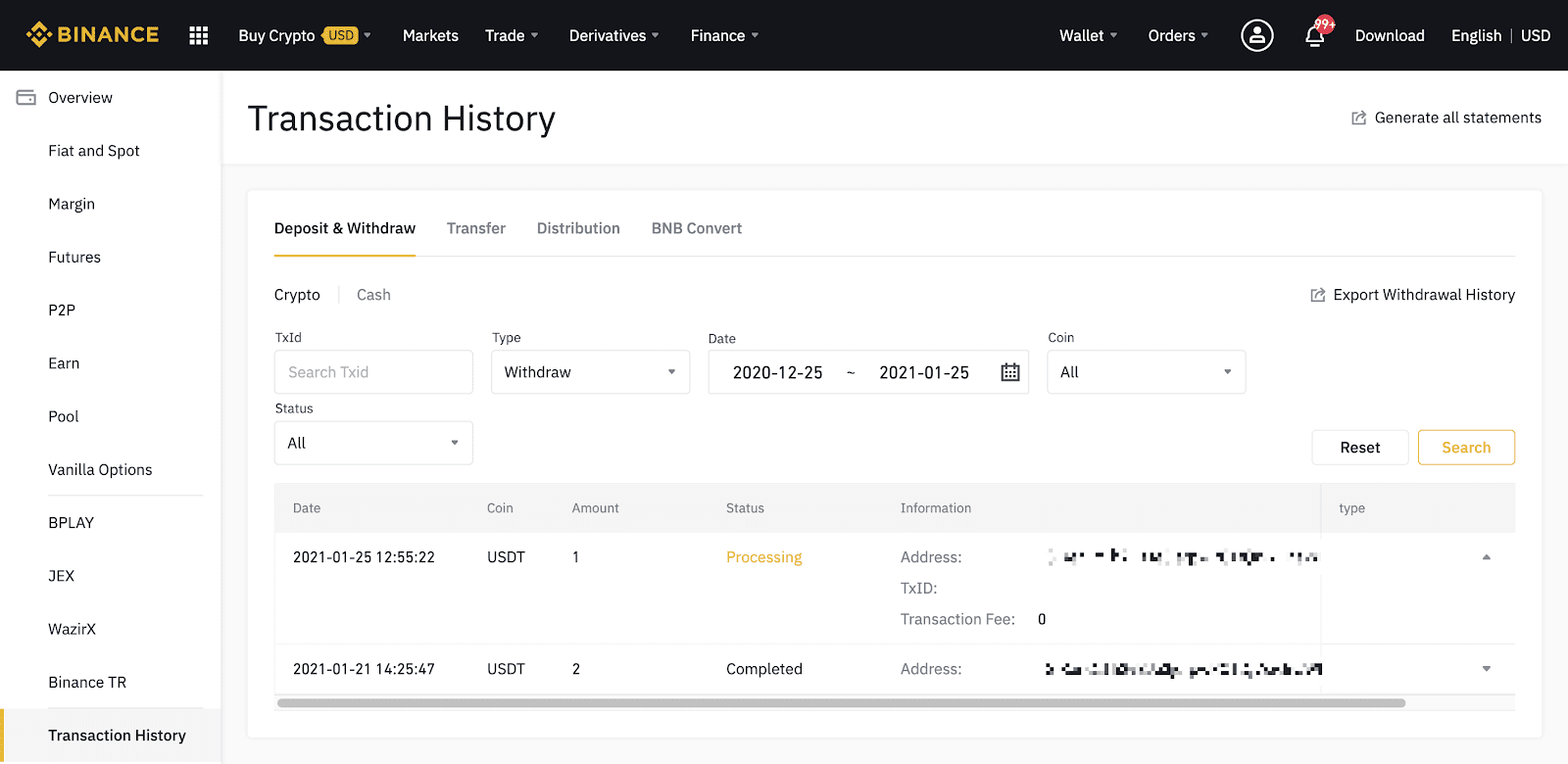
Jika [Status] menunjukkan bahwa transaksi “Selesai”, Anda dapat mengklik [TxID] untuk memeriksa detail transaksi di block explorer.
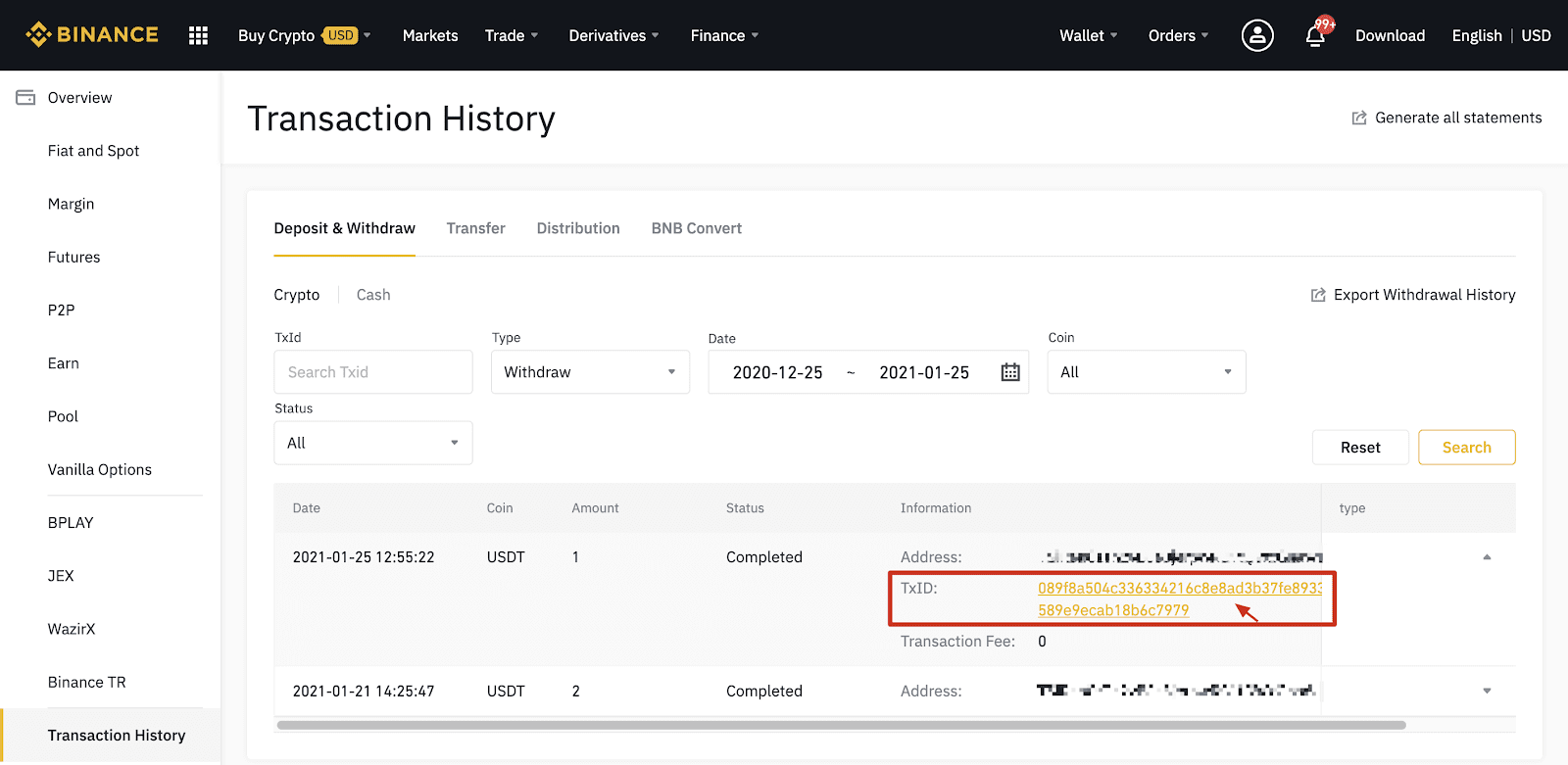
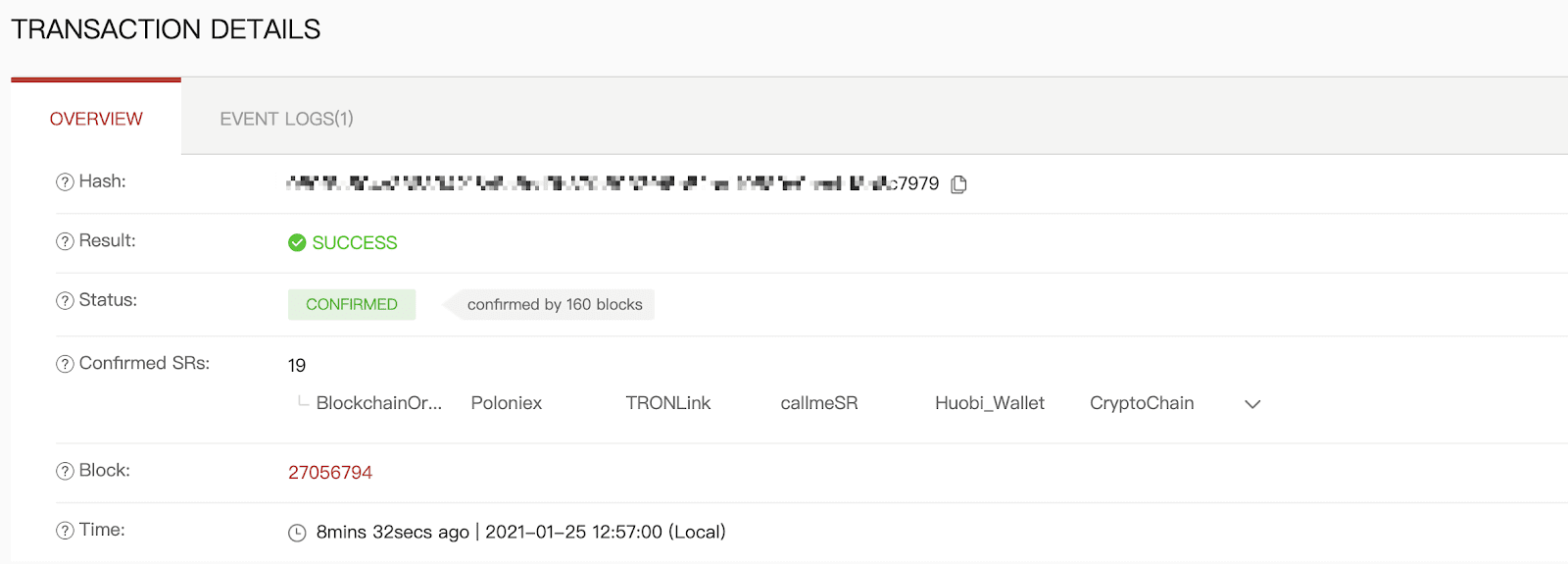
Penarikan ke Alamat yang Salah
Sistem kami memulai proses penarikan segera setelah Anda mengklik [Kirim] setelah melewati verifikasi keamanan. Email konfirmasi penarikan dapat diidentifikasi dengan baris subjeknya yang dimulai dengan: “[Binance] Withdrawal Requested From……”.

Jika Anda salah menarik dana ke alamat yang salah, kami tidak dapat menemukan penerima dana Anda dan memberikan bantuan lebih lanjut. Jika Anda tidak sengaja mengirim koin ke alamat yang salah, dan Anda mengetahui pemilik alamat ini, kami menyarankan Anda untuk menghubungi dukungan pelanggan platform tersebut.
Apakah penawaran yang saya lihat di bursa P2P disediakan oleh Binance?
Penawaran yang Anda lihat di halaman daftar penawaran P2P tidak ditawarkan oleh Binance. Binance berfungsi sebagai platform untuk memfasilitasi perdagangan, tetapi penawaran disediakan oleh pengguna secara individual.
Sebagai pedagang P2P, bagaimana saya terlindungi?
Semua jual beli online dilindungi oleh escrow. Saat iklan dipasang, jumlah crypto untuk iklan tersebut secara otomatis dicadangkan dari dompet p2p penjual. Ini berarti bahwa jika penjual kabur dengan uang Anda dan tidak melepaskan crypto Anda, dukungan pelanggan kami dapat melepaskan crypto untuk Anda dari dana yang disimpan.
Jika Anda menjual, jangan pernah mencairkan dana sebelum Anda mengonfirmasi bahwa Anda telah menerima uang dari pembeli. Ketahuilah bahwa beberapa metode pembayaran yang digunakan pembeli tidak instan, dan mungkin menghadapi risiko callback.



